Page 1
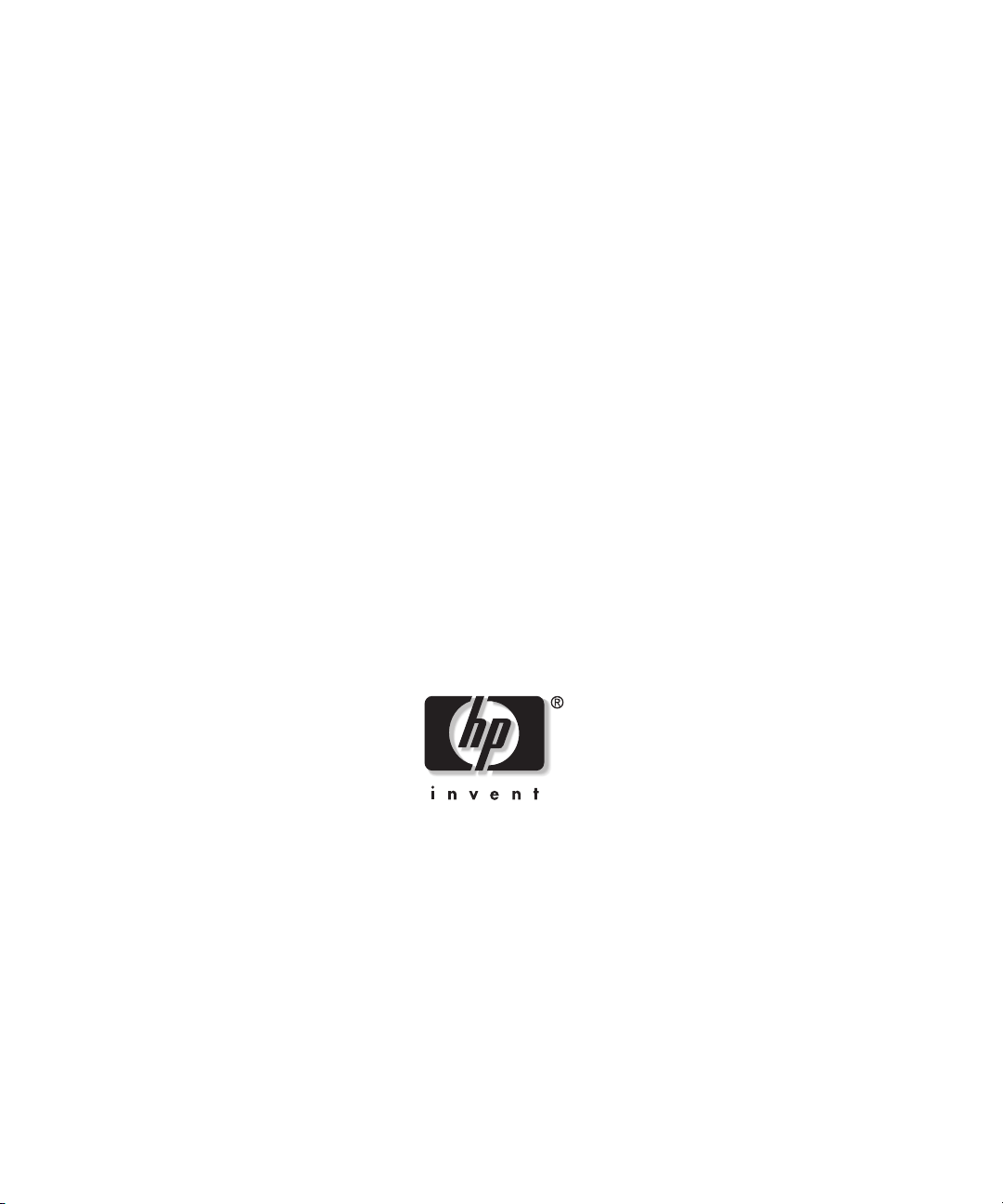
système de stockage hp
pour cluster smart array
manuel de l’utilisateur
Novembre 2002 (troisième édition)
Référence : 240333-053
Page 2
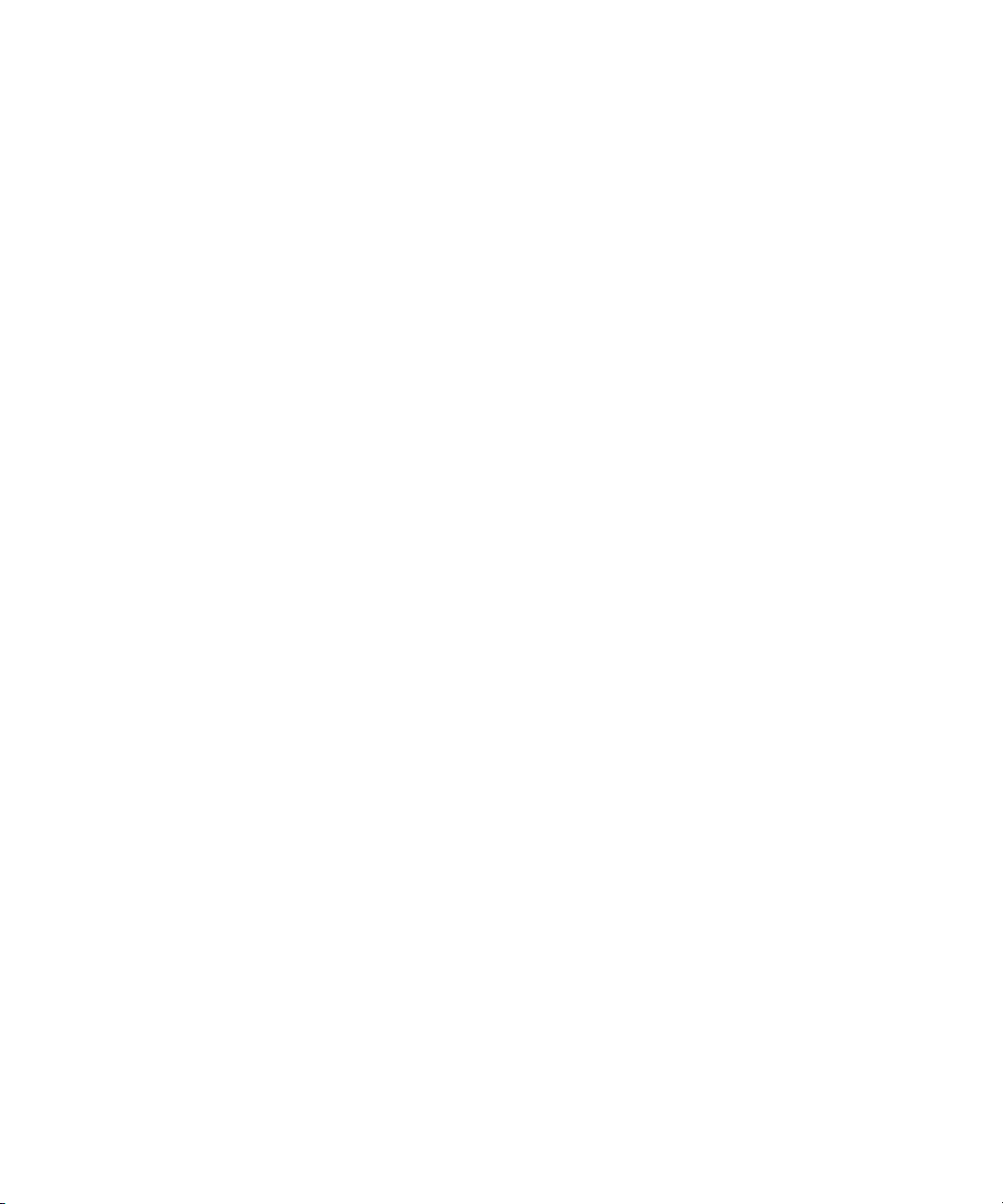
© 2002 Hewlett-Packard Development Company, L.P.
Microsoft, Windows et Windows NT sont des marques de Microsoft Corporation aux
États-Unis et/ou dans d’autres pays.
Hewlett-Packard Company shall not be liable for technical or editorial errors or omissions
Hewlett-Packard Company ne pourra être tenu responsable des erreurs ou omissions de
nature technique ou rédactionnelle qui pourraient subsister dans le présent document.
Les informations contenues dans ce document sont fournies « en l’état » sans garantie
d’aucune sorte et pourront faire l’objet de modifications sans préavis. Les garanties limitées
des produits HP sont exclusivement présentées dans la documentation accompagnant ces
produits. Aucun élément du présent document ne pourra être interprété comme constituant
une garantie supplémentaire ou complémentaire.
Manuel de l'utilisateur du système de stockage hp pour cluster smart array
Novembre 2002 (troisième édition)
Référence 240333-053
Page 3
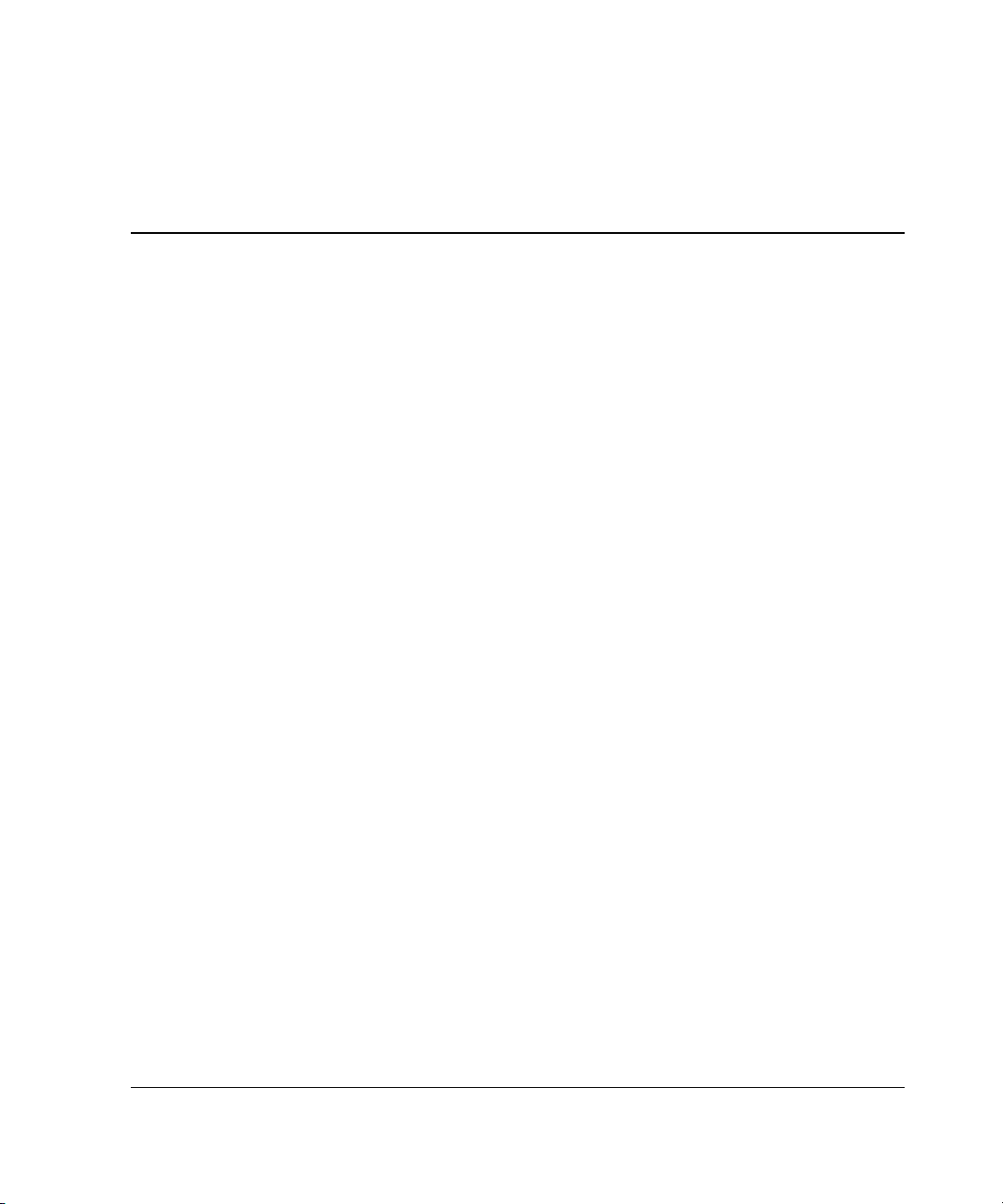
Table des matières
À propos de ce manuel
Public visé ......................................................................................................................... ix
Informations importantes relatives à la sécurité................................................................ ix
Symboles sur le matériel ................................................................................................... ix
Stabilité du rack................................................................................................................. xi
Symboles dans le texte ...................................................................................................... xi
Documents connexes........................................................................................................ xii
Obtenir de l’aide...............................................................................................................xii
Assistance technique.................................................................................................. xii
Site Web HP.............................................................................................................. xiii
Revendeur Agréé ...................................................................................................... xiii
Vos commentaires ........................................................................................................... xiii
Chapitre 1
Identification des composants
Composants du panneau avant ........................................................................................1-2
Voyants du boîtier ........................................................................................................... 1-3
Composants du panneau arrière....................................................................................... 1-4
Voyants des blocs alimentation/ventilateur..................................................................... 1-5
Module de stockage partagé avec EMU intégré.............................................................. 1-6
Présentation du module de stockage partagé ............................................................1-6
Composants du module de stockage partagé 2 ports ................................................1-7
Voyants du module de stockage partagé 2 ports....................................................... 1-8
Composants du module de stockage partagé 4 ports ................................................1-9
Module de stockage partagé 4 ports........................................................................ 1-10
Manuel de l'utilisateur du système de stockage hp pour cluster smart array iii
Page 4
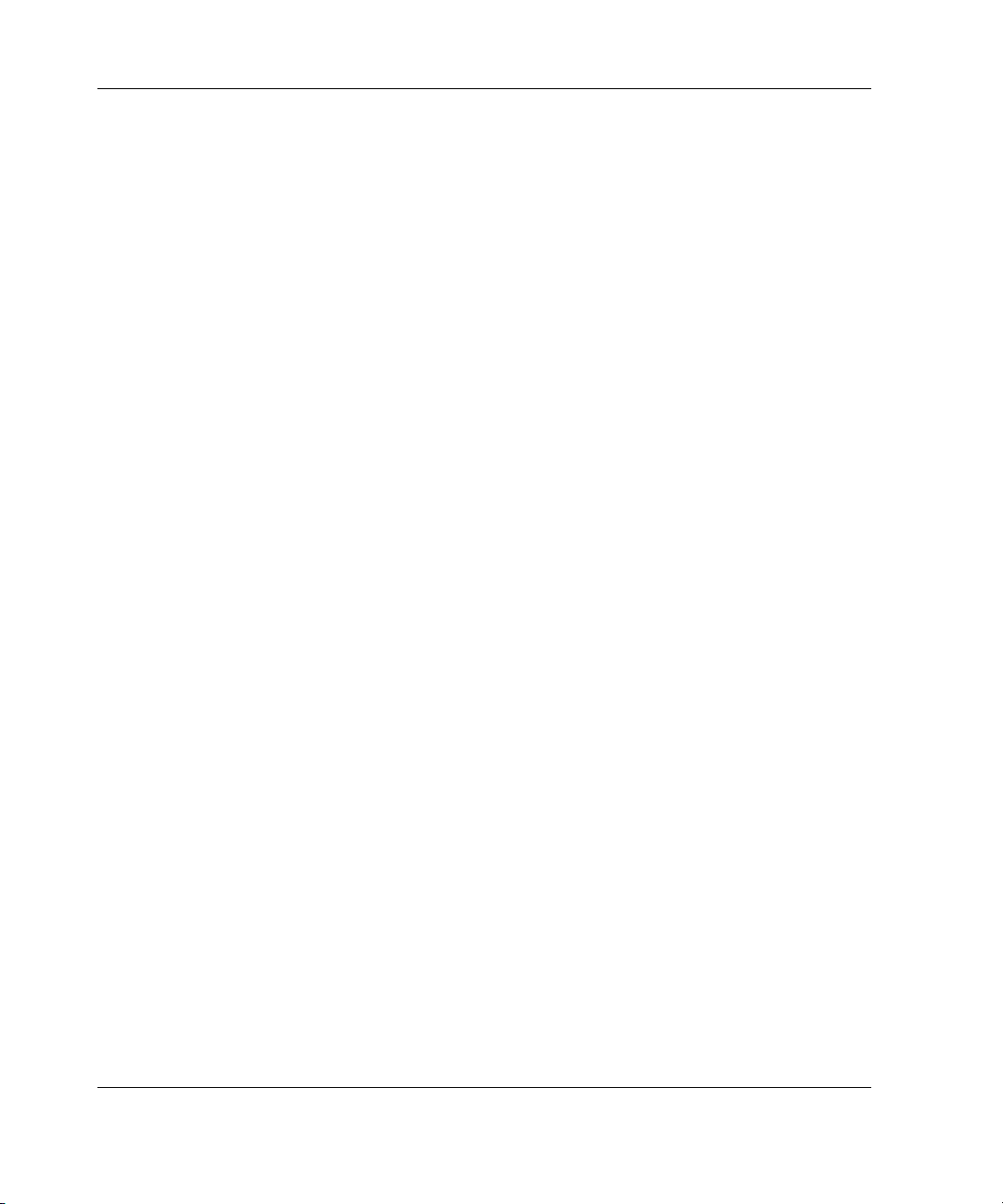
Table des matières
Identification des composants suite
Composants du contrôleur .............................................................................................1-11
Afficheur du contrôleur...........................................................................................1-11
Voyants du contrôleur .............................................................................................1-12
Présentation du module de cache avec batterie .......................................................1-14
ID SCSI..........................................................................................................................1-15
Voyants du disque dur SCSI hot-plug ...........................................................................1-16
Combinaisons des voyants du disque dur SCSI hot-plug ..............................................1-17
Chapitre 2
Installation et utilisation
Environnement optimal....................................................................................................2-1
Avertissements.................................................................................................................2-2
Contenu de l’emballage ...................................................................................................2-2
Contenu de l’emballage.............................................................................................2-3
Contenu du kit de matériel de montage en rack ........................................................2-4
Conversion des rails pour les utiliser dans un rack à orifices ronds ................................2-5
Installation du système dans le rack.................................................................................2-7
Installation des options matérielles................................................................................2-12
Câblage du système .......................................................................................................2-12
Consignes pour le câblage SCSI .............................................................................2-13
Cordons d’alimentation...........................................................................................2-13
Mise sous tension du système........................................................................................2-14
Afficheur du contrôleur .................................................................................................2-15
Types de Messages..................................................................................................2-15
Utilisation de l’interface..........................................................................................2-16
Chapitre 3
Installation des options matérielles
Mise hors tension du système ..........................................................................................3-1
Options de disques durs SCSI hot-plug ........................................................................... 3-2
Retrait des caches de disque dur................................................................................3-2
Remplacement de disques durs SCSI hot-plug .........................................................3-3
Option d’unité de sauvegarde sur cartouche universelle hot-plug...................................3-6
Option de module de stockage partagé 4 ports ................................................................3-8
Option de contrôleur redondant .....................................................................................3-10
Option de mise à niveau de la mémoire cache...............................................................3-12
Option d'alimentation CC ..............................................................................................3-14
iv Manuel de l'utilisateur du système de stockage hp pour cluster smart array
Page 5
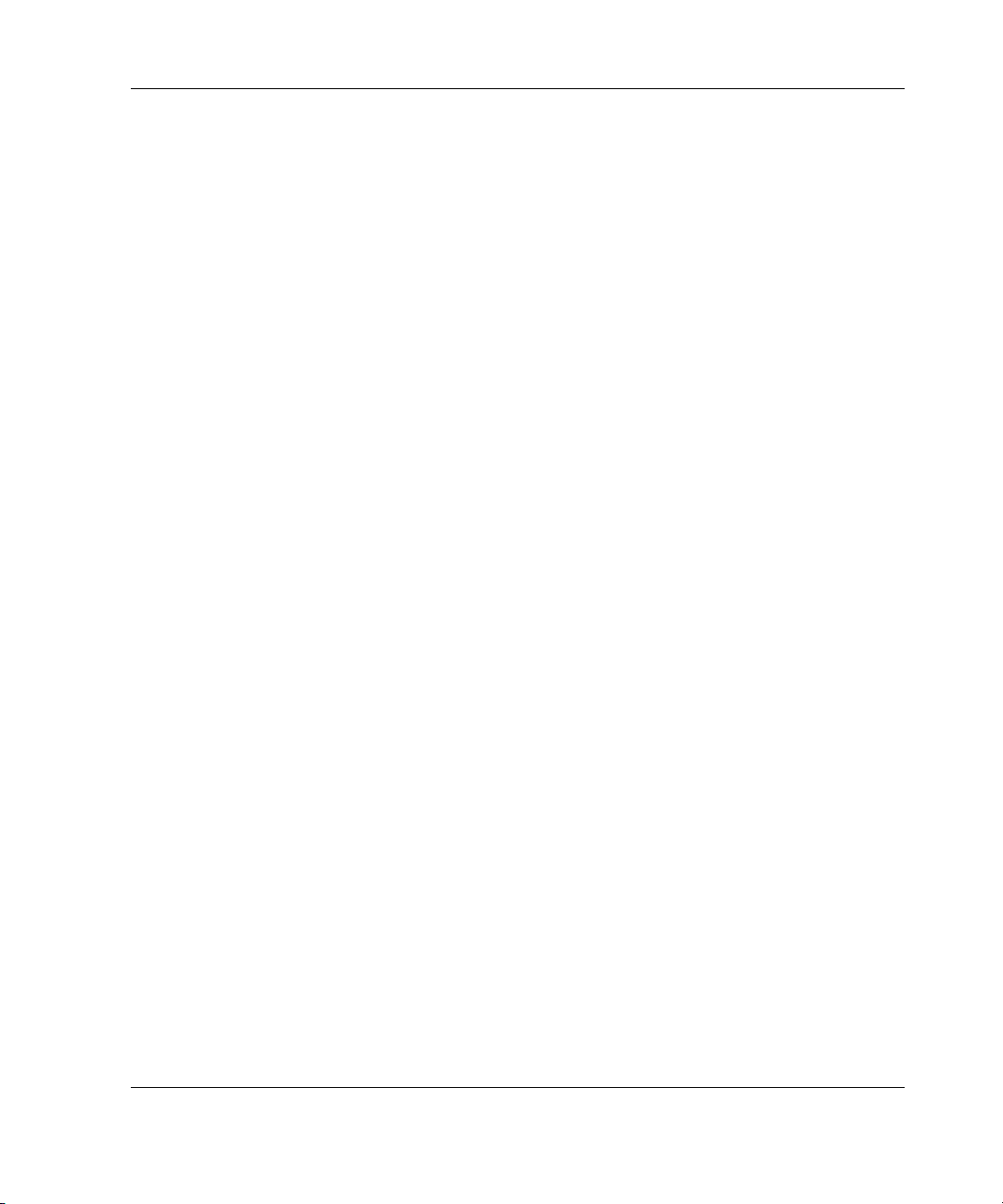
Table des matières
Chapitre 4
Configuration et utilitaires
Utilitaires de serveur ....................................................................................................... 4-1
Option de serveur de secours........................................................................................... 4-2
Utilitaires et fonctions de ROM ...................................................................................... 4-3
ROM de récupération................................................................................................ 4-3
Mises à niveau du microprogramme......................................................................... 4-3
Auto-clonage du microprogramme........................................................................... 4-4
Présentation sélective du stockage (SSP)........................................................................ 4-5
Configurations matérielles de la présentation sélective du stockage........................ 4-5
Activation de la présentation sélective du stockage (SSP) ....................................... 4-5
Utilitaire de configuration de module RAID................................................................... 4-6
Déplacement de disques de contrôleur RAID et de modules RAID......................... 4-6
Extension et expansion de la capacité....................................................................... 4-8
Utilitaire de diagnostic de module RAID........................................................................ 4-9
Utilitaire de configuration de module RAID en ligne pour NetWare (CPOONLIN)...... 4-9
Configuration automatique ..................................................................................... 4-10
Configuration personnalisée ................................................................................... 4-11
Optimisation des performances du contrôleur de module RAID............................ 4-18
Chapitre 5
Installation et configuration du cluster
Installation matérielle du cluster ..................................................................................... 5-1
Installation et configuration de Microsoft Windows 2000 Advanced Server ................. 5-2
Configuration du cluster ........................................................................................... 5-2
Validation de la configuration du cluster.................................................................. 5-7
Installation et configuration de Microsoft Server NT 4.0, Édition Entreprise ................ 5-8
Configuration du cluster ........................................................................................... 5-8
Validation de la configuration du cluster................................................................ 5-12
Installation et configuration de Novell NetWare 5.1..................................................... 5-13
Configuration du cluster ......................................................................................... 5-13
Configuration de NetWare Cluster Services........................................................... 5-16
Validation de l'installation ...................................................................................... 5-20
Installation et configuration de Novell NetWare 6........................................................ 5-21
Configuration du cluster ......................................................................................... 5-21
Configuration de Novell Cluster Services .............................................................. 5-24
Validation de l'installation ...................................................................................... 5-26
Manuel de l'utilisateur du système de stockage hp pour cluster smart array v
Page 6
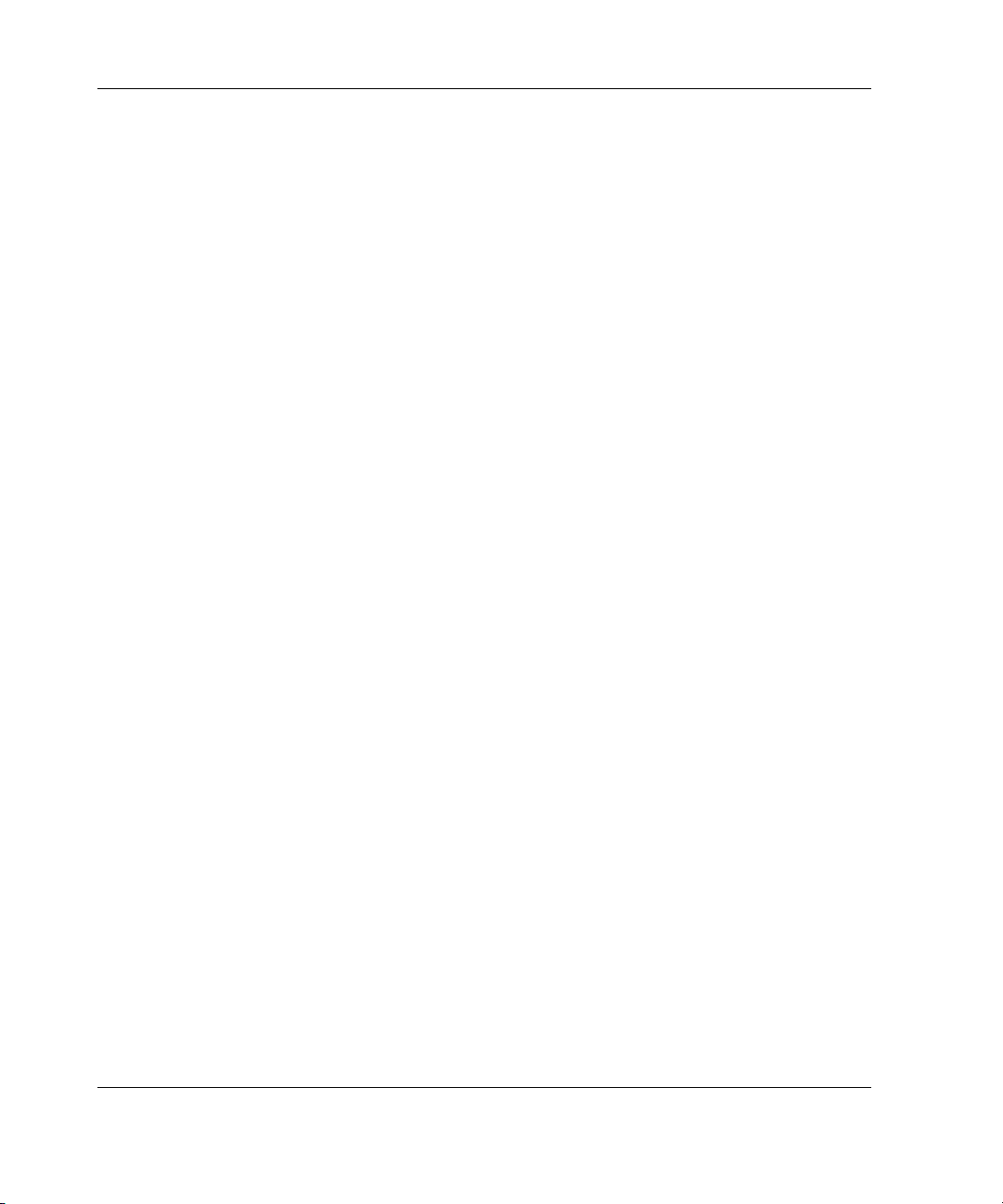
Table des matières
Installation et configuration du cluster suite
Installation et configuration de Red Hat Linux 7.3 Professional...................................5-27
Configuration du cluster..........................................................................................5-27
Installation de LifeKeeper.......................................................................................5-31
Validation de la configuration du cluster de LifeKeeper ........................................5-32
Installation et configuration de SuSE Linux Enterprise Server 7 ..................................5-33
Configuration du cluster..........................................................................................5-33
Installation de LifeKeeper.......................................................................................5-37
Validation de la configuration du cluster de LifeKeeper ........................................5-38
Annexe A
Avis de conformité
Numéros d’identification de conformité.........................................................................A-1
Canadian Notice (Avis canadien) ...................................................................................A-1
Avis de l’Union Européenne........................................................................................... A-2
Réglementation relative au laser.....................................................................................A-2
Note sur le remplacement des piles ................................................................................A-3
Annexe B
Électricité statique
Méthodes de mise à la terre ............................................................................................ B-2
Annexe C
Messages de l'afficheur
vi Manuel de l'utilisateur du système de stockage hp pour cluster smart array
Page 7
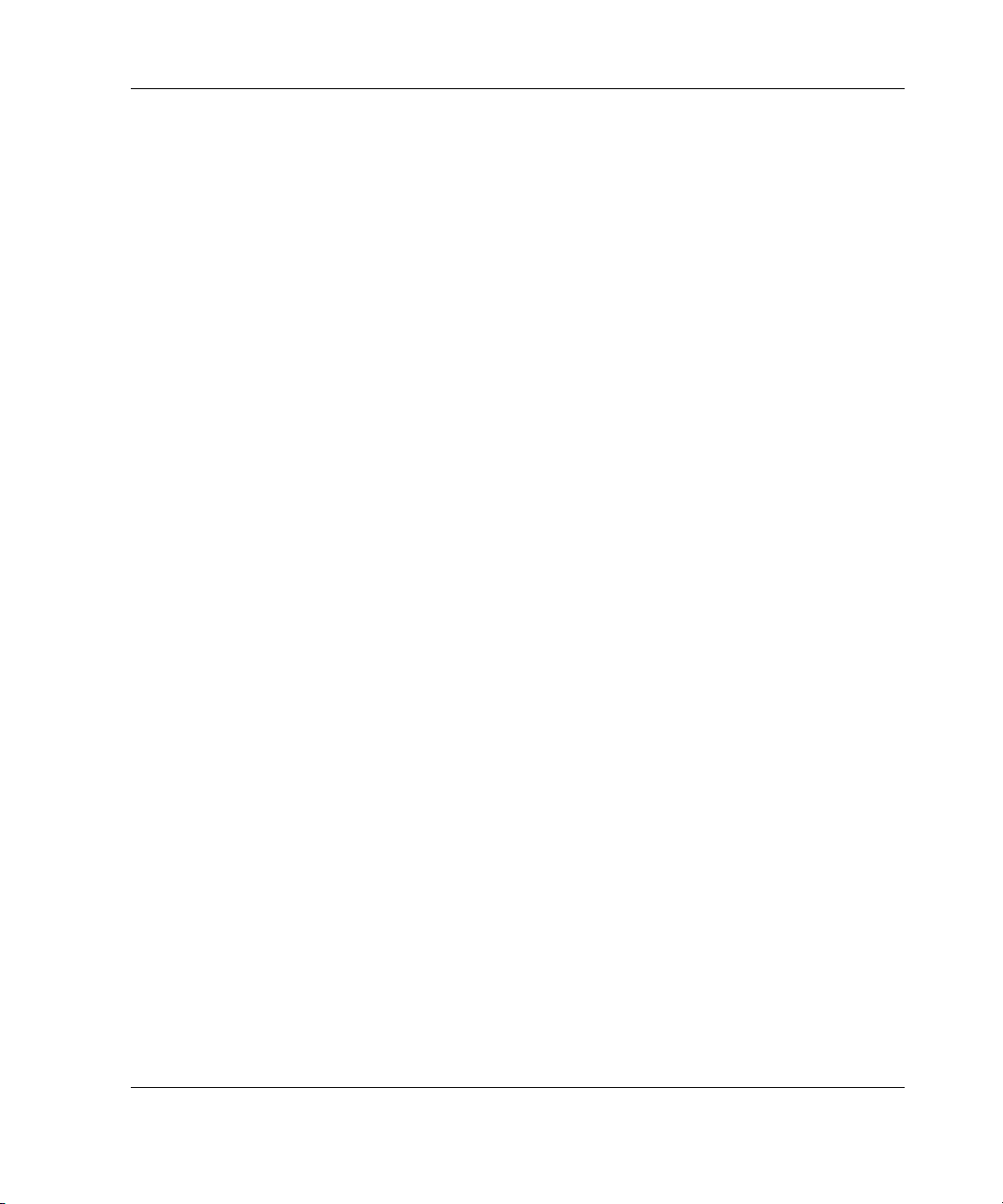
Table des matières
Annexe D
Résolution des problèmes
Le système ne démarre pas............................................................................................. D-2
Étapes de diagnostic ....................................................................................................... D-3
Récupération d’une panne de disque dur........................................................................ D-6
Panne de disque dur ................................................................................................. D-7
Remplacement d’un disque.................................................................................... D-12
Panne de disque dans NetWare.............................................................................. D-13
Annexe E
Caractéristiques techniques
Index
Manuel de l'utilisateur du système de stockage hp pour cluster smart array vii
Page 8
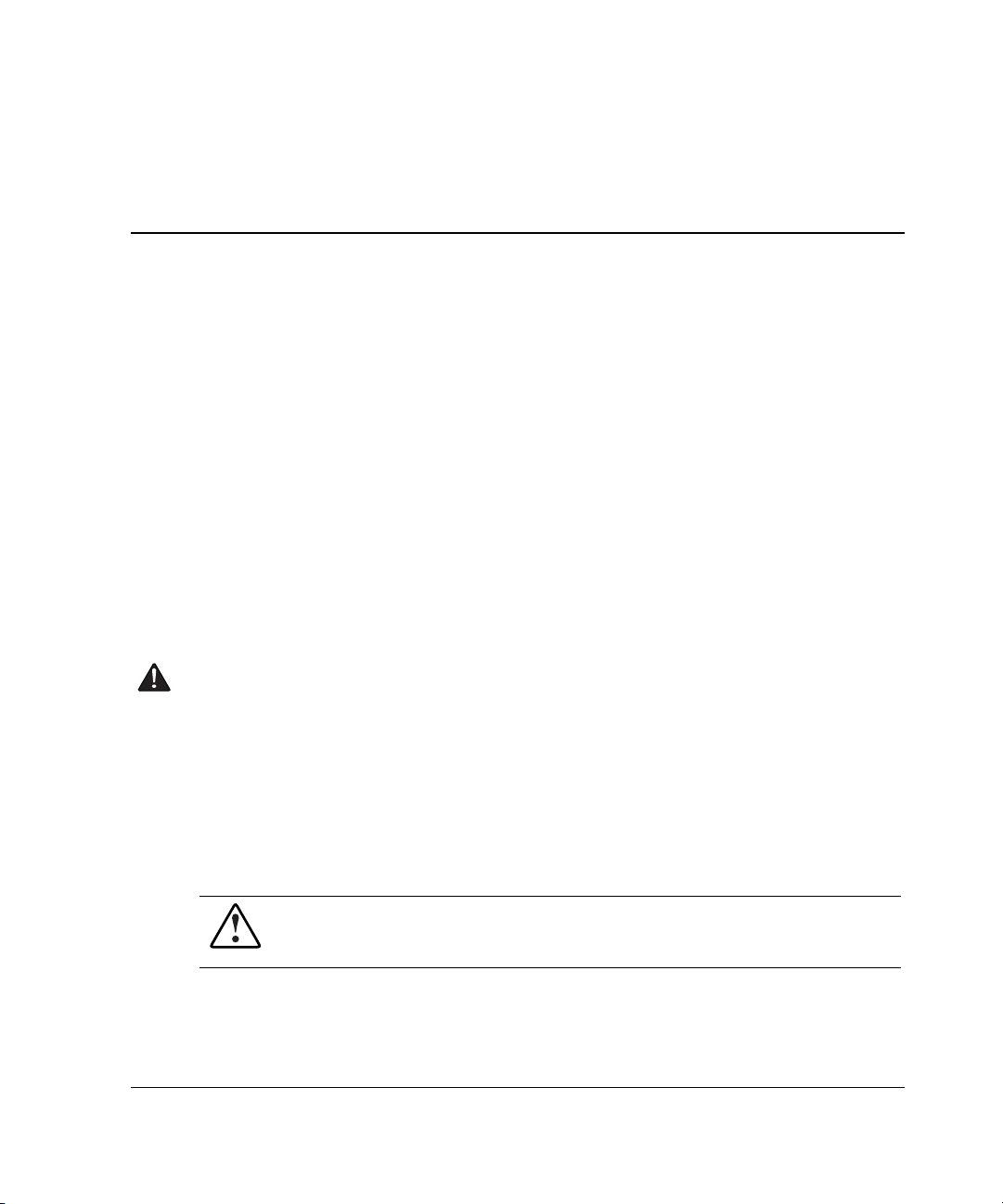
Ce manuel propose des instructions détaillées d'installation ainsi que les informations
nécessaires à l'utilisation, à la résolution des problèmes et aux mises à jour ultérieures.
Public visé
Ce guide est destiné aux personnes chargées de l’installation, l’administration et
la résolution des problèmes des systèmes de stockage. HP suppose que vous êtes
qualifié pour assurer l’installation et la maintenance du matériel informatique,
et formé à la reconnaissance des risques inhérents aux produits qui utilisent des
niveaux d’énergie électrique dangereux.
À propos de ce manuel
Informations importantes relatives à la sécurité
Reportez-vous au document Informations importantes relatives à la sécurité livré
avec le système avant d’installer ce produit.
Symboles sur le matériel
Les symboles ci-dessous sont apposés sur certaines zones à risques du matériel :
AVERTISSEMENT : ce symbole, associé à l’un des symboles suivants, indique
la présence de risques. Le risque de blessure existe si les avertissements ne
sont pas respectés. Reportez-vous à la documentation pour plus de détails.
Manuel de l'utilisateur du système de stockage hp pour cluster smart array ix
Page 9
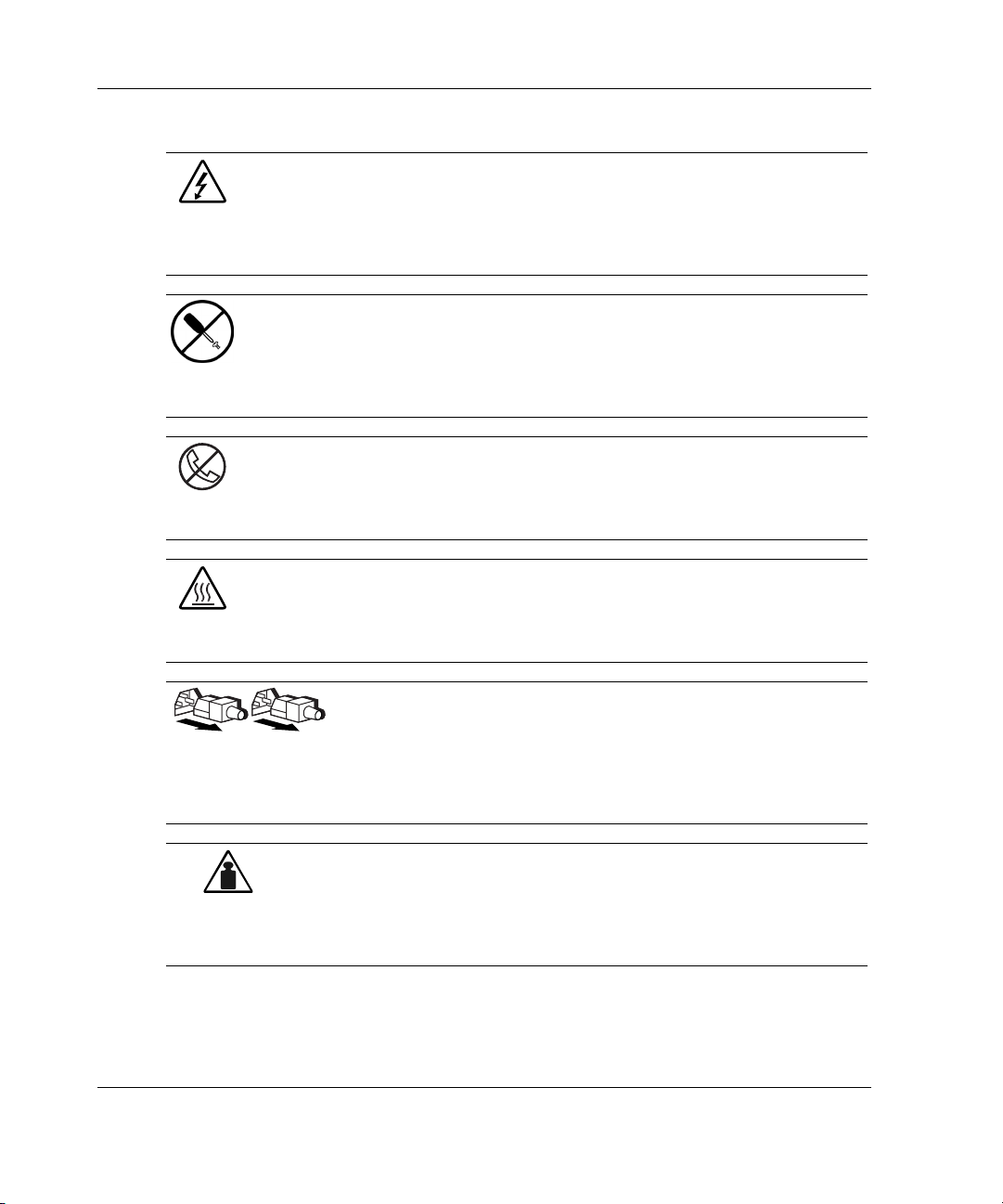
À propos de ce manuel
Ce symbole indique le risque d’électrocution. Veuillez consulter un technicien
qualifié pour tout entretien.
AVERTISSEMENT : afin de réduire le risque d’électrocution, n’ouvrez pas ce
boîtier. Faites intervenir un personnel qualifié pour toute maintenance, mise
à niveau et entretien.
Ce symbole indique le risque d’électrocution. La zone ne contient aucun
élément pouvant être réparé ou remplacé par l’utilisateur. Ce boîtier ne
doit être ouvert sous aucun prétexte.
AVERTISSEMENT : pour réduire le risque d’électrocution, n’ouvrez pas
ce boîtier.
Ce symbole sur une prise RJ-45 indique une connexion d’interface réseau.
AVERTISSEMENT : pour réduire les risques d’électrocution, d’incendie ou
de dommages matériels, ne branchez pas de connecteur de téléphone ou de
télécommunication sur cette prise.
Ce symbole indique la présence d’une surface chaude ou d’un composant
chaud. Tout contact avec cette surface présente des risques de brûlure.
AVERTISSEMENT : pour réduire les risques de brûlure, laissez refroidir
la surface ou l’élément avant de le toucher.
Poids en kg
Apposés sur les unités ou systèmes d’alimentation, ces symboles
indiquent que le matériel dispose de plusieurs sources
d’alimentation.
AVERTISSEMENT : pour réduire le risque d’électrocution,
débranchez tous les cordons d’alimentation afin de couper
entièrement l’alimentation du système.
Ce symbole indique que le composant dépasse le poids maximal
pouvant être manipulé en toute sécurité par une seule personne.
AVERTISSEMENT : pour réduire le risque de blessure ou de dommage
matériel, respectez les consignes de santé et de sécurité au travail de
votre entreprise, en matière de manipulation d’équipements lourds.
x Manuel de l'utilisateur du système de stockage hp pour cluster smart array
Page 10
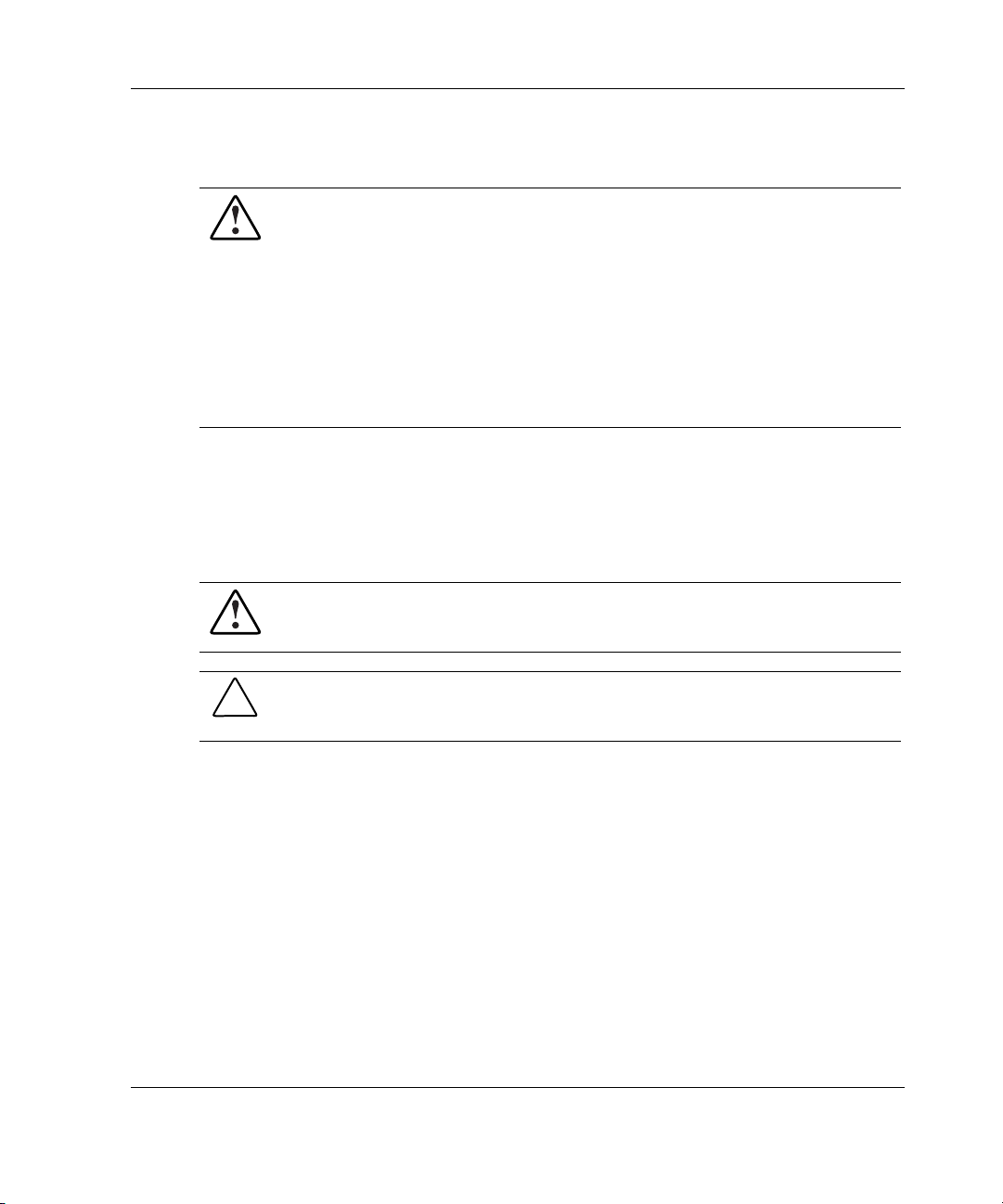
Stabilité du rack
AVERTISSEMENT : pour réduire le risque de blessure ou de détérioration
du matériel, assurez-vous que :
• Les pieds de réglage sont abaissés jusqu’au sol.
• Les pieds de réglage supportent tout le poids dur rack. Les pieds
stabilisateurs sont fixés au rack, en cas d’installation d’un seul rack.
• Les racks sont couplés, en cas d’installation de plusieurs racks.
• Ne sortez qu’un seul élément à la fois. La stabilité du rack peut être
compromise si, pour une raison ou pour une autre, vous sortez plusieurs
éléments à la fois.
Symboles dans le texte
Vous pouvez rencontrer les symboles suivants dans le texte du manuel. Leur
signification est la suivante :
AVERTISSEMENT : le non-respect de ces instructions expose l’utilisateur
à des risques potentiellement très graves.
À propos de ce manuel
ATTENTION : le non-respect de ces instructions présente des risques, tant pour
le matériel que pour les informations qu’il contient.
IMPORTANT : apporte une clarification ou fournit des instructions spécifiques.
REMARQUE : présente des commentaires, des précisions ou des informations
complémentaires.
Manuel de l'utilisateur du système de stockage hp pour cluster smart array xi
Page 11
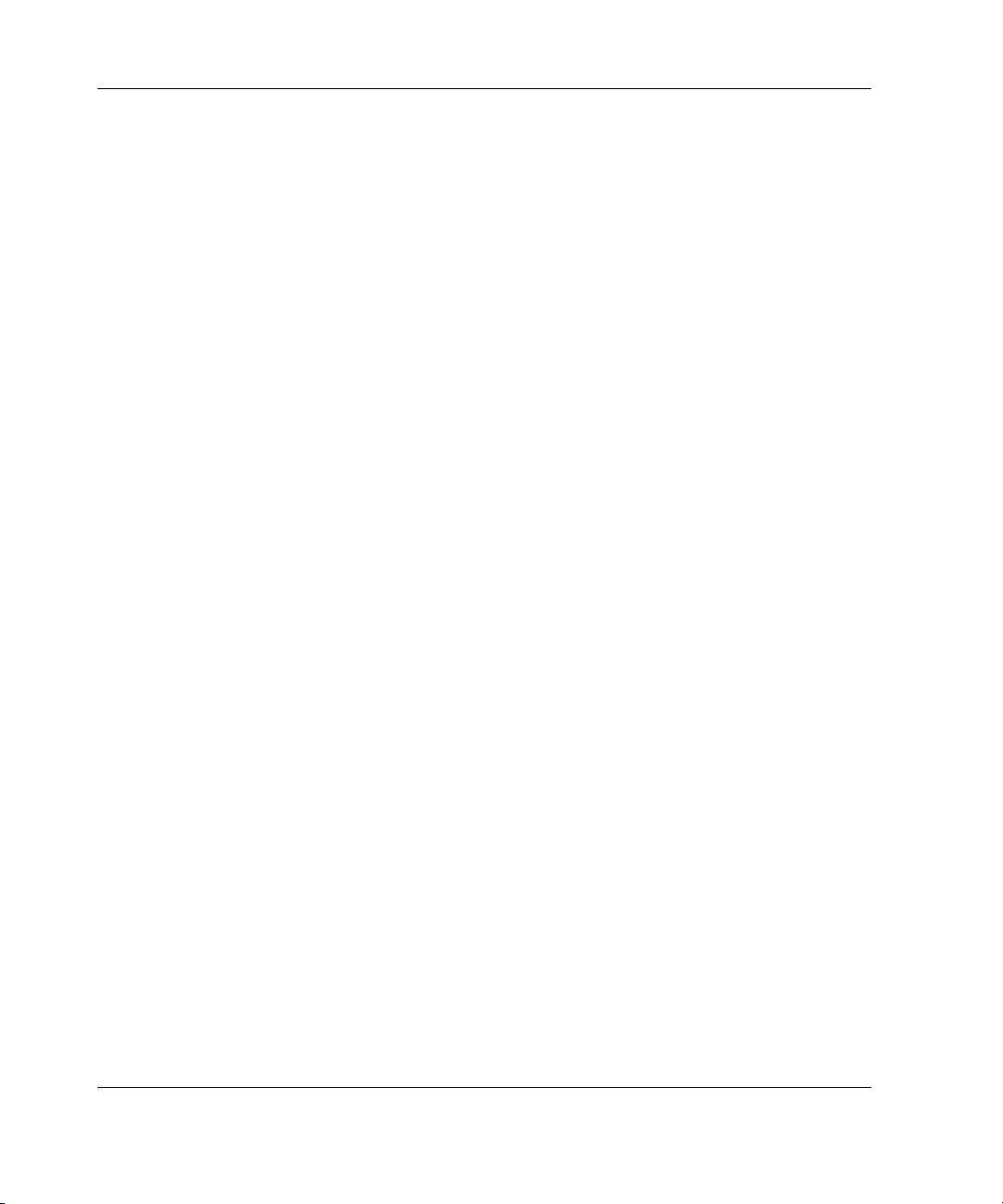
À propos de ce manuel
Documents connexes
Pour plus d’informations sur les sujets traités dans ce manuel, référez-vous à la
documentation suivante :
• Poster d’installation et de configuration du matériel du système de stockage
pour cluster Smart Array HP
• Instructions d’installation du contrôleur RAID redondant HP
• Instructions d’installation de l’option d’alimentation CC HP
• Instructions d’installation du module de stockage partagé à quatre ports HP
• Instructions d’installation de l’option de rails pour rack HP série M
• Manuel de l’utilisateur de Smart Array Multipath HP
• Manuel de maintenance et d’entretien du système de stockage HP pour cluster
Smart Array (en anglais)
• CD de documentation
Obtenir de l’aide
Si malgré les informations contenues dans ce manuel, vous n’avez pu résoudre
un problème, vous pouvez obtenir des informations complémentaires ainsi qu’une
assistance auprès des contacts indiqués ci-dessous.
Assistance technique
En France, appelez le 0825 813 823 (0,15 € TTC/min). Ce service est disponible du
lundi au vendredi, de 8 heures à 20 heures, sauf les jours fériés. Dans les autres pays,
appelez le Centre d’assistance technique téléphonique le plus proche. Les numéros de
téléphone des Centres d’assistance technique du monde entier sont répertoriés sur le
site Web de HP à l’adresse
xii Manuel de l'utilisateur du système de stockage hp pour cluster smart array
www.hp.com.
Page 12
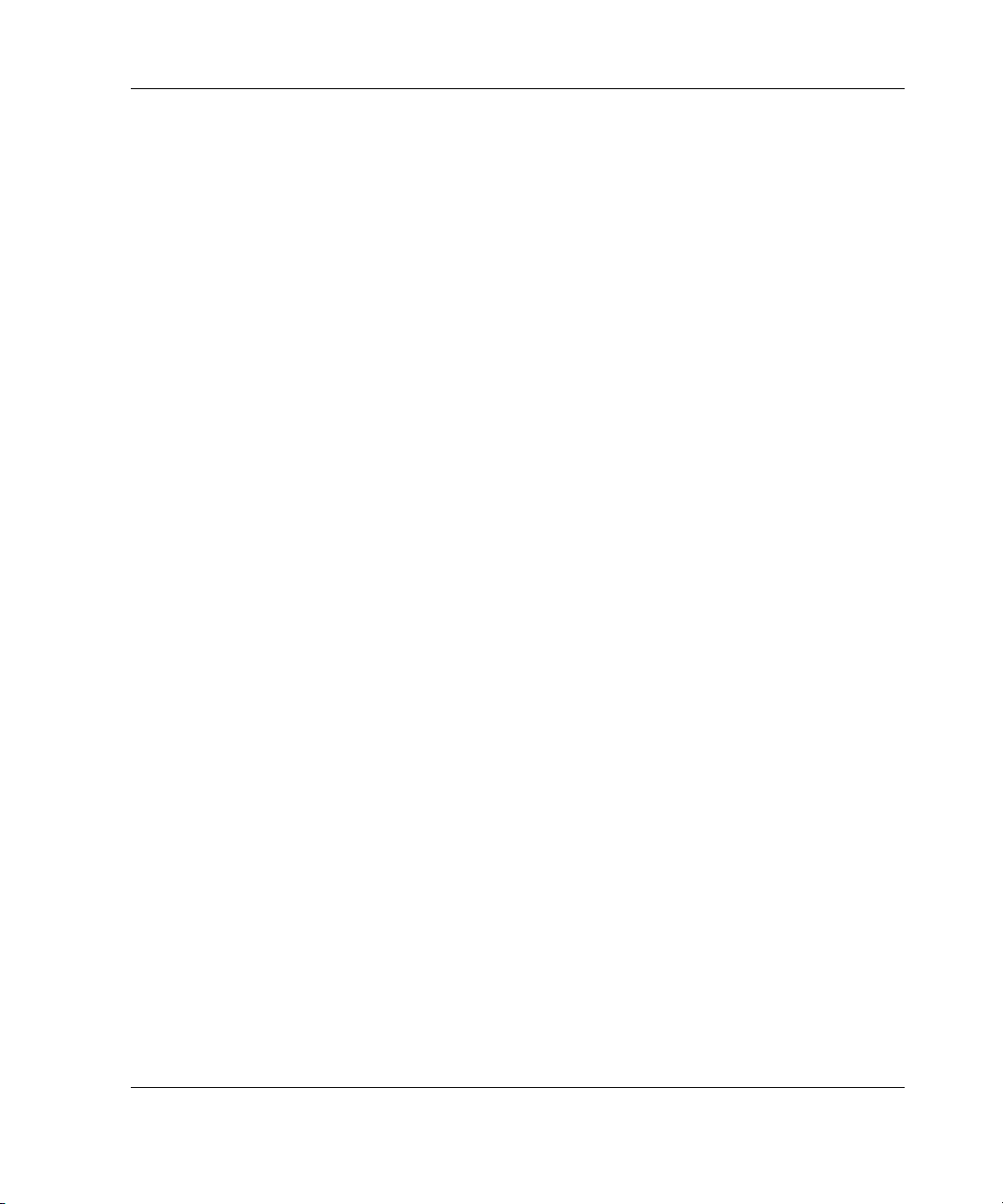
Préparez les informations suivantes avant d’appeler HP :
• Numéro d'enregistrement auprès de l'assistance technique (le cas échéant).
• Numéro de série du produit.
• Nom et numéro du modèle de produit
• Messages d’erreur, le cas échéant
• Cartes ou matériel complémentaires
• Matériel ou logiciel de fabricants tiers
• Type de système d’exploitation et niveau de révision
Site Web HP
Le site Web HP contient des informations relatives à ce produit ainsi que les
dernières versions des drivers et des images de ROM flash. Consultez le site
Web HP à l’adresse www.hp.com.
Revendeur Agréé
À propos de ce manuel
Pour obtenir les coordonnées de votre Revendeur Agréé le plus proche :
• En France, appelez le 0825 804 805 (0,15 € TTC/min).
• Au Canada, appelez le 1-800-263-5868.
• Ailleurs, consultez le site Web de HP.
Vos commentaires
Vos commentaires concernant ce manuel sont les bienvenus. Veuillez envoyer
à HP vos commentaires et suggestions par courrier électronique à l’adresse
ServerDocumentation@hp.com.
Manuel de l'utilisateur du système de stockage hp pour cluster smart array xiii
Page 13
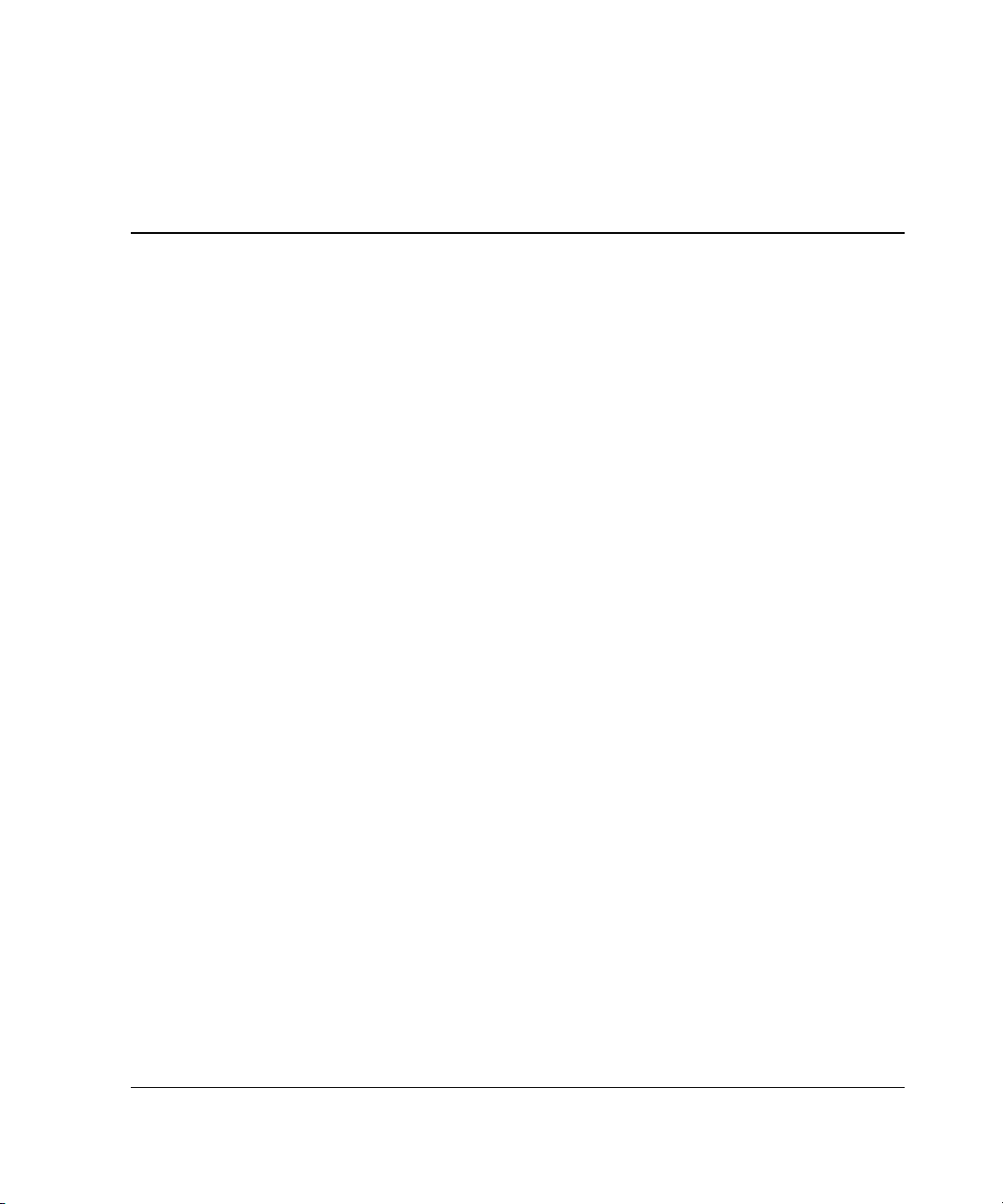
1
Identification des composants
Le système de stockage pour cluster Smart Array est un système SCSI 4 U montable
en rack, équipé de contrôleurs redondants et de blocs alimentation/ventilateur. Les
niveaux de tolérance de panne pris en charge sont RAID 0, 1, 1+0, 5 et Dataguarding
avancé (ADG), tous avec mémoire cache protégée par batteries. L’interface du disque
dur Ultra3 SCSI prend en charge les unités de sauvegarde sur cartouche universelles
hot-plug dotées des technologies AIT et DDS-4, et jusqu’à 14 disques durs SCSI
universels hot-plug (1 pouce).
Manuel de l'utilisateur du système de stockage hp pour cluster smart array 1-1
Page 14
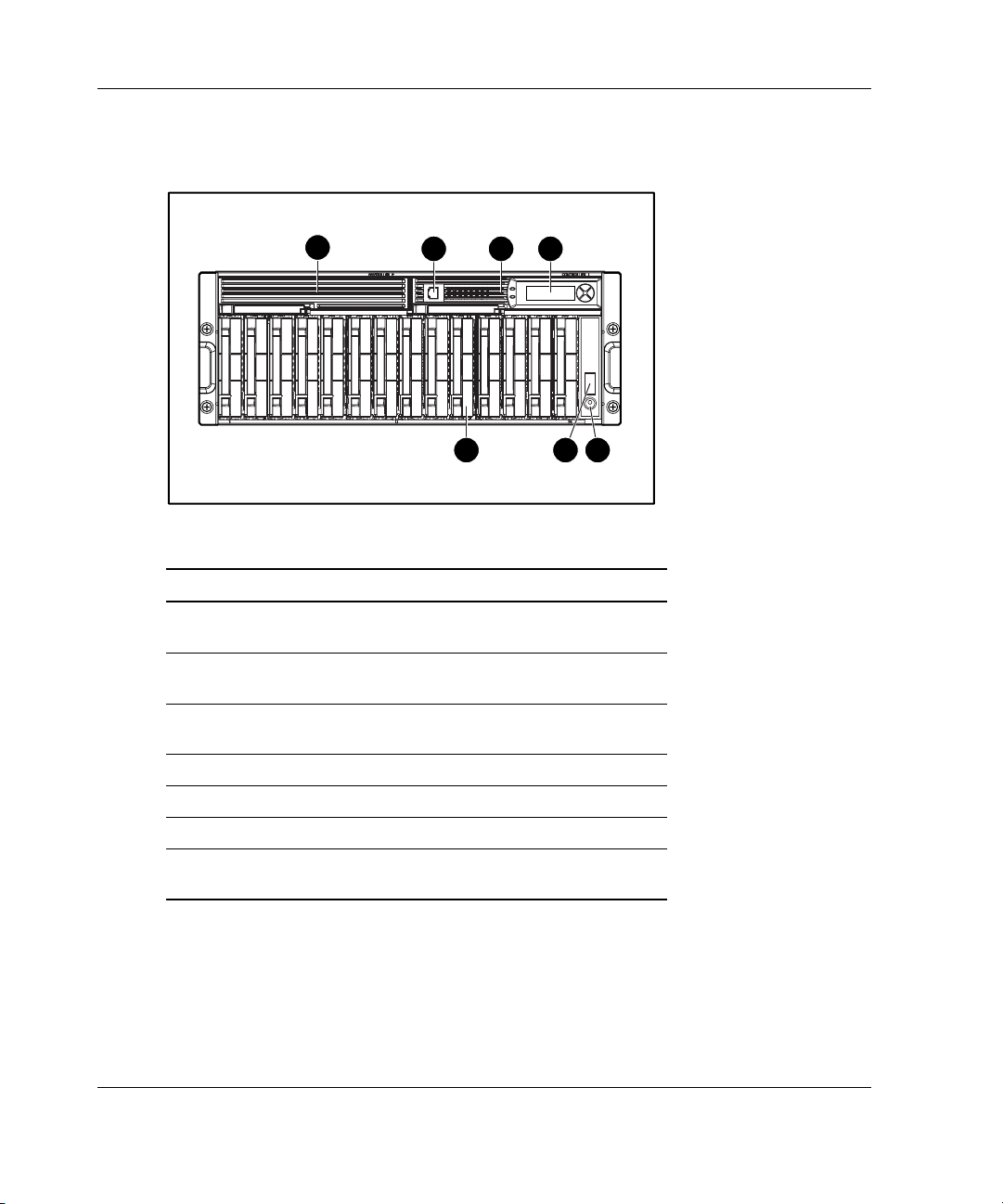
Identification des composants
Composants du panneau avant
1
3 42
7 6 5
Tableau 1-1 : Composants du panneau avant
Élément Description
1 Cache (compartiment pour contrôleur redondant
en option)
2 Port de maintenance (pour les techniciens
de maintenance HP uniquement)
3 Contrôleur hot-plug du système de stockage
pour cluster Smart Array
4 Afficheur du contrôleur
5 Bouton Mise en Marche/Standby
6 Voyants du boîtier (reportez-vous au Tableau 1-2)
7 Compartiments de disque dur SCSI hot-plug
fermés par des caches
1-2 Manuel de l'utilisateur du système de stockage hp pour cluster smart array
Page 15
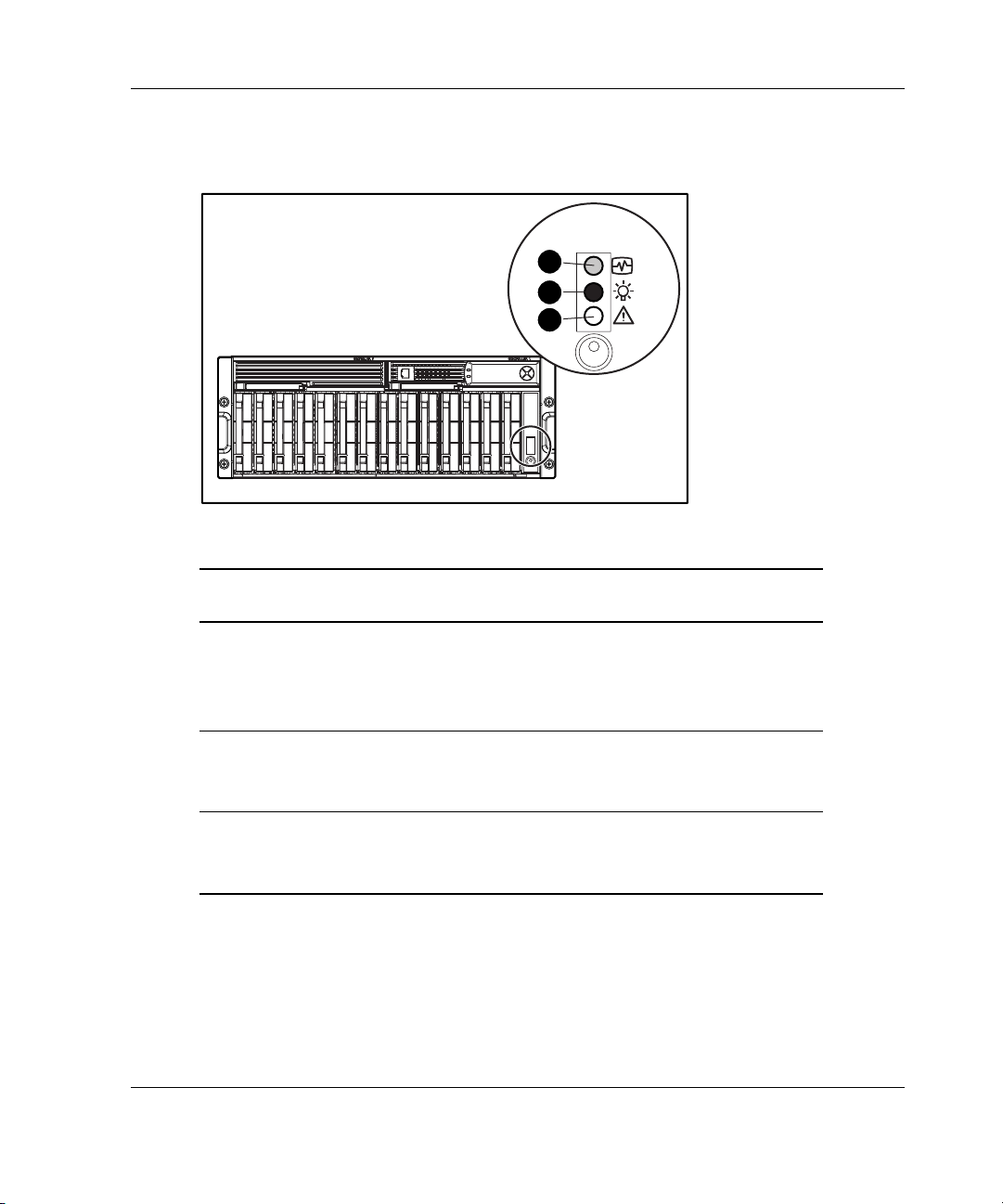
Voyants du boîtier
Identification des composants
1
2
3
Tableau 1-2 : Voyants du boîtier
Élément Description
des voyants
1 Pulsation de l’unité
de surveillance de
l’environnement
(Environmental
Monitoring Unit, EMU)
2 Alimentation du
système
3 Panne Orange = la panne est détectée dans
État
Vert clignotant = le module de stockage
partagé fonctionne normalement.
Vert/éteint = le module de stockage
partagé ne fonctionne pas normalement.
Vert = alimentation du système active.
Éteint = système en mode Standby ou
l’alimentation du système est coupée.
un sous-système.
Éteint = aucune panne n’est détectée.
IMPORTANT : le bouton Mise en Marche/Standby ne coupe pas toute l’alimentation du
système. Le mode Standby coupe l’alimentation de la plupart des composants électroniques
et des disques, mais une partie de l'alimentation et certains circuits internes restent actifs.
Pour couper entièrement l’alimentation, débranchez tous les cordons d’alimentation de
l’équipement.
Manuel de l'utilisateur du système de stockage hp pour cluster smart array 1-3
Page 16
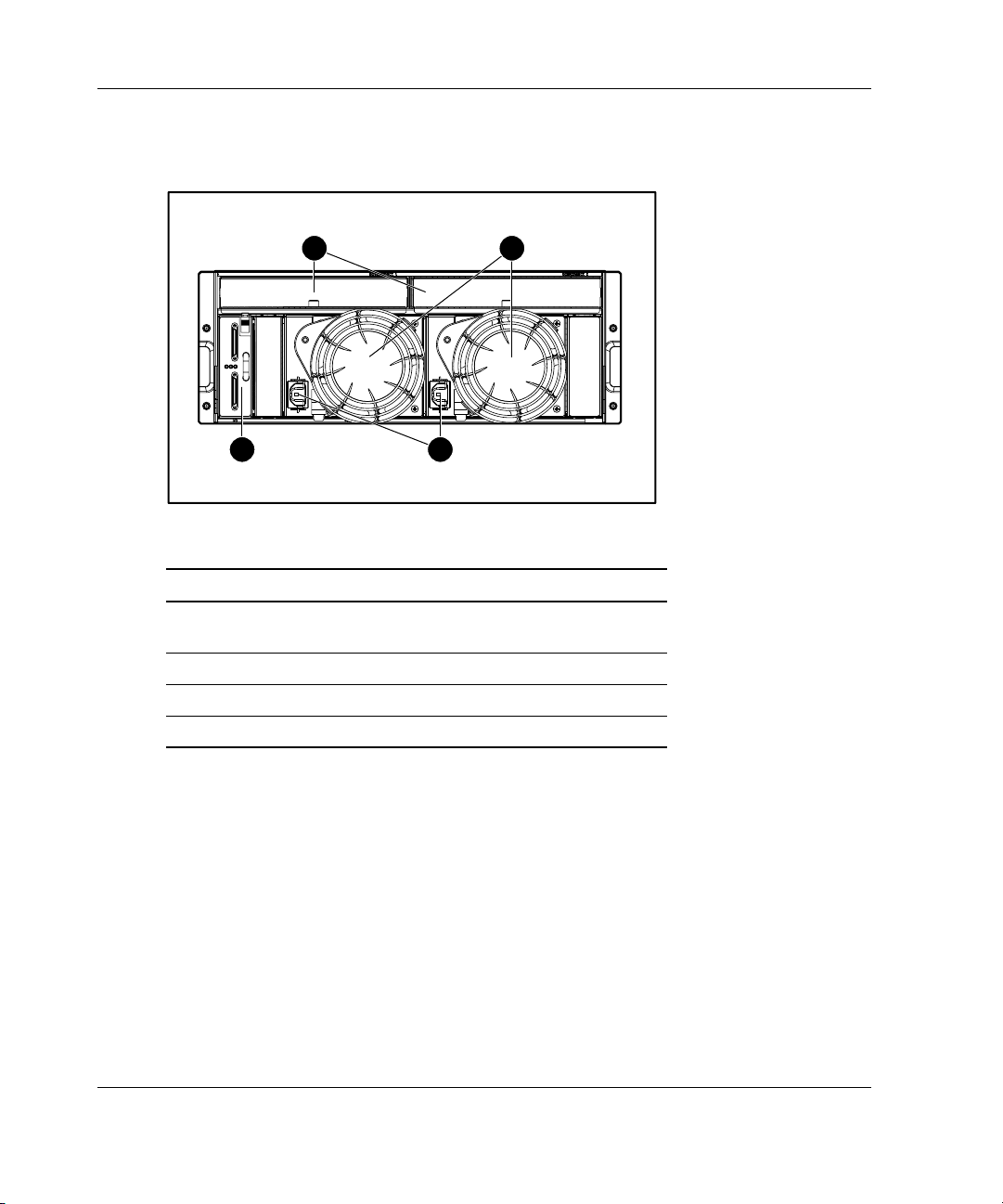
Identification des composants
Composants du panneau arrière
1 2
4 3
Tableau 1-3 : Composants du panneau arrière
Élément Description
1 Caches des interconnexions
(nécessaires à une ventilation correcte)
2 Blocs alimentation/ventilateurs
3 Connecteurs secteur
4 Module de stockage partagé 2 ports
1-4 Manuel de l'utilisateur du système de stockage hp pour cluster smart array
Page 17
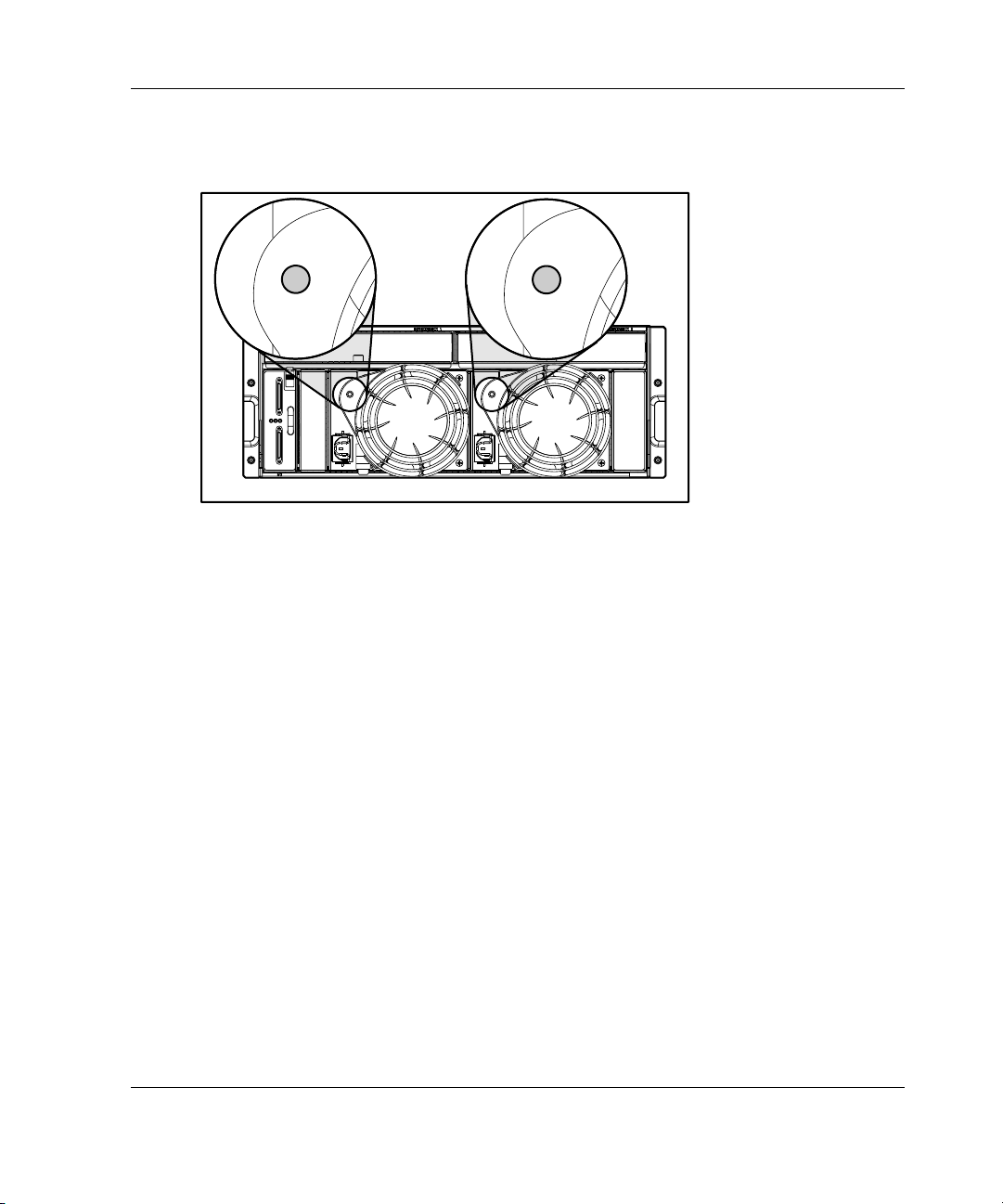
Identification des composants
Voyants des blocs alimentation/ventilateur
Les voyants des blocs alimentation/ventilateur présentent les fonctions suivantes :
•
Vert : le système est alimenté en courant, et le ventilateur fonctionne
normalement.
•
Éteint : pas de courant ; l’alimentation ou le ventilateur est en panne.
Manuel de l'utilisateur du système de stockage hp pour cluster smart array 1-5
Page 18
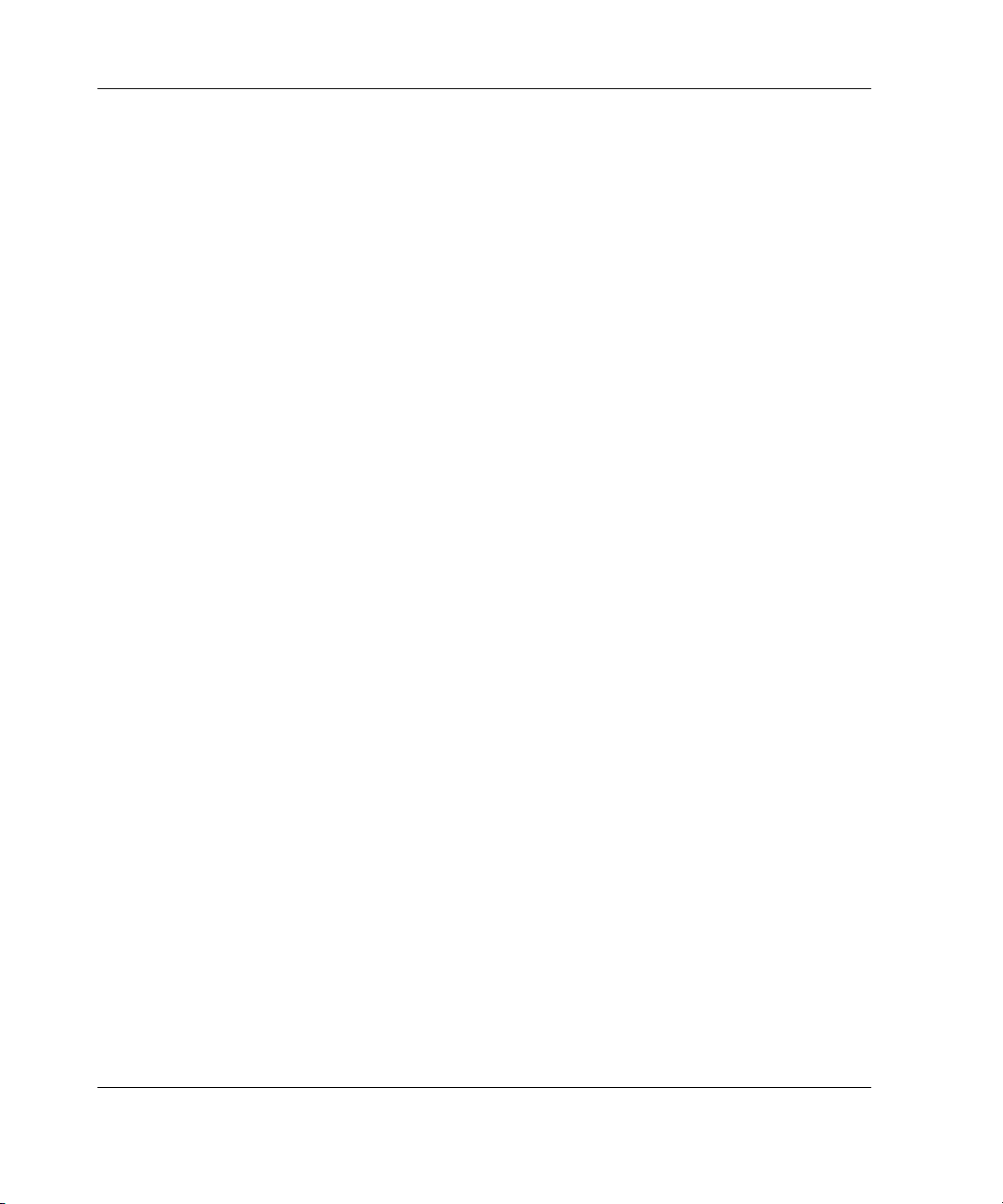
Identification des composants
Module de stockage partagé avec EMU intégré
Le système de stockage pour cluster Smart Array prend en charge des clusters à deux
nœuds et un jusqu’à quatre nœuds de stockage DAS (direct attached storage) avec
du matériel d’E/S Ultra3 SCSI. Le système est livré en standard avec un module de
stockage partagé 2 ports. Un module de stockage partagé 4 ports est disponible en
option.
Présentation du module de stockage partagé
Les fonctions du module de stockage partagé sont les suivantes :
•
Interconnexion des nœuds de serveurs
•
Contrôle du fonctionnement du boîtier :
— Température
— Alimentations
— Ventilateurs
— Présence des disques
•
Détection et signalisation des changements de composants dans le boîtier
(reconnaît les ajouts et les retraits hot-plug)
•
Contrôle des voyants des disques et du boîtier
1-6 Manuel de l'utilisateur du système de stockage hp pour cluster smart array
Page 19
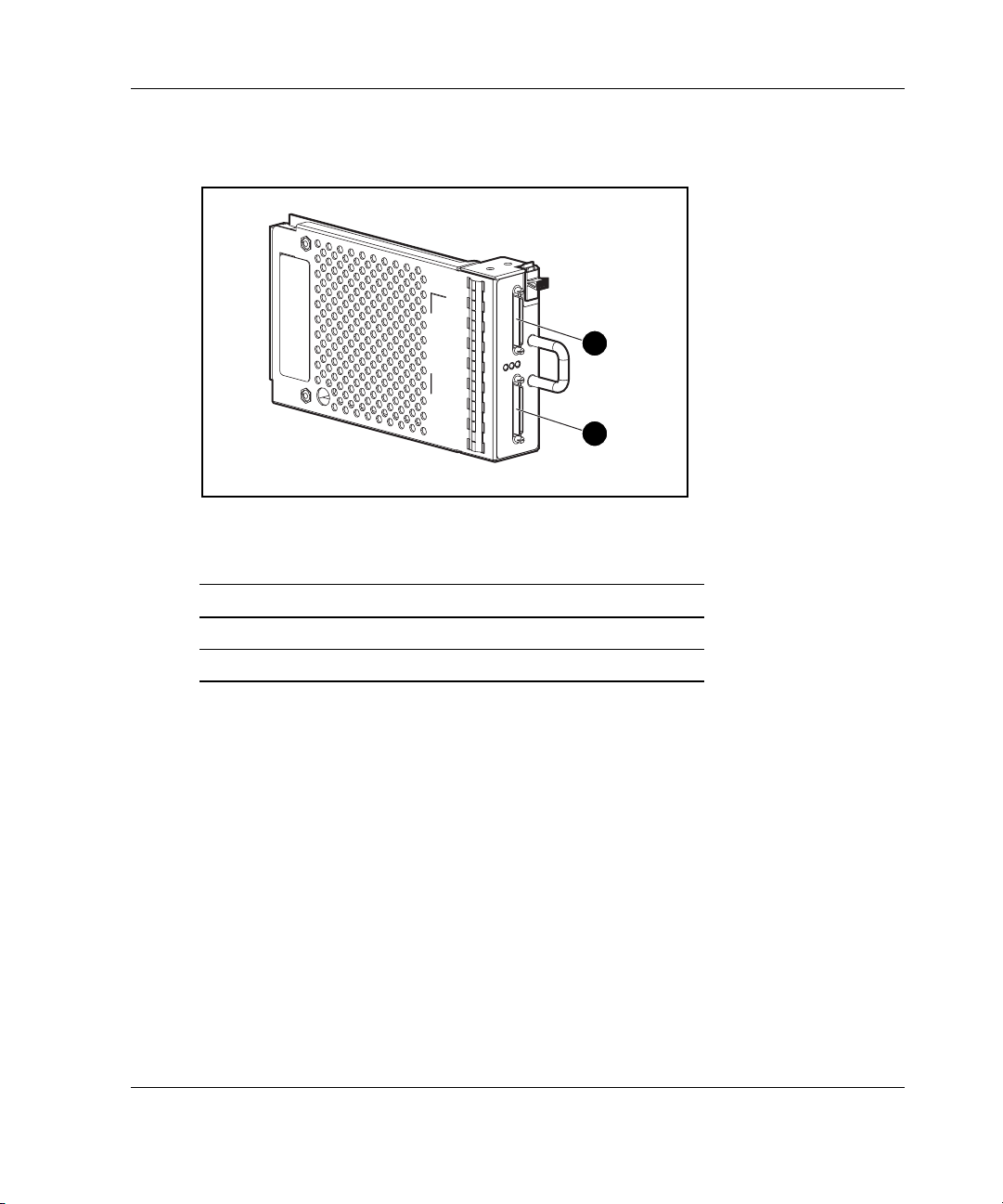
Identification des composants
Composants du module de stockage partagé 2 ports
1
2
Tableau 1-4 : Composants du module de stockage
partagé 2 ports
Élément Description Bus
1 Connecteur de port SCSI A
2 Connecteur de port SCSI B
Manuel de l'utilisateur du système de stockage hp pour cluster smart array 1-7
Page 20
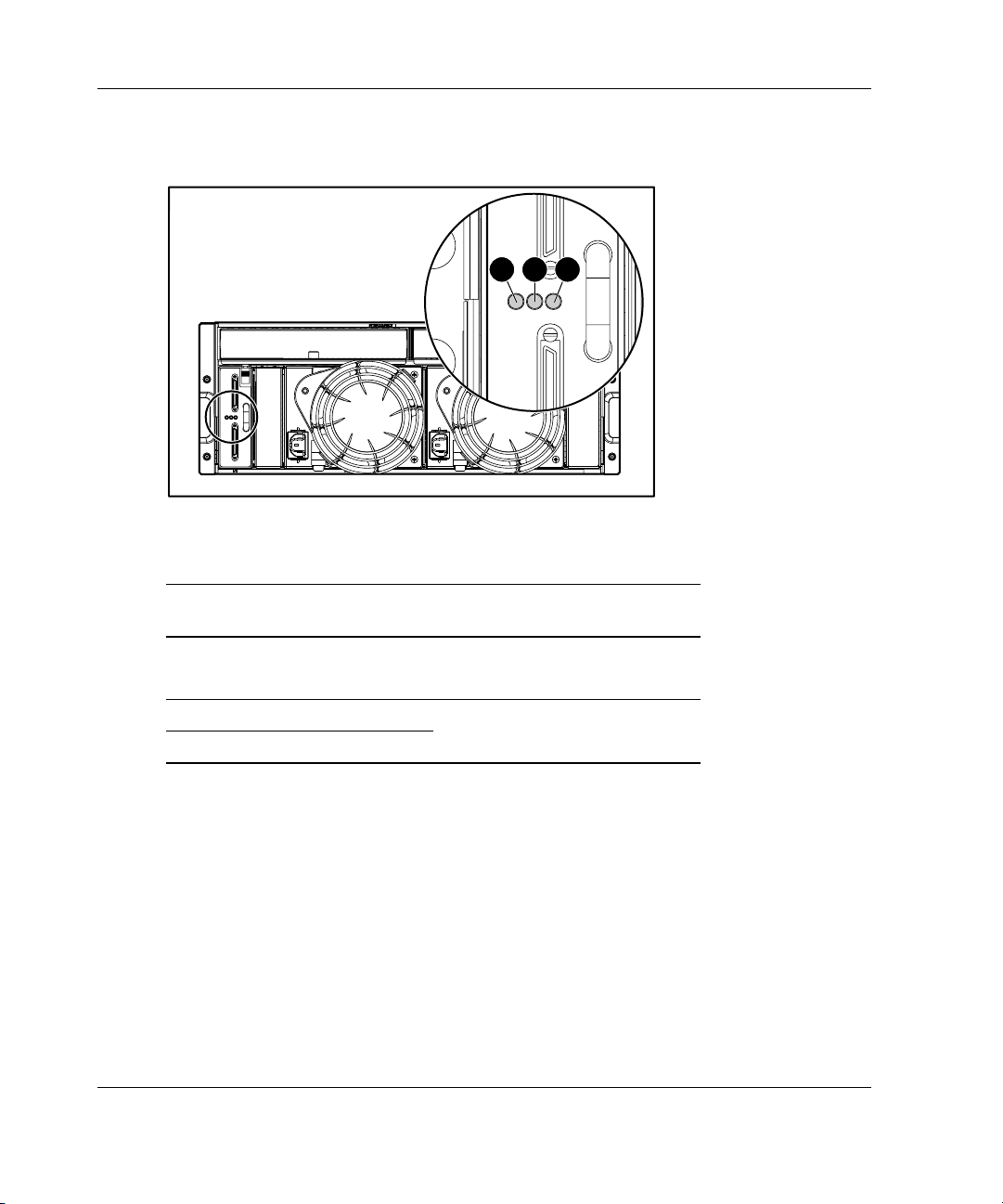
Identification des composants
Voyants du module de stockage partagé 2 ports
1 2 3
Tableau 1-5 : Voyants du module de stockage
partagé 2 ports
Élément Description
des voyants
1 Alimentation Vert = sous tension
2 Port hôte SCSI A
3 Port hôte SCSI B
État
Éteint = hors tension
Vert clignotant = allumé/activité
Éteint = inactif
1-8 Manuel de l'utilisateur du système de stockage hp pour cluster smart array
Page 21
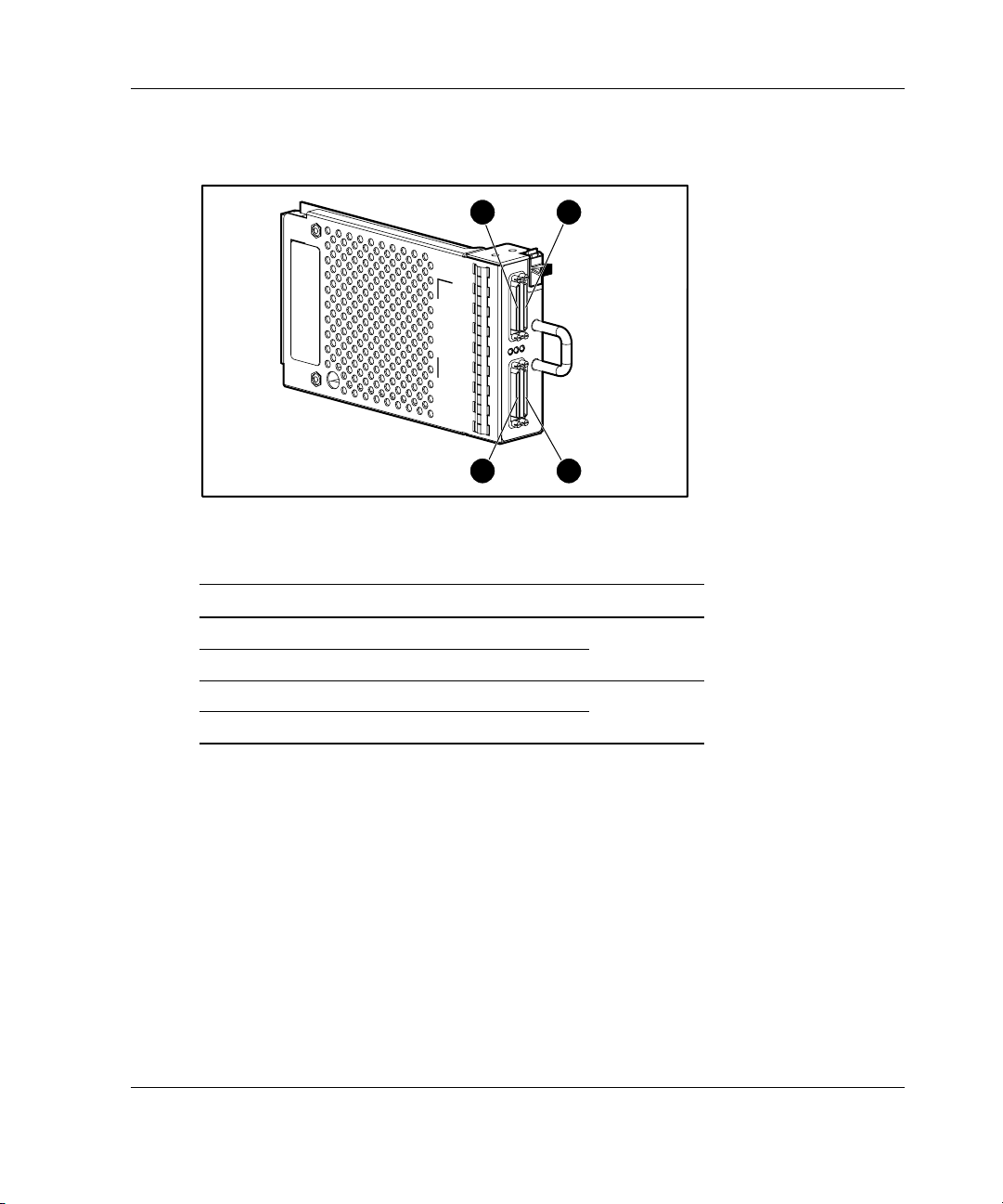
Identification des composants
Composants du module de stockage partagé 4 ports
21
43
Tableau 1-6 : Composants du module de stockage
partagé 4 ports
Élément Description Bus
1 Connecteur A1 du port SCSI
2 Connecteur A2 du port SCSI
3 Connecteur B1 du port SCSI
4 Connecteur B2 du port SCSI
Manuel de l'utilisateur du système de stockage hp pour cluster smart array 1-9
A
B
Page 22
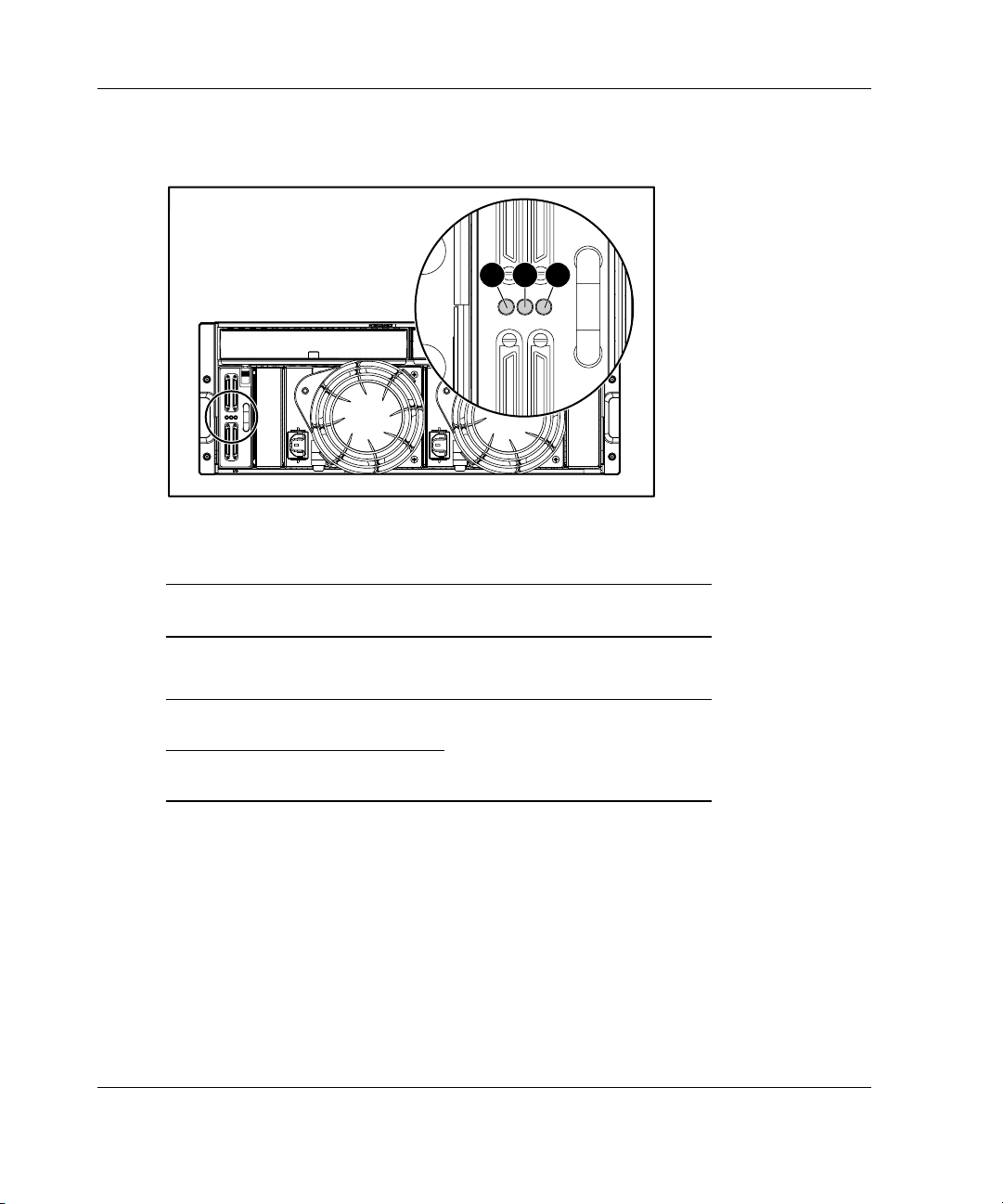
Identification des composants
Module de stockage partagé 4 ports
1 2 3
Tableau 1-7 : Voyants du module de stockage
partagé 4 ports
Élément Description
des voyants
1 Alimentation Vert = sous tension
2 Connecteurs 1 et 2
du port hôte SCSI A
3 Connecteurs 1 et 2
du port hôte SCSI B
État
Éteint = hors tension
Vert clignotant = allumé/activité
Éteint = inactif
1-10 Manuel de l'utilisateur du système de stockage hp pour cluster smart array
Page 23
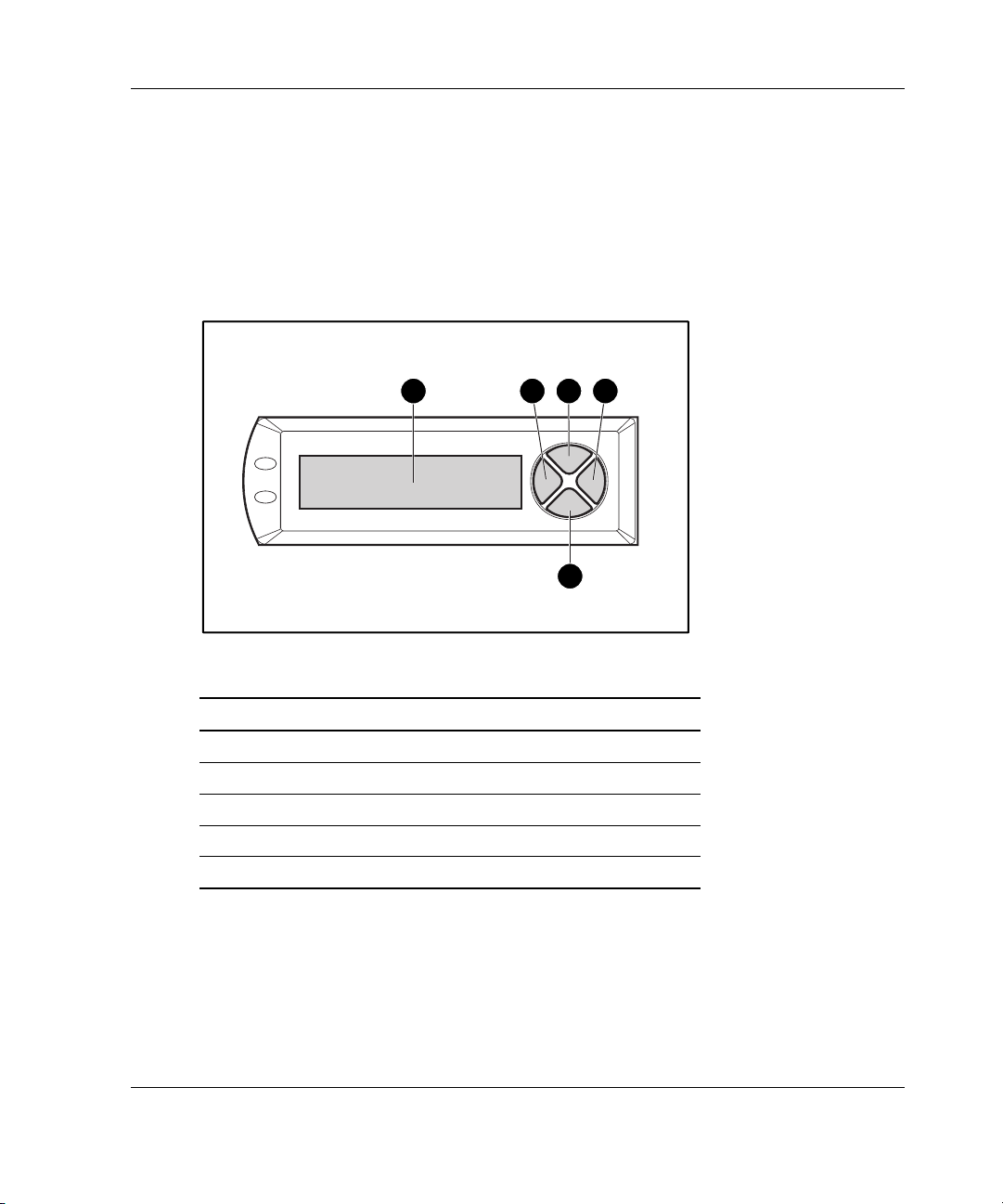
Composants du contrôleur
Afficheur du contrôleur
Chaque contrôleur de stockage pour cluster Smart Array dispose d’un écran LCD
pour afficher des éléments d’information et les messages d’erreurs.
1 2 3 4
Identification des composants
5
Tableau 1-8 : Afficheur du contrôleur
Élément Description
1 Écran
2 Bouton gauche
3 Bouton haut
4 Bouton droit
5 Bouton bas
Manuel de l'utilisateur du système de stockage hp pour cluster smart array 1-11
Page 24
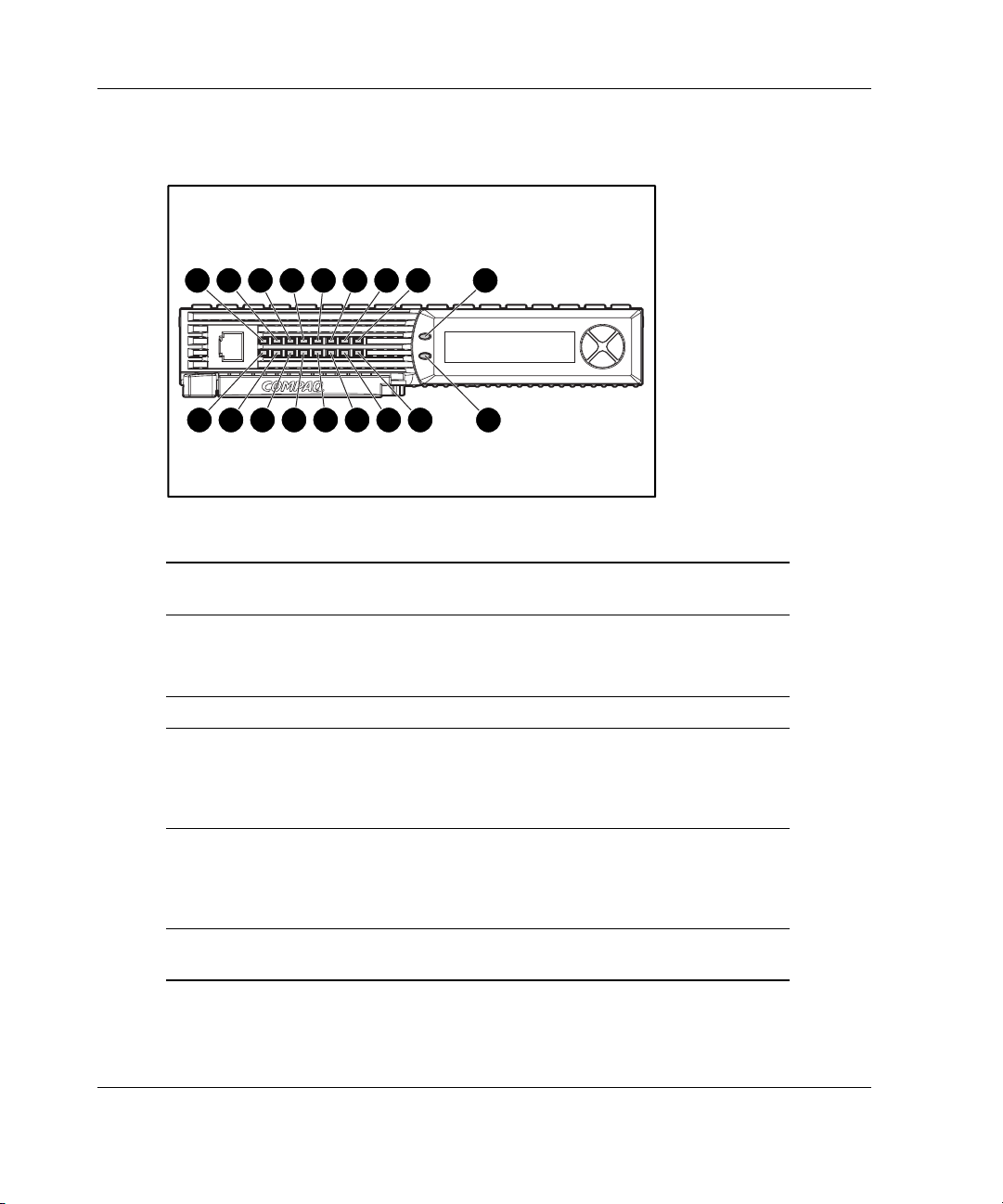
Identification des composants
Voyants du contrôleur
157146135124113102918 17
0 16
Tableau 1-9 : Voyants du contrôleur
Élément Description
des voyants
0-2 Occupé Vert = le contrôleur est inactif.
3-5 Aucune fonction —
6 Notification du
port hôte A
7 Notification du
port hôte B
8 Pas de
pulsation
État
Éteint = le contrôleur fonctionne à pleine
capacité.
Vert = la notification d’événement est activée
(commande Notify On Event)
Vert = la notification d’événement est
désactivée (commande No Notify On Event)
Vert = la notification d’événement est activée
(commande Notify On Event)
Vert = la notification d’événement est
désactivée (commande No Notify On Event)
Le contrôleur est inactif et fonctionne
normalement.
à suivre
1-12 Manuel de l'utilisateur du système de stockage hp pour cluster smart array
Page 25
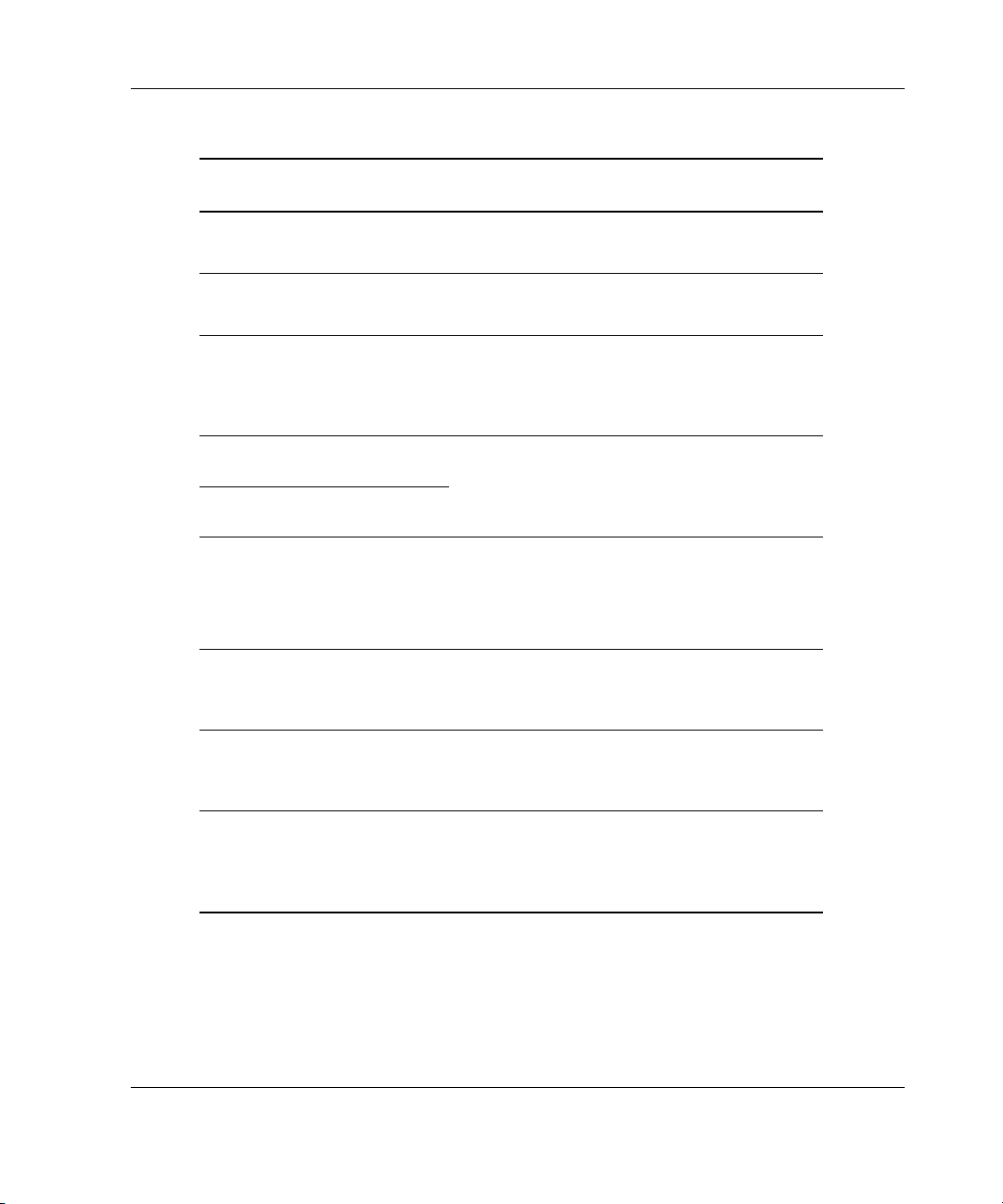
Identification des composants
Tableau 1-9 : Voyants du contrôleur suite
Élément Description
des voyants
9 Actif/Standby Vert = le contrôleur est actif.
10 Activité du DMA Vert = les transferts DMA sont actifs
11 Activité des E/S
logiques
12 Activité du bus
SCSI 0
13 Activité du bus
SCSI 1
14 Activité de la
mémoire cache
15 Panne de l’unité Vert = panne d'un disque dans un
16 Redondance
active
17 Panne Orange = message d’erreur reçu par l'afficheur
État
Éteint = le contrôleur est en standby.
Éteint = aucun transfert DMA.
Vert = demandes logiques de la carte
de couplage en cours de traitement
Éteint = aucune demande logique en cours
de traitement
Vert = demandes en attente sur le bus SCSI
Éteint = aucune demande en attente
Vert = mémoire cache active
Éteint = mémoire cache inactive.
Vert clignotant = transfert de mémoire
cache en cours
module RAID.
Éteint = aucune panne de disque
Vert = les contrôleurs fonctionnent
avec redondance.
Éteint = aucune redondance.
du contrôleur.
Éteint = aucun message d’erreur n’est reçu
ni affiché actuellement.
Manuel de l'utilisateur du système de stockage hp pour cluster smart array 1-13
Page 26
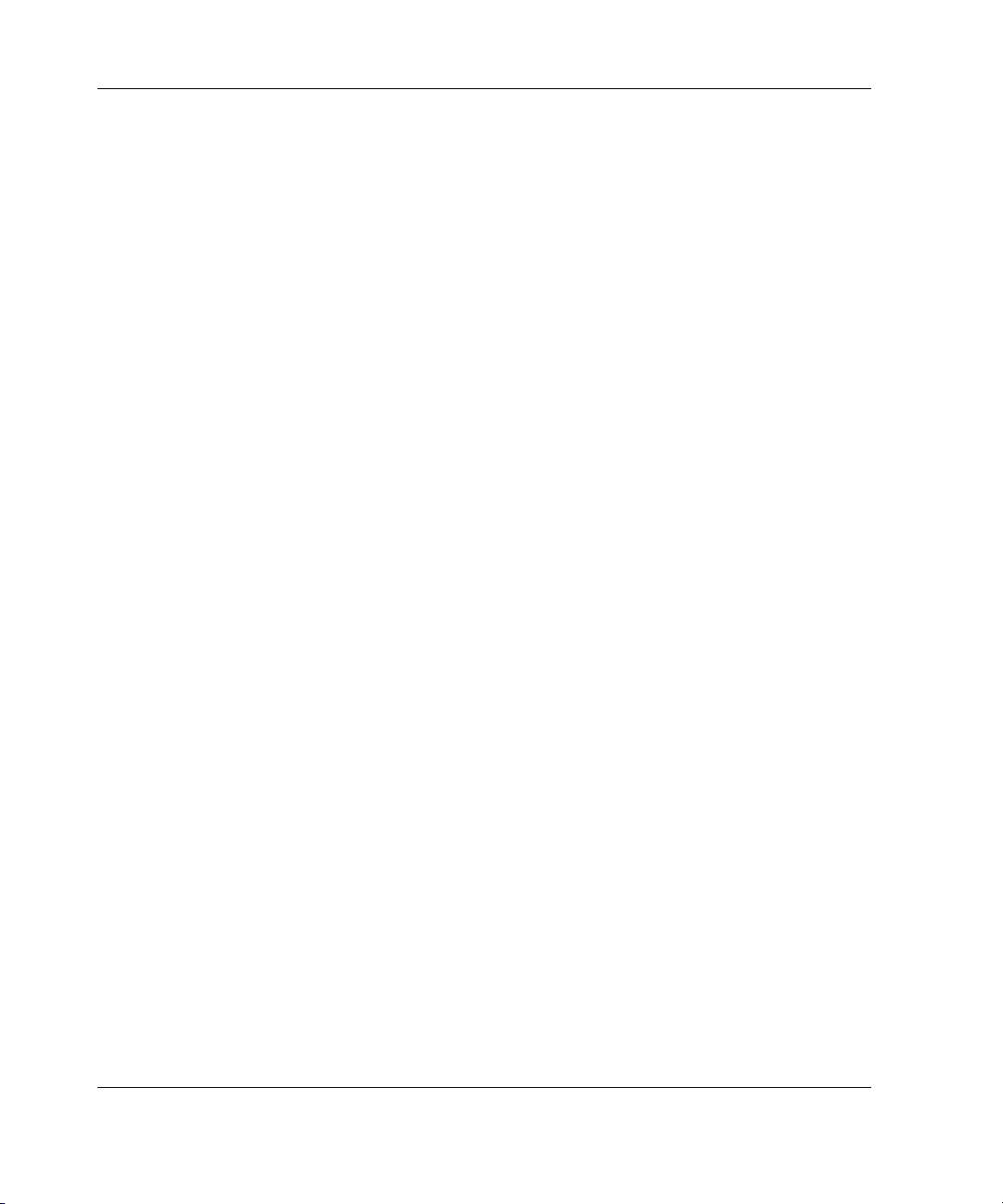
Identification des composants
Présentation du module de cache avec batterie
Le module de cache protégé par batterie est une mémoire cache en lecture/écriture
DIMM SDRAM de 100 MHz, très performante, qui accroît les performances des
environnements de bases de données et des configurations à tolérance de panne.
Fonctions de mise en mémoire cache
Pour permettre un accès plus rapide aux données stockées sur disque, le module
de cache effectue deux types de mise en mémoire cache :
•
Mémoire cache à écriture différée : le contrôleur écrit les données utilisateur dans
la mémoire cache du module et non directement sur les disques. Ultérieurement,
lorsque le système est inactif, le contrôleur écrit les données sur le module RAID.
•
Mémoire cache à lecture anticipée : le contrôleur détecte les accès séquentiels au
module RAID, lit la séquence de données suivante et enregistre les données dans la
mémoire cache à lecture anticipée. Ensuite, si les données mises en mémoire cache
sont lues lors du prochain accès en lecture, le contrôleur les charge immédiatement
dans la mémoire système, évitant ainsi la latence d’un accès au disque.
Batteries
Le module de mémoire cache dispose de deux batteries NiMH rechargeables
et remplaçables qui protègent les données mises en cache contre les pannes
d’équipement ou les coupures de courant :
•
Durée maximale de 3 jours pour les modules DIMM de cache d’une capacité
de 256 Mo
•
Durée maximale de 4 jours pour les modules DIMM de cache d’une capacité
de 128 Mo
Dans des conditions d’utilisation normales, les batteries ont une durée de vie de trois
ans. Les batteries se rechargent continuellement lorsque le système est sous tension.
REMARQUE : la température, l’âge et la taille de la mémoire cache peuvent avoir une
incidence sur l’autonomie des batteries.
Les batteries conservent également les données lorsque vous retirez le module de cache
du contrôleur. Lorsque le module de mémoire cache est réinstallé et que l’alimentation
est rétablie, le processus d’initialisation écrit les données conservées sur le module
RAID. Cette fonction est importante pour les données enregistrées dans la mémoire
cache à écriture différée, mais pas encore enregistrées dans le module RAID.
1-14 Manuel de l'utilisateur du système de stockage hp pour cluster smart array
Page 27
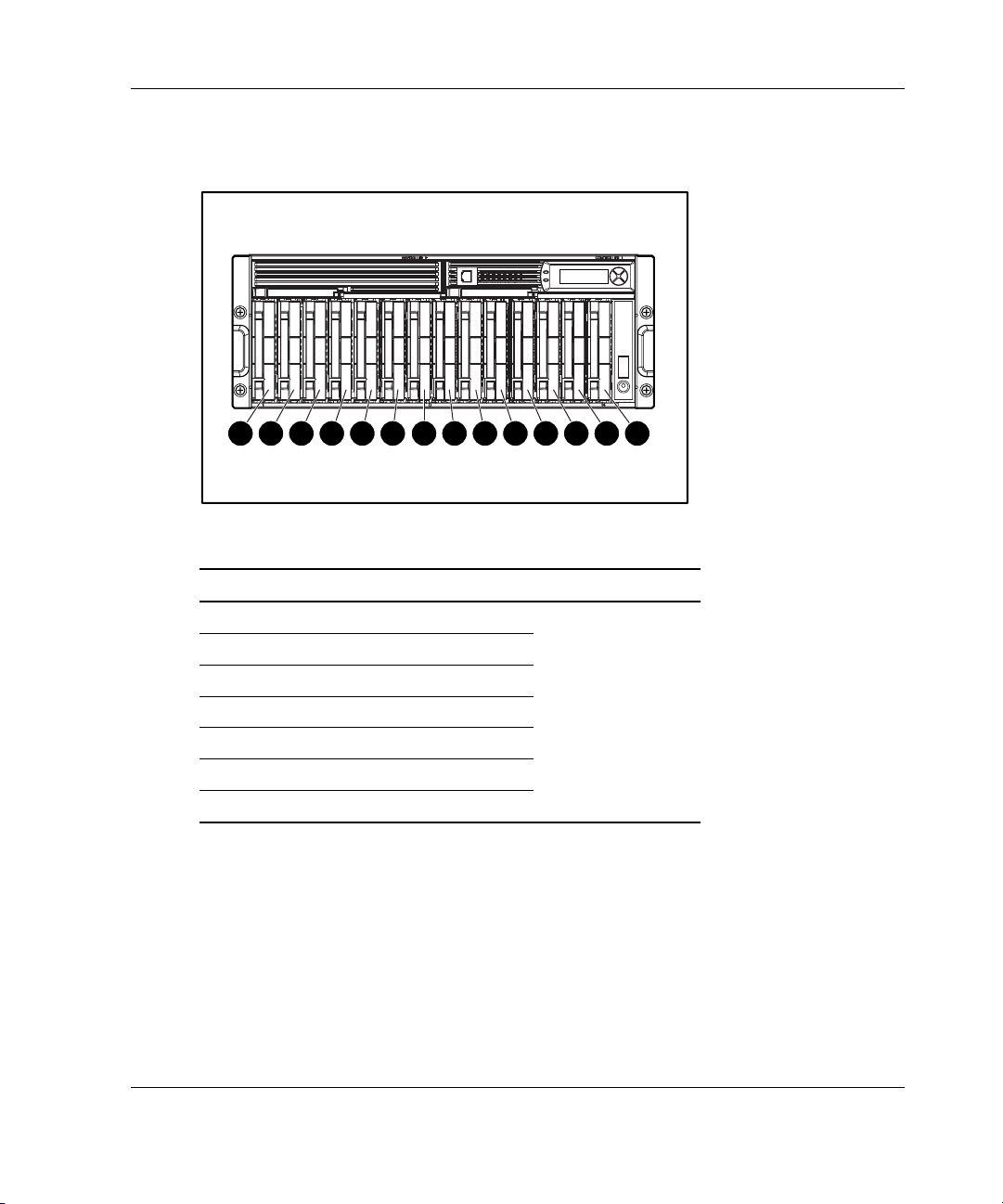
ID SCSI
Identification des composants
147654321 8 9 10 11 12 13
Tableau 1-10 : ID SCSI
Compartiment ID SCSI Port de bus
1 0
2 1
3 2
4 3
5 4
6 5
7 8
0
à suivre
Manuel de l'utilisateur du système de stockage hp pour cluster smart array 1-15
Page 28
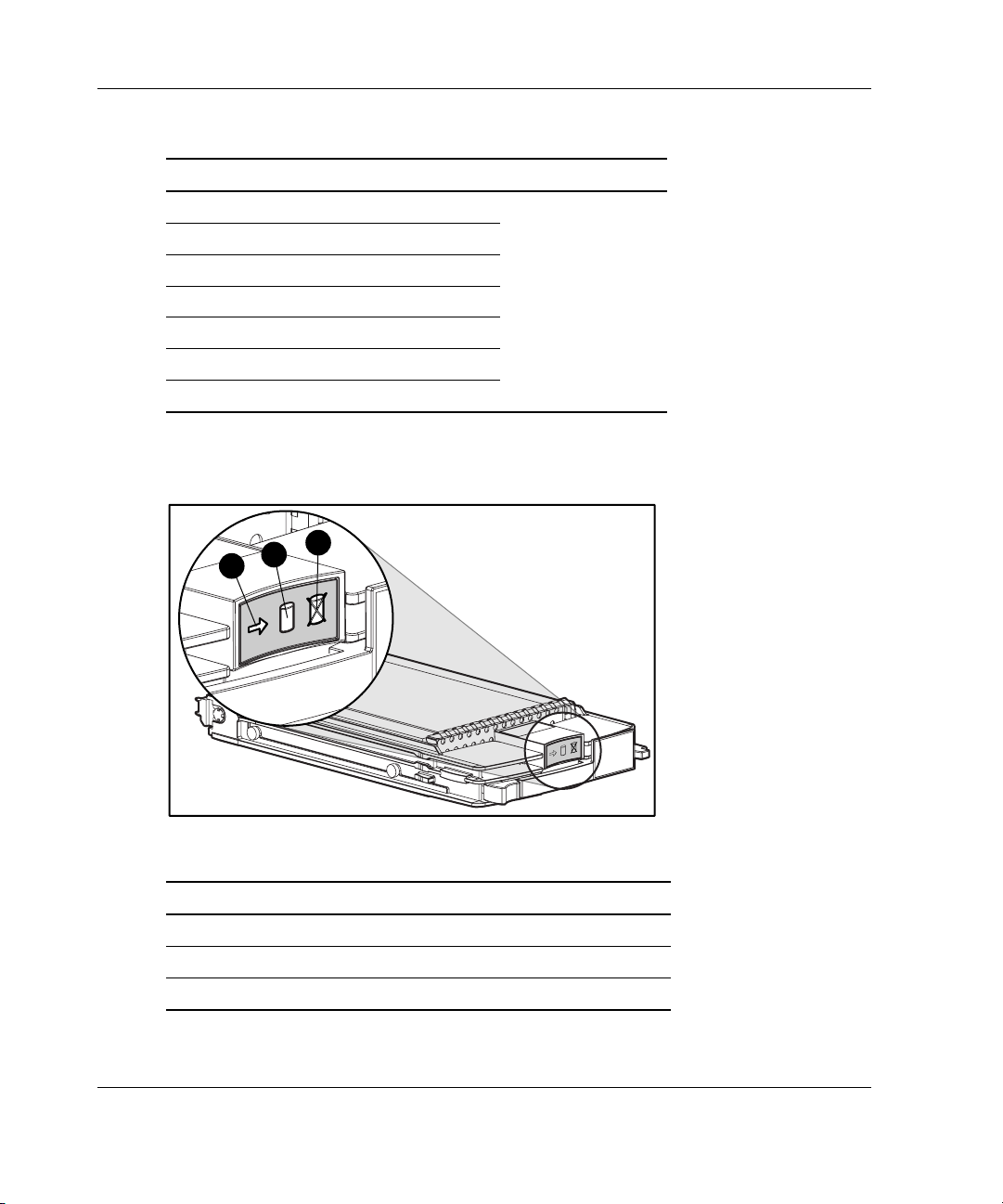
Identification des composants
Tableau 1-10 : ID SCSI suite
Compartiment ID SCSI Port des bus
8 0
9 1
10 2
11 3
12 4
13 5
14 8
1
Voyants du disque dur SCSI hot-plug
3
2
1
Tableau 1-11 : Voyants du disque dur SCSI hot-plug
Élément Description des voyants
1 Activité
2 En ligne
3 Panne
1-16 Manuel de l'utilisateur du système de stockage hp pour cluster smart array
Page 29
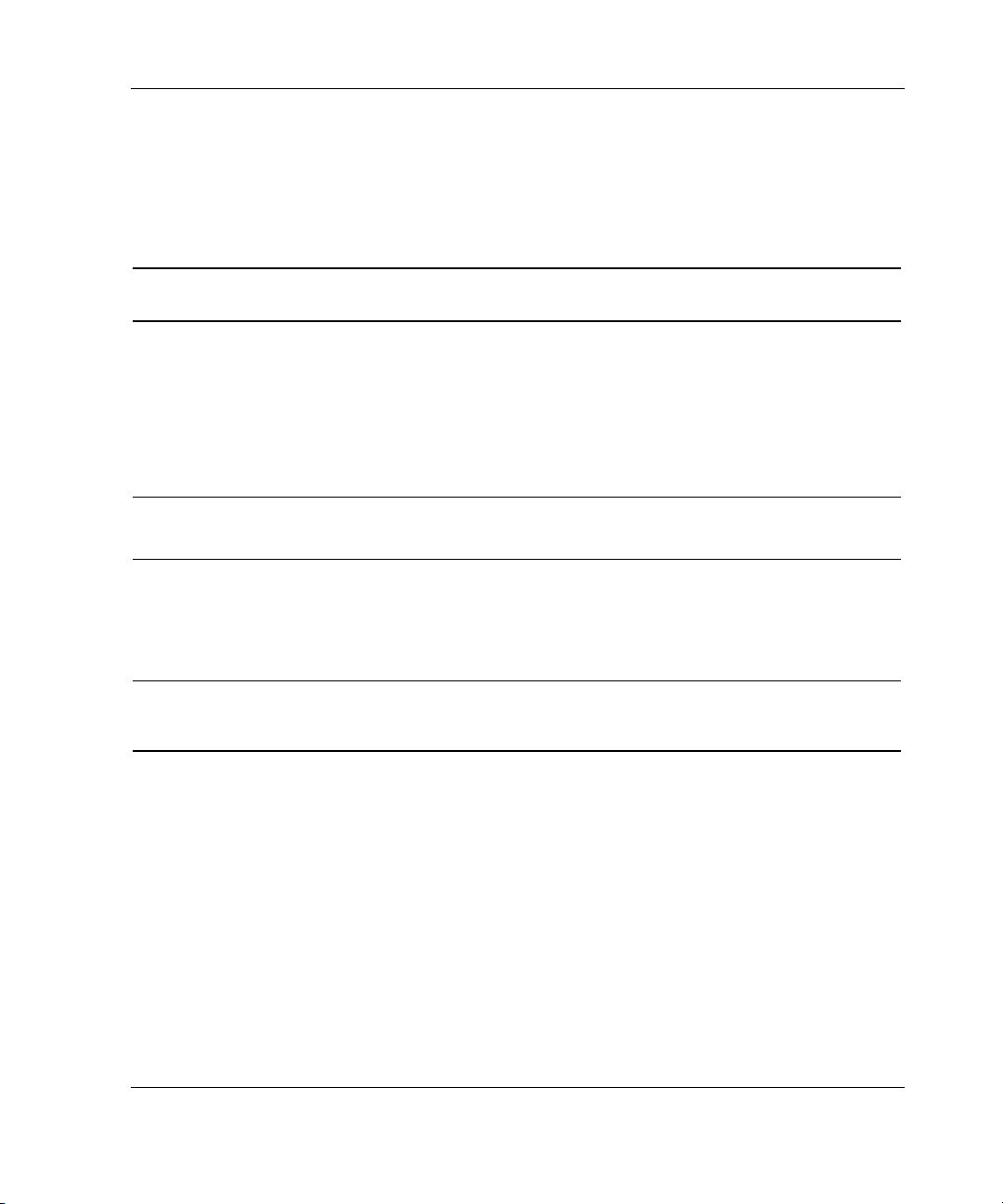
Identification des composants
Combinaisons des voyants du disque dur SCSI hot-plug
Tableau 1-12 : Combinaisons des voyants du disque dur SCSI hot-plug
Voyant
d’activité
Allumé Clignotant Éteint
Éteint Éteint Allumé Remplacement en ligne du disque possible.
Éteint,
allumé ou
clignotant
Éteint,
allumé ou
clignotant
Voyant
En ligne
Allumé Éteint
Allumé
ou éteint
Voyant
de panne
Clignotant Une alerte de panne imminente a été reçue pour ce
État
Ne retirez pas le disque. Le retrait d’un disque durant
ce processus peut provoquer des pertes de données
dans les configurations sans tolérance de panne.
• Il s’agit d’un disque de remplacement et la
reconstruction est en cours ou
• Si tous les voyants En ligne d’un module RAID
clignotent, une expansion est en cours.
Le disque est en panne et a été déconnecté.
Ne retirez pas le disque. Le retrait d’un disque durant
ce processus peut provoquer des pertes de données
dans les configurations sans tolérance de panne.
Le disque est en ligne et a été configuré comme faisant
partie d’un module RAID.
disque. Remplacez le disque au plus vite.
Manuel de l'utilisateur du système de stockage hp pour cluster smart array 1-17
Page 30
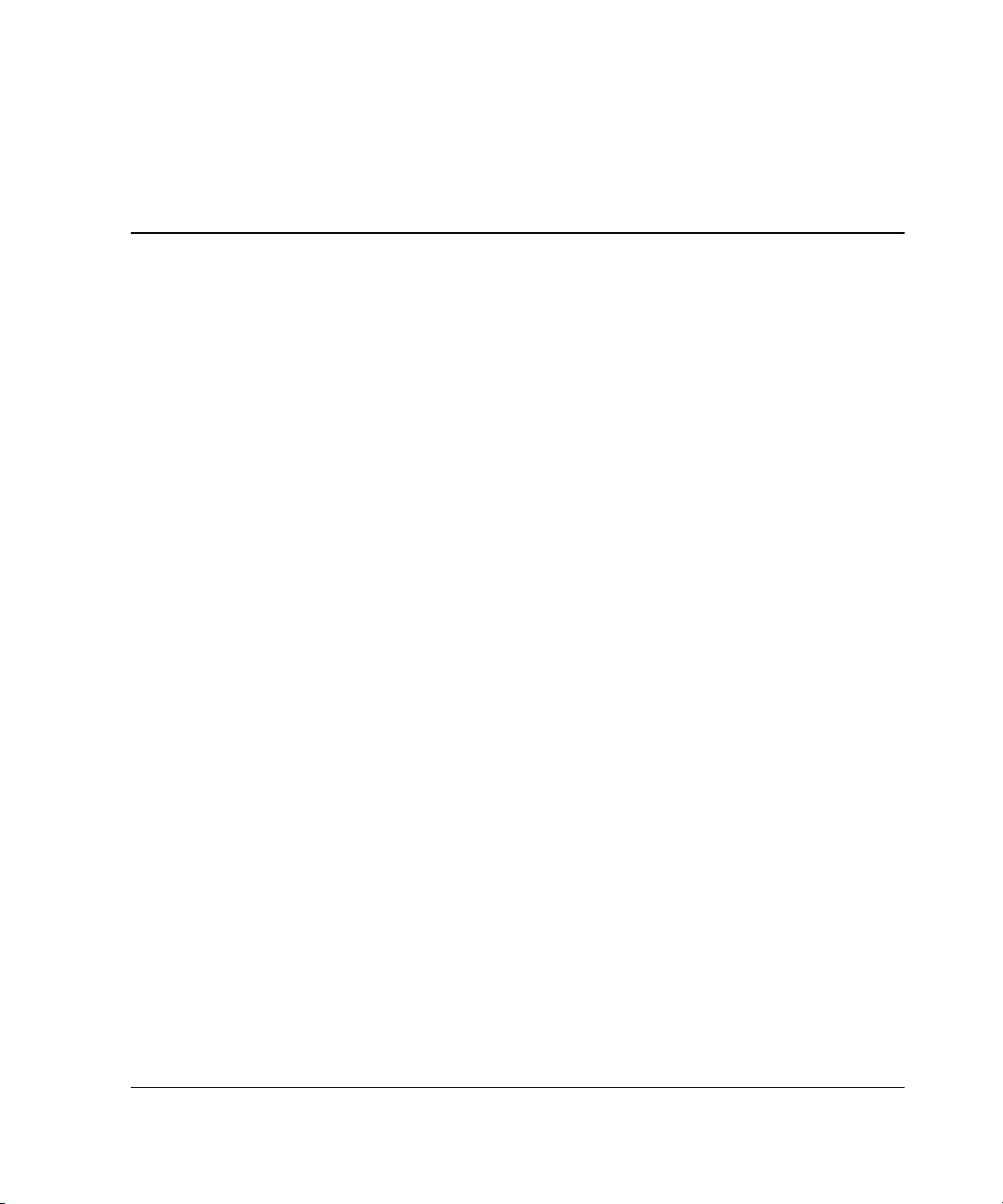
2
Installation et utilisation
Pour installer un système de stockage pour cluster Smart Array :
1. Déballez le système. Reportez-vous à « Contenu de l’emballage » dans
ce chapitre.
2. Installez le routeur dans un rack Reportez-vous à « Installation du système
dans le rack » dans ce chapitre.
3. Installez les options matérielles, le cas échéant. Reportez-vous aux procédures
du Chapitre 3, « Installation des options matérielles ».
4. Branchez les câbles SCSI et les cordons d’alimentation. Reportez-vous à
« Câblage du système » dans ce chapitre.
5. Mettez le système sous tension. Reportez-vous à « Mise sous tension du
système » dans ce chapitre.
6. Configurez les modules RAID. Reportez-vous au Chapitre 4, « Configuration
et utilitaires ».
Environnement optimal
Lors de l'installation du système de stockage pour cluster Smart Array dans un rack,
sélectionnez un emplacement qui répond aux normes d'environnement décrites dans
l’Annexe E, « Caractéristiques techniques ».
Pour garantir une ventilation correcte, utilisez les inserts de porte pour débit d'air
élevé et respectez les règles d'espacement entre les racks ou rangées de racks.
Manuel de l'utilisateur du système de stockage hp pour cluster smart array 2-1
Page 31

Installation et utilisation
Avertissements
AVERTISSEMENT : pour réduire le risque de blessure ou de détérioration
du matériel, assurez-vous que :
• Les pieds de réglage sont abaissés jusqu’au sol.
• Les pieds de réglage supportent tout le poids du rack.
• Les pieds stabilisateurs doivent être fixés au rack, en cas d’installation
d’un seul rack.
• Les racks doivent être couplés, en cas d’installation de plusieurs racks.
• Ne sortez qu’un seul élément à la fois. La stabilité du rack peut être
compromise si, pour une raison ou pour une autre, vous sortez plusieurs
éléments à la fois.
AVERTISSEMENT : pour éviter tout risque de blessure ou de dommage
matériel lors du déchargement d’un rack :
• Deux personnes au minimum sont nécessaires pour décharger en toute
sécurité le rack de sa palette. Un rack 42 U vide peut peser jusqu’à 115 kg,
mesurer plus de 2,1 m et devenir instable lorsqu’il est déplacé.
• Ne restez jamais devant le rack lorsqu’il est déchargé de la palette.
Manipulez-le toujours par les côtés.
Contenu de l’emballage
Ouvrez le carton d’emballage et identifiez le matériel et la documentation nécessaires
à l’installation du système. Tout le matériel de montage en rack nécessaire à
l’installation du système est fourni avec le rack ou le système.
2-2 Manuel de l'utilisateur du système de stockage hp pour cluster smart array
Page 32

Contenu de l’emballage
1
Installation et utilisation
2
3
4
5
Tableau 2-1 : Contenu de l’emballage
Élément Description Quantité
1 Système de stockage pour cluster
Smart Array
2 Cordons d'alimentation 2
3 Câble croisé Ethernet 1
4 Câbles SCSI VHDCI 2
5 Gabarit de montage en rack 4 U 1
6 Kit du matériel de montage en rack* 1
7 Documentation* 1
*Non illustré
1
Outre les éléments fournis, vous aurez éventuellement besoin :
• • des disquettes des applications
des options à installer
Manuel de l'utilisateur du système de stockage hp pour cluster smart array 2-3
Page 33

Installation et utilisation
Contenu du kit de matériel de montage en rack
Le kit du matériel de montage en rack fournit les composants nécessaires à un
déploiement rapide dans les racks Compaq, HP ou dans les racks de la plupart
des fournisseurs tiers présentant des orifices de montants ronds ou carrés. Les rails
réglables permettent d'installer le système dans des racks d'une profondeur de 69,90
à 73,81 cm.
Si vous installez le système de stockage pour cluster Smart Array dans un rack
série M, contactez un Revendeur Agréé pour obtenir un kit d'option de rails série M.
1
3
2
Tableau 2-2 : Contenu du kit de matériel de montage
en rack
Élément Description Quantité
1 Rail gauche 1
2 Rail droit 1
3 Broches pour adaptation aux racks
à orifices ronds
8
Outre les éléments fournis, vous aurez éventuellement besoin d’un tournevis
cruciforme n° 2.
2-4 Manuel de l'utilisateur du système de stockage hp pour cluster smart array
Page 34

Installation et utilisation
Conversion des rails pour les utiliser dans un rack à orifices ronds
Les rails sont configurés pour des racks dont les orifices sont carrés. Pour convertir
les rails afin de les utiliser dans un rack à orifices rond :
1. Identifiez le sac de matériel divers livré avec les rails de rack.
2. Identifiez les huit broches à orifices ronds.
3. Utilisez un tournevis cruciforme n° 2 pour retirer les broches standard
des extrémités avant et arrière du rail.
Manuel de l'utilisateur du système de stockage hp pour cluster smart array 2-5
Page 35

Installation et utilisation
4. Installez quatre broches à orifices ronds dans le rail.
5. Répétez les étapes 3 et 4 pour le deuxième rail.
2-6 Manuel de l'utilisateur du système de stockage hp pour cluster smart array
Page 36

Installation du système dans le rack
Pour installer le système dans le rack :
1. Utilisez les instructions fournies sur le gabarit de rack pour marquer les
emplacements des rails sur le rack.
AVERTISSEMENT : une fois installé, le système de stockage pèse,
22,7 kg
avec tous ses composants, plus de 22,7 kg. Installez le système de
stockage le plus bas possible dans le rack.
Installation et utilisation
IMPORTANT : à moins que vous ne souhaitiez convertir les rails pour les utiliser dans un
rack à orifices ronds, n'enlevez pas les broches situées aux extrémités des rails de rack.
Ces broches porteuses sont conçues pour être insérées dans les orifices sans être
enlevées.
REMARQUE : identifiez les rails gauche (L) et droit (R) à l'aide des repères gravés
dans le métal.
Manuel de l'utilisateur du système de stockage hp pour cluster smart array 2-7
Page 37

Installation et utilisation
2. Insérez l'extrémité avant du rail gauche à l'intérieur de la partie avant du rack.
Vérifiez que les broches sont bien insérées dans les orifices marqués avec le
gabarit du rack.
IMPORTANT : vérifiez que les loquets de verrouillage articulés sont correctement
engagés lorsque les extrémités du rail sont emboîtées dans les montants du rack.
2-8 Manuel de l'utilisateur du système de stockage hp pour cluster smart array
Page 38

Installation et utilisation
3. Insérez l'extrémité arrière du rail gauche à l'intérieur de la partie arrière du rack.
Vérifiez que les broches sont bien insérées dans les orifices marqués avec le
gabarit du rack.
IMPORTANT : vérifiez que les loquets de verrouillage articulés sont correctement
engagés lorsque les extrémités du rail sont emboîtées dans les montants du rack.
4. Répétez les étapes 2 et 3 pour le rail droit.
Manuel de l'utilisateur du système de stockage hp pour cluster smart array 2-9
Page 39

Installation et utilisation
5. Alignez le système avec les rails et glissez-le dans le rack.
22,7 kg
AVERTISSEMENT : une fois installé, le système de stockage pèse,
avec tous ses composants, plus de 22,7 kg. Pour réduire les risques
de blessures ou de dégâts matériels, deux personnes au minimum
sont nécessaires pour soulever, en toute sécurité, le système de
stockage pendant son installation ou sa désinstallation. Installez
le système de stockage le plus bas possible dans le rack.
AVERTISSEMENT : deux personnes au moins sont nécessaires pour
soulever un système de stockage dans un rack. Pour charger le système
dans le rack à une hauteur supérieure à la poitrine, l'assistance d'une
troisième personne est requise pour aligner le système avec les rails
pendant que les deux autres le soulèvent.
ATTENTION : pour éviter d'endommager le système de stockage et faciliter
l'insertion, soulevez-le et maintenez-le droit pendant que vous le glissez dans
le rack.
2-10 Manuel de l'utilisateur du système de stockage hp pour cluster smart array
Page 40

6. Fixez le système au rack.
Installation et utilisation
2
1
IMPORTANT : l’utilisation du support de transport n’est nécessaire que lorsque le rack
est livré avec le système de stockage pour cluster Smart Array.
Manuel de l'utilisateur du système de stockage hp pour cluster smart array 2-11
Page 41

Installation et utilisation
7. Utilisez le support de transport pour fixer le système au rack pendant
le transport :
a. Desserrez la vis à molette du support de transport.
b. Faites glisser le support vers l'avant jusqu'à ce qu'il s'engage dans le châssis
du système de stockage.
1
c. Resserrez la vis à molette.
2
Installation des options matérielles
Installez toutes les options matérielles avant d’initialiser le système. Pour obtenir des
informations sur l’installation des options, reportez-vous à la documentation sur les
options ou reportez-vous au Chapitre 3, « Installation des options matérielles ».
Câblage du système
Après avoir installé le système dans un rack, branchez les câbles SCSI et les cordons
d’alimentation sur le panneau arrière.
2-12 Manuel de l'utilisateur du système de stockage hp pour cluster smart array
Page 42

Consignes pour le câblage SCSI
Assurez-vous que les serveurs connectés au système de stockage sont effectivement
hors tension et que les cordons d'alimentation sont débranchés avant de connecter
des câbles SCSI.
IMPORTANT : avant d'installer le logiciel Smart Array Multipath sur un serveur doté d'un
système d'exploitation Microsoft, connectez un seul des câbles SCSI de chaque serveur
au système de stockage pour cluster Smart Array. Ne connectez pas le second câble
SCSI destiné au chemin redondant jusqu’à ce que le logiciel multivoie soit installé.
Pour les configurations de câblage SSP, reportez-vous à « Présentation sélective
du stockage » au Chapitre 4.
Cordons d’alimentation
Les cordons d'alimentation doivent être conformes à la réglementation de votre
pays. Le cordon d’alimentation doit être adapté au produit, ainsi qu’à la tension et
à l’intensité indiquées sur l’étiquette de spécifications électriques du produit. Les
valeurs de tension et d’intensité nominales du cordon d’alimentation devront être
supérieures à celles spécifiées sur le produit. En outre, la section du fil doit être au
minimum de 1,00 mm² ou 18 AWG. Si vous utilisez un cordon 18 AWG, la longueur
maximale peut être de 3,65 m.
AVERTISSEMENT : afin de réduire le risque d’électrocution ou de
détérioration de l’équipement :
• Ne désactivez pas la prise de terre du cordon d’alimentation ; Cette prise
constitue une protection non négligeable.
• Branchez le cordon d’alimentation dans une prise électrique mise à la terre
et facilement accessible à tout moment.
• Enlevez le cordon d’alimentation de la prise pour débrancher le matériel.
• Le cordon d’alimentation doit être routé de manière à ce qu’il ne soit
pas piétiné ou écrasé par des objets placés contre lui. Vous devez faire
particulièrement attention à la prise, à la fiche murale et au point où le
cordon sort du système.
Installation et utilisation
Manuel de l'utilisateur du système de stockage hp pour cluster smart array 2-13
Page 43

Installation et utilisation
Pour brancher les cordons d’alimentation secteur :
1. Branchez les cordons d’alimentation électrique.
2. Branchez les cordons d’alimentation secteur dans la prise électrique CA.
Pour plus d'informations sur le branchement des cordons d’alimentation CC,
reportez-vous à « Option d’alimentation CC » au Chapitre 3.
Mise sous tension du système
Respectez les consignes suivantes avant de mettre le système sous tension :
•
Vérifiez que tous les composants sont hors tension.
•
Installez toujours tous les composants du système de stockage et connectez
les composants aux options d’interconnexion.
•
Installez des disques durs dans le système de stockage pour cluster Smart Array
afin que le contrôleur puisse les identifier et les configurer lors de la mise sous
tension.
ATTENTION : vous devez procéder à la mise sous tension du système de stockage
pour cluster Smart Array avant celle des serveurs. La mise sous tension complète du
système peut prendre deux minutes. Attendez jusqu'à ce que le message « Startup
Complete » (Démarrage terminé) apparaisse.
Pour mettre le système sous tension :
1. Terminez le câblage et l'installation matérielle du serveur. Reportez-vous à la
documentation du serveur.
2. Connectez les câbles SCSI et les cordons d'alimentation au système de stockage
pour cluster Smart Array. Reportez-vous à « Câblage du système » dans ce
chapitre.
IMPORTANT : lorsque le cordon est branché à la source de courant continu ou alternatif,
le système se met automatiquement en Standby et alimente certains composants
système.
2-14 Manuel de l'utilisateur du système de stockage hp pour cluster smart array
Page 44

3. Appuyez sur le bouton Mise en marche/Standby du système de stockage pour
cluster Smart Array et observez le voyant d'alimentation et l'écran du contrôleur.
Lorsque le système passe du mode Standby à la mise sous tension effective,
le voyant d'alimentation du système devient vert et un message « Startup
Complete » s'affiche.
4. Allumez les serveurs. Reportez-vous à la documentation du serveur.
Afficheur du contrôleur
Chaque contrôleur RAID du système de stockage pour cluster Smart Array dispose
d’un afficheur intégré à cristaux liquides (LCD). Ce module affiche des messages
d’information et d’erreurs, présente le statut actuel du module et fournit une interface
pour l’entrée utilisateur. Le système combine des messages POST traditionnels (auto-
test de mise sous tension) émis par les contrôleurs RAID PCI avec des messages de
notification des événements d’exécution pour créer ce nouvel ensemble de messages
d’affichage du contrôleur. Le module d’affichage est composé des éléments suivants :
•
Une fenêtre d’affichage de deux lignes et vingt colonnes
•
Quatre boutons
Installation et utilisation
•
Deux voyants
Types de Messages
Le module d’affichage peut stocker jusqu’à 100 messages. Lorsque le journal des
messages est rempli, le système supprime le plus ancien message pour laisser de la
place au plus récent.
Les types de messages sont les suivants :
•
Messages d’erreur : signalent un problème qui peut nécessiter une action de
l’utilisateur.
Le voyant de panne s’allume lorsqu’un message d’erreur s’affiche. Il s’allume
aussi pour signaler qu’un message d’erreur qui n’a pas encore été lu est dans
la file d’attente et est suivi par d’autres types de messages. Lorsque vous faites
dérouler vers le haut la liste de tous les messages d’erreur, le voyant s’allume
lorsqu’un message d’erreur se trouve dans la fenêtre d’affichage.
Manuel de l'utilisateur du système de stockage hp pour cluster smart array 2-15
Page 45

Installation et utilisation
•
Messages d’information : fournissent des informations sur les modifications
non critiques.
•
Messages d’entrée utilisateur : signalent un problème qui nécessite un choix.
L’utilisateur peut faire sa sélection avant la fin du délai imparti ou permettre au
contrôleur d’opter pour un choix standard. Les messages d’entrée utilisateur ne
s’affichent que pendant la mise sous tension du système.
Le voyant de panne clignote lorsqu’un message d’entrée utilisateur se trouve
dans la fenêtre d’affichage et requiert une entrée. Si l’utilisateur ne fournit pas
d’entrée dans le délai imparti, le message est conservé, mais le voyant cesse de
clignoter.
Pour obtenir la liste des messages et leur signification, reportez-vous à l’Annexe C,
« Messages de l’afficheur ».
Utilisation de l’interface
•
Défilement : pour afficher les anciens messages, faites défiler vers le haut avec
le bouton haut (signalé par la flèche vers le haut). Pour afficher les nouveaux
messages, faites défiler vers le bas avec le bouton bas (signalé par la flèche vers
le bas).
Les nouveaux messages remplacent les messages précédents. Lorsqu’un nouveau
message arrive, celui-ci s’affiche quelle que soit sa position précédente dans la
liste.
•
Sélection des options d’entrée utilisateur : les messages d’entrée utilisateur
proposent à l’utilisateur des choix et définissent les options dans la fenêtre
d’affichage. Sélectionnez l’une des options en appuyant sur le bouton gauche
(signalé par la flèche gauche) ou le bouton droit (signalé par la flèche droite).
•
Suppression des messages : pour supprimer un message, accédez au message,
puis appuyez sur les boutons gauche et droit simultanément.
Pour plus d’informations sur les voyants du contrôleur, reportez-vous au Chapitre 1,
« Identification des composants ».
2-16 Manuel de l'utilisateur du système de stockage hp pour cluster smart array
Page 46

Installation des options matérielles
Avant d’installer les options matérielles, veillez à mettre à jour le système à l’aide
dumicroprogramme le plus récent, le cas échéant. Pour le logiciel ROM flash,
reportez-vous au Chapitre 4, « Configuration et utilitaires ». Pour les mises à jour
de microprogrammes et de logiciels, reportez-vous au site Web hp
www.hp.com/products/serverstorage
Mise hors tension du système
Certaines procédures d’installation facultatives nécessitent la mise hors tension
du système.
3
Pour mettre le système hors tension :
1. Mettez hors tension tous les serveurs connectés au système. Reportez-vous
à la documentation du serveur.
2. Appuyez sur le bouton Marche/Mise en veille sur le système de stockage.
Attendez que le voyant d’alimentation du système, qui est allumé en vert,
s’éteigne.
3. Débranchez les cordons d’alimentation.
Manuel de l'utilisateur du système de stockage hp pour cluster smart array 3-1
Page 47

Installation des options matérielles
Options de disques durs SCSI hot-plug
Appliquez les instructions suivantes lors de l’ajout de disques durs SCSI :
•
Si un seul disque dur SCSI est utilisé, installez-le dans le compartiment portant
le numéro le moins élevé.
•
Les disques durs hot-plug doivent être de type SCSI un pouce universels.
•
Les disques doivent tous posséder la même capacité, de façon à fournir un espace
de stockage optimal lorsqu’ils sont groupés au sein d’un même module RAID.
Retrait des caches de disque dur
ATTENTION : les compartiments doivent toujours être occupés, soit par un
composant, soit par un cache. Il est impossible de maintenir une ventilation correcte
si les compartiment ne sont pas occupés. L’exploitation du système avec des
compartiments non remplis peut entraîner un refroidissement inadéquat et un
endommagement thermique.
Pour retirer un cache de disque dur :
1
2
Pour installer un cache, alignez-le avec le compartiment vide et poussez-le jusqu’à ce
qu’il s’enclenche dans la bonne position.
3-2 Manuel de l'utilisateur du système de stockage hp pour cluster smart array
Page 48

Installation des options matérielles
Remplacement de disques durs SCSI hot-plug
ATTENTION : si vous devez remplacer un disque hot-plug, suivez les instructions
de cette section. Le non-respect de ces consignes peut entraîner la perte de
données et annuler toute garantie.
RAID 0 est une configuration qui ne supporte aucune tolérance de panne. Veuillez
ne jamais retirer de disque d’un module RAID 0 à moins que le disque ne soit
défectueux. La panne d’une unité est indiquée par un voyant de panne d’unité orange.
Dans une configuration RAID 0, le retrait d’un disque en fonctionnement entraîne
une perte de données. Pour retirer un disque sans perdre de données, il faut d’abord
sauvegarder l’intégralité du module RAID, remplacer le disque puis restaurer
entièrement le module RAID. La sauvegarde d’un seul disque et son remplacement
n’entraînent pas la restauration du module RAID.
Dans certains cas, vous pouvez remplacer une unité dans des configurations de
module RAID 1, RAID 5 et RAID ADG. Pour déterminer si le remplacement du
disque peut s’effectuer sans perte de données, utilisez le tableau de combinaison
des voyants du disque dur SCSI hot-plug du Chapitre 1 « Identification des
composants ».
Suivez les instructions supplémentaires ci-dessous pour remplacer les disques :
• • Ne retirez jamais plus d’un disque à la fois (deux si vous utilisez le
Dataguarding avancé). Lors du remplacement d’un disque, le contrôleur
utilise les données issues des autres disques du module RAID pour reconstruire
les données sur le disque de remplacement. Si vous retirez plusieurs disques,
sachez que l’intégralité des données n’est pas disponible pour la reconstruction
de données sur le ou les disques de remplacement et que des données risquent
d’être perdues.
Ne retirez jamais un disque pendant que le contrôleur en reconstruit
un autre. Lorsque le voyant en ligne d’un disque est vert clignotant, ceci
signifie que le disque est en cours de reconstruction. Le contrôleur nécessite
les données de tous les disques pour effectuer la reconstruction sur le disque
de remplacement.
Manuel de l'utilisateur du système de stockage hp pour cluster smart array 3-3
Page 49

Installation des options matérielles
• • Si le système dispose d’un disque de secours en ligne, attendez qu’il soit
complètement reconstruit avant de remplacer le disque défaillant. Lorsqu’un
disque est en panne, le disque de secours en ligne devient actif et lance sa
reconstruction pour servir de disque de remplacement. Une fois que le disque
de secours en ligne a effectué une récupération automatique des données (ADR)
(le voyant en ligne reste allumé), remplacez le disque défaillant par un nouveau
disque de remplacement. Ne remplacez pas le disque défaillant par le disque de
secours. Le système reconstruit automatiquement le disque de remplacement et
rend le disque de secours à nouveau disponible.
Si vous remplacez un disque pendant que le système est hors tension, il vous
sera peut-être nécessaire de reconstruire le disque remplacé.
Pour remplacer un disque, procédez comme suit :
1. Assurez-vous que le voyant en ligne et le voyant d’activité sur le disque
défaillant sont éteints.
2. Retirez le disque défaillant.
3
2
1
3-4 Manuel de l'utilisateur du système de stockage hp pour cluster smart array
Page 50

3. Installez le nouveau disque de remplacement.
1
2
Installation des options matérielles
ATTENTION : il y a un risque de perte de données si le disque n’est pas
bien inséré.
4. Assurez-vous que les voyants du disque s’allument un à un puis s’éteignent tous
simultanément pour indiquer que le système a reconnu le nouveau disque.
Dans les configurations à tolérance de panne, laissez le disque de remplacement
se reconstruire automatiquement à l’aide de données d’autres disques. Lorsque
la reconstruction est en cours, le voyant en ligne clignote.
Manuel de l'utilisateur du système de stockage hp pour cluster smart array 3-5
Page 51

Installation des options matérielles
Option d’unité de sauvegarde sur cartouche universelle hot-plug
Le système de stockage pour cluster Smart Array prend en charge l’unité de
sauvegarde sur cartouche universelle hot-plug (types AIT et DDS-4) pour le stockage
et la sauvegarde de données. Cette option prend en charge les systèmes d’exploitation
Microsoft et Novell dans les diverses configurations.
Pour des configurations spécifiques d’unités de sauvegarde sur cartouche universelle
hot-plug, reportez-vous au site Web hp
www.hp.com/products/serverstorage
Une fois installée, l’unité de sauvegarde sur cartouche hot-plug occupe deux
compartiments de disque dur dans le système de stockage. Pour une information
complète sur le sujet, reportez-vous à la documentation fournie avec l’unité de
sauvegarde sur cartouche universelle hot-plug.
Pour installer une unité de sauvegarde sur cartouche, procédez comme suit :
1. Retirez les deux caches de disque dur adjacents. Reportez-vous à la section
« Retrait de caches de disque dur » dans ce chapitre.
ATTENTION : l’installation du convertisseur de hauteur de l’unité de sauvegarde
est définitive. Toute tentative de retrait du convertisseur après installation annule
la garantie de l’unité de sauvegarde.
3-6 Manuel de l'utilisateur du système de stockage hp pour cluster smart array
Page 52

Installation des options matérielles
2. Installez le convertisseur de hauteur de l’unité de sauvegarde sur l’unité de
sauvegarde.
REMARQUE : les unités de sauvegarde sur cartouche hot-plug ont un format de
1,6 pouce. La plupart des cages disque hot-plug comportent un espace d’environ
1 pouce (2,5 cm) entre les compartiments de disque. Lorsque vous placez une unité de
sauvegarde sur cartouche de 1,6 pouce dans une cage disposant d'espaces de 1 pouce,
vous devez remplir entièrement deux compartiments de la cage disque afin de maintenir
une ventilation adéquate. Le convertisseur de hauteur de l’unité de sauvegarde occupe
l’espace de 0,4 pouce restant.
Manuel de l'utilisateur du système de stockage hp pour cluster smart array 3-7
Page 53

Installation des options matérielles
3. Installez l’unité de sauvegarde sur cartouche.
ATTENTION : il y a un risque de perte de données si le disque n’est pas
bien inséré.
Option de module de stockage partagé 4 ports
Le système de stockage pour cluster Smart Array est livré en standard avec un
module de stockage partagé 2 ports. Pour mettre à niveau l’unité et lui permettre de
transférer des données via quatre ports SCSI, installez le module de stockage partagé
4 ports disponible en option. Le module nécessite les versions les plus récentes des
microprogrammes pour le module, le contrôleur de stockage pour cluster Smart
Array et les contrôleurs RAID hôtes.
Pour installer le module:
1. Mettez le système hors tension. Reportez-vous à la section « Mise sous tension
du système » dans ce chapitre.
2. Déconnectez les câbles SCSI du module de stockage partagé 2 ports.
3-8 Manuel de l'utilisateur du système de stockage hp pour cluster smart array
Page 54

3. Retirez le module de stockage partagé 2 ports.
1
4. Installez le module de stockage partagé 4 ports.
Installation des options matérielles
2
Manuel de l'utilisateur du système de stockage hp pour cluster smart array 3-9
Page 55

Installation des options matérielles
Option de contrôleur redondant
Le système est fourni avec un seul contrôleur RAID. Pour assurer une redondance et
maximaliser la durée de fonctionnement du système, installez un second contrôleur
RAID.
Suivez les instructions suivantes :
•
Si un contrôleur dispose de deux modules DIMM de cache, assurez-vous qu'ils
possèdent tous les deux la même capacité de mémoire.
•
Dans un système disposant de contrôleurs redondants, la mise à niveau de la
mémoire cache doit toujours être effectuée dans les deux contrôleurs.
•
Dans un système doté d’un contrôleur redondant, il faut s’assurer que les deux
contrôleurs possèdent le même nombre de modules DIMM et que tous les
modules DIMM disposent de la même capacité de mémoire.
•
Pour que la configuration d'un système de stockage pour cluster Smart Array
prenne en charge la redondance de contrôleur, les deux contrôleurs doivent
exécuter la même version de microprogramme. Si les contrôleurs fonctionnent
sur des versions de microprogramme différentes, le système réagira de la façon
suivante :
— Dans le cas d’un ajout hot-plug du second contrôleur, le système clone la
version du microprogramme du contrôleur actif sur le second contrôleur.
Dès que le second contrôleur est réinitialisé, les contrôleurs deviennent
redondants.
— Dans le cas d’un ajout non hot-plug d’un second contrôleur, le système
examine, lors de la mise sous tension, les versions des microprogrammes
des deux contrôleurs, puis clone la version la plus récente d’un contrôleur
sur l’autre.
Pour plus d’informations sur les mise à niveau de microprogramme, reportez-vous au
Chapitre 4 « Configuration et utilitaires ».
3-10 Manuel de l'utilisateur du système de stockage hp pour cluster smart array
Page 56

Installation des options matérielles
Pour installer un contrôleur RAID :
1. Retirez le cache protecteur.
1
2
3
2. Ouvrez le loquet de verrouillage du contrôleur redondant.
3. Installez le contrôleur.
2
2
1
4. Assurez-vous que le contrôleur est correctement placé en vérifiant ses voyants.
Lorsqu’il est bien en place, les voyants du contrôleur s’allument à la mise sous
tension du système.
Manuel de l'utilisateur du système de stockage hp pour cluster smart array 3-11
Page 57

Installation des options matérielles
Option de mise à niveau de la mémoire cache
Le contrôleur est livré avec un module de mémoire cache de 128 Mo avec batteries.
Un module de mémoire cache de 256 Mo avec batteries est disponible en option.
Avant d’installer une mise à niveau de la mémoire cache, vous devez suivre les
instructions suivantes :
•
Il faut toujours mettre le système hors tension avant d’effectuer une mise à
niveau de la mémoire cache.
•
Si un contrôleur dispose de deux modules DIMM de cache, assurez-vous qu'ils
possèdent tous les deux la même capacité de mémoire.
•
Dans un système disposant de contrôleurs redondants, la mise à niveau de la
mémoire cache doit toujours être effectuée dans les deux contrôleurs.
•
Dans un système doté d’un contrôleur redondant, il faut s’assurer que les deux
contrôleurs possèdent le même nombre de modules DIMM et que tous les
modules DIMM disposent de la même capacité de mémoire.
Pour mettre à niveau la mémoire cache :
1. Mettez le système hors tension. Reportez-vous à la section « Mise sous tension
du système » dans ce chapitre.
2. Retirez le contrôleur.
3
1
2
3-12 Manuel de l'utilisateur du système de stockage hp pour cluster smart array
Page 58

3. Retirez le module de mémoire cache existant.
2
1
4. Installez le nouveau module de mémoire cache.
3
Installation des options matérielles
3
4
2
2
1
Manuel de l'utilisateur du système de stockage hp pour cluster smart array 3-13
Page 59

Installation des options matérielles
5. Installez le contrôleur.
2
6. Mettez le système sous tension. Reportez-vous à la section « Mise sous tension
du système » au Chapitre 2 « Installation et utilisation ».
7. Assurez-vous que le contrôleur est correctement placé en vérifiant ses voyants.
Lorsqu’il est bien en place, les voyants du contrôleur s’allument à la mise sous
tension du système.
1
Option d'alimentation CC
La procédure d’alimentation en courant continu fournit les instructions permettant de
convertir une configuration avec alimentation en courant alternatif en configuration
avec alimentation en courant continu.
Suivez les consignes de sécurité relatives à l’installation de l’alimentation en courant
continu.
AVERTISSEMENT : ces dispositifs présentent des risques d’électrocution et
produisent des niveaux d’électricité dangereux. L’installation des options ainsi
que l’entretien et la maintenance régulière de ce produit doivent être confiés
à des personnes parfaitement au fait des procédures, des précautions et des
risques liés aux produits associés aux appareils fonctionnant sous courant
continu.
3-14 Manuel de l'utilisateur du système de stockage hp pour cluster smart array
Page 60

Installation des options matérielles
AVERTISSEMENT : afin de limiter les risques d’électrocution, d’incendie et
d’endommagement du matériel, ce produit doit être installé conformément
aux instructions suivantes :
• Cette alimentation électrique est destinée uniquement à être installée
sur un matériel HP situé dans un local à accès restreint.
• Cette alimentation électrique n’est pas destinée à être connectée
directement sur le circuit d’alimentation en courant continu. Elle doit être
connectée à une unité de distribution d’alimentation (PDU) fournissant
une protection indépendante contre les surcharges pour chaque source
d’alimentation électrique en courant continu. Chaque dispositif de
protection contre les surcharges dans l’unité de distribution d’alimentation
doit être capable d’interrompre le courant de défaut provenant d’une
source de courant continu et ne doit pas excéder 20 A de tension nominale.
• Cette alimentation électrique est conçue pour être connectée uniquement
sur une source de courant continu classifiée comme SELV ou TNV,
en conformité avec les normes nationales en vigueur en matière
d’équipements d’information et de télécommunications. Généralement,
ces normes sont basées sur la norme internationale des équipements des
technologies de l’information, IEC 60950, et/ou la norme européenne des
télécommunications, ETC 300 132-2. La source de courant continu doit
avoir un pôle (neutre/retour) raccordé à la terre, conformément aux
réglementations locales/régionales en vigueur en matière d’électricité.
• Le fil vert/jaune du cordon d’alimentation doit être relié à une arrivée de
terre dans le rack ou l’armoire. Cette arrivée de terre doit être connectée
à un point du bâtiment dont les capacités de mise à la terre sont établies
conformément aux réglementations locales/régionales en vigueur en
matière d’électricité. Ne vous fiez pas au châssis du rack ou de l’armoire
pour garantir la continuité de l’arrivée de terre.
AVERTISSEMENT : les pales du ventilateur tournent à une vitesse élevée et
ne s’arrêtent pas immédiatement lors de la mise hors tension. Évitez de
toucher les pales en rotation lors du retrait du ventilateur.
ATTENTION : ne faites pas fonctionner le système de stockage en ayant installé à
la fois une alimentation en courant alternatif et une alimentation en courant continu.
ATTENTION : afin d’éviter un refroidissement inadéquat et un endommagement
thermique, ne faites fonctionner le système de stockage que si les deux
compartiments sont occupés par des modules d’alimentation.
Manuel de l'utilisateur du système de stockage hp pour cluster smart array 3-15
Page 61

Installation des options matérielles
Pour installer une alimentation en courant continu :
1. Mettez le système hors tension. Reportez-vous à la section « Mise sous tension
du système » dans ce chapitre.
2. Déterminez la longueur requise du cordon d’alimentation CC :
AVERTISSEMENT : afin de limiter les risques d’électrocution et
d’endommagement du matériel, ne connectez pas le cordon d’alimentation
à la source d’alimentation avant d’avoir installé l’alimentation.
a. Placez l’extrémité du cordon d’alimentation CC près du compartiment
d’alimentation. Ne branchez pas le cordon d’alimentation CC sur
l’alimentation.
b. Acheminez le cordon d’alimentation vers une unité de distribution
d’alimentation ou tout autre source d’alimentation en courant continu
adéquate. Ne branchez pas le cordon d’alimentation CC dans la source
d’alimentation.
c. Ajustez si besoin la longueur du cordon d’alimentation CC.
3. Connectez l’extrémité libre du cordon à l’unité de distribution d’alimentation
ou tout autre source d’alimentation en courant continu appropriée.
4. Connectez l’extrémité libre du câble de sécurité vert/jaune à une arrivée de terre
appropriée.
IMPORTANT : si l’alimentation électrique ne fonctionne pas, les câbles rouge et noir
peuvent être mal raccordés. Lorsqu’ils sont correctement raccordés, le câble noir
doit avoir une tension supérieure (plus positive) à celle du câble rouge. Le module
d'alimentation est équipé d'une protection contre la polarité inverse afin d’éviter
l’endommagement du matériel dans le cas où la source d’alimentation serait mal
connectée.
3-16 Manuel de l'utilisateur du système de stockage hp pour cluster smart array
Page 62

1 2 3
Installation des options matérielles
5
4
Tableau 3-1 : Configuration du câblage sous courant
continu
Élément Description
1 Câble de -48 VCC provenant de la source
d’alimentation
2 Câble de retour de 48 V provenant de la source
d’alimentation
3 Câble rouge provenant du module d’alimentation
4 Câble noir provenant du module d’alimentation
5 Câble vert/jaune provenant du module d’alimentation,
et connecté à la borne de mise à la terre du châssis
du rack.
Manuel de l'utilisateur du système de stockage hp pour cluster smart array 3-17
Page 63

Installation des options matérielles
5. Retirez le cas échéant l’alimentation CA installée.
6. Retirez le ventilateur du module d’alimentation CA.
1
2
1
2
1
ATTENTION : n’appuyez pas sur la partie centrale du ventilateur pour ne pas
endommager les pales. Appuyez uniquement sur le bord extérieur du ventilateur.
3-18 Manuel de l'utilisateur du système de stockage hp pour cluster smart array
Page 64

Installation des options matérielles
7. Installez le ventilateur sur le module d’alimentation CC.
8. Retirez le cache de protection des broches de connecteurs de l’alimentation CC.
9. Glissez l’alimentation CC dans le compartiment.
1
2
Manuel de l'utilisateur du système de stockage hp pour cluster smart array 3-19
Page 65

Installation des options matérielles
10. Connectez le cordon d’alimentation CC à l’alimentation.
1
11. Répétez les étapes 2 à 10 pour installer la deuxième alimentation en courant
continu.
12. Mettez le système sous tension. Assurez-vous que les voyants du module
de ventilateur, de l’alimentation électrique et de l’alimentation du système
sont verts.
2
3-20 Manuel de l'utilisateur du système de stockage hp pour cluster smart array
Page 66

Utilitaires de serveur
Les utilitaires HP fournissent des fonctions de génération de rapports qui permettent
la supervision et la réalisation de diagnostics basés sur l’événement. Pour installer et
exécuter ces utilitaires, reportez-vous à la documentation du serveur.
• Utilitaire Diagnostics—Cet utilitaire teste et vérifie le bon fonctionnement du
matériel. En cas de problèmes, l’utilitaire isole la ou les pannes et identifie la
pièce remplaçable, chaque fois que possible. Lorsqu’un système d’exploitation
est installé avec SmartStart Version 5.30 ou supérieure, les diagnostics et
utilitaires sont installés sur une partition du disque dur qui contient le système
d’exploitation. (Ce disque dur ne se trouve pas nécessairement dans le système
de stockage.) Veillez toujours à accéder à ces utilitaires lorsqu’une erreur de
configuration du système est détectée lors du POST.Utilitaire INSPECT—Cet
utilitaire fournit un rapport complet sur le système.Insight Manager 7—Cette
application Web permet aux administrateurs système d’exécuter des tâches
administratives ordinaires à distance, et ce, à l’aide d’un navigateur Web. Insight
Manager 7 offre des fonctions de supervision de périphérique qui consolident et
intègrent des données de supervision issues de périphériques HP ou tiers.
4
Configuration et utilitaires
Manuel de l'utilisateur du système de stockage hp pour cluster smart array 4-1
Page 67

Configuration et utilitaires
•
Agents Insight Management—Ces agents apportent une souplesse de supervision
du serveur par le biais du logiciel Insight Manager 7 et des plates-formes de
supervision SNMP tierces. Les agents de supervision contrôlent les sous-systèmes
clés qui fournissent des données d’état, de configuration et de performance au
logiciel des agents. Les agents agissent sur ces données en générant des alarmes en
cas de pannes. Les agents fournissent également des informations de supervision
actualisées, notamment des statistiques de performance de l’interface réseau ou
du sous-système, aux systèmes de supervision.
•
Utilitaire Survey—Cet utilitaire compile des informations matérielles et
logicielles critiques sur des serveurs qui exécutent les systèmes d’exploitation
Microsoft Windows et Novell NetWare. En cas de changement important
survenant entre les intervalles de collecte de données, l’utilitaire Survey marque
les informations précédentes et écrase les fichiers texte Survey pour refléter les
derniers changements apportés à la configuration.
Option de serveur de secours
Le kit logiciel d’option de serveur de secours (RSO) ProLiant Essentials HP prend
en charge une configuration de serveur de secours en standby. Cette configuration
comprend deux serveurs ProLiant identiques (et configurés de la même façon), qui
sont connectés à un système de stockage pour cluster Smart Array et à un réseau
communs. Un des serveurs (serveur principal) prend en charge les clients du réseau
par défaut. Le second reste en pré-démarrage pendant l’utilisation normale et agit
uniquement en tant que serveur de sauvegarde (de secours). La capacité totale de
stockage du disque dur se trouve dans le système de stockage partagé. Celui-ci
contient également une copie unique du système d’exploitation ainsi que l’ensemble
des applications, drivers et données.
Lorsque RSO détecte une panne du système au niveau du serveur ou du système
d’exploitation, il met automatiquement le serveur principal hors ligne et initialise le
serveur de secours afin de relayer les opérations. Pendant que le serveur de secours
prend en charge des clients du réseau, le serveur principal peut être librement réparé.
4-2 Manuel de l'utilisateur du système de stockage hp pour cluster smart array
Page 68

Pour plus d’informations sur la configuration de RSO, reportez-vous au Manuel
de l’utilisateur de l’option de serveur de secours ProLiant Essentials fourni avec
le logiciel.
Pour les procédures d’installation, reportez-vous aux Instructions d’installation pour
le Pack d’option de serveur de secours ProLiant Essentials fourni avec le logiciel.
Utilitaires et fonctions de ROM
Chaque contrôleur du système de stockage pour cluster Smart Array dispose d’une
ROM qui comprend le microprogramme du contrôleur.
ROM de récupération
La ROM de récupération stocke deux copies entières du microprogramme dans la
ROM : une copie active et une copie de sauvegarde. Lorsque le contrôleur est mis
sous tension, il contrôle les deux images du microprogramme afin de s’assurer de
leur validité. Si l’une des deux images n’est pas valide, le système écrase l’image
non valide et la remplace par l’image valide. Ce processus est généralement appelé
réécriture automatique et est exécuté automatiquement par le contrôleur ; il ne
nécessite aucune intervention de l’utilisateur. L’affichage du contrôleur fournit
des messages relatifs à l’état de ce processus.
Configuration et utilitaires
Mises à niveau du microprogramme
L’outil ROM flash permet aux administrateurs de mettre à jour efficacement les images
de ROM du contrôleur RAID. Cet outil dispose des caractéristiques suivantes :
•
Prise en charge des systèmes d’exploitation Microsoft Windows NT 4.0,
Windows 2000, Novell NetWare (hors ligne uniquement) et Linux
•
Intégration à d’autres outils de système d’exploitation, de déploiement et de
maintenance de logiciel
•
Vérification automatique des dépendances de matériel, de microprogramme et de
système d’exploitation et installation unique des mises à niveau de ROM requises
pour chaque contrôleur cible
Pour les procédures relatives au microprogramme, reportez-vous au CD SmartStart.
Manuel de l'utilisateur du système de stockage hp pour cluster smart array 4-3
Page 69

Configuration et utilitaires
Auto-clonage du microprogramme
Dans une configuration à deux contrôleurs redondants, les deux contrôleurs doivent
exécuter la même version de microprogramme. Lors de la mise sous tension (ou
lorsqu’un contrôleur redondant est installé en procédure hot plug), le système
compare les versions des microprogrammes des contrôleurs. Si les versions diffèrent,
le contrôleur affiche un message d’entrée utilisateur en vue de l’initialisation du
processus d’auto-clonage du microprogramme. Si aucune entrée utilisateur ne se
produit au bout de 60 secondes, le processus de clonage démarre automatiquement
et le système remplace une version de microprogramme par l’autre.
Lorsque le clonage est terminé, le système réinitialise le contrôleur modifié. Une
fois que le contrôleur modifié est mis sous tension, les contrôleurs commencent à
fonctionner en mode redondant.
Le système clone le microprogramme en fonction des critères suivants :
•
Clonage non hot plug—Si le système est mis sous tension avec les deux
contrôleurs installés, le système clone la version de microprogramme la
plus récente.
•
Clonage hot plug—Si le système fonctionne et si un contrôleur redondant
facultatif est installé, le système clone la version de microprogramme du
contrôleur principal, quelle que soit la version de microprogramme la plus
récente. Cette méthode de clonage garantit qu’aucune E/S initiée par l’hôte
n’est interrompue lorsque le système fonctionne.
•
Clonage de version incompatible—Si une version de microprogramme
spécifique est incompatible avec certaines révisions matérielles d’un contrôleur,
le système affiche le message d’entrée utilisateur en vue de l’initialisation
du processus d’auto-clonage du microprogramme et clone la version de
microprogramme la plus récente compatible avec les deux contrôleurs.
IMPORTANT : lors du clonage d’une version incompatible, le système ne réinitialise
pas le contrôleur mis à jour si le contrôleur fonctionne et traite des E/S. Dans ce cas,
le système n’entre pas en mode redondant et un message d’information s’affiche sur
le contrôleur. Pour configurer la redondance, redémarrez le système. Reportez-vous
à « Mise hors tension du système » au Chapitre 3.
4-4 Manuel de l'utilisateur du système de stockage hp pour cluster smart array
Page 70

Configuration et utilitaires
Présentation sélective du stockage (SSP)
La présentation sélective du stockage est une fonction de microprogramme qui
permet à l’administrateur de contrôler l’accès de plusieurs hôtes aux unités logiques
du système de stockage pour cluster Smart Array. L’administrateur sélectionne le ou
les serveurs hôtes pouvant accéder aux données stockées et limite l’accès de façon à
assurer l’intégrité et la sécurité des données.
Chaque unité logique du contrôleur dispose d’une liste de contrôle d’accès qui
contient les ID des cartes de couplage du serveur qui ont accès à l’unité. Si un
serveur tente d’envoyer des commandes à une unité logique alors qu’il ne dispose
pas du droit d’accès, le contrôleur rejette la commande.
L’utilitaire de configuration mappe les ID des cartes de couplage du serveur vers les
noms de connexion et configure la liste de contrôle d’accès pour les unités logiques
sur la base de ces ID.
Configurations matérielles de la présentation sélective du stockage
Pour configurer le matériel pour la présentation sélective du stockage, utilisez des
câbles SCSI pour connecter chaque serveur au module de stockage partagé 2 ou
4 ports installé dans le système de stockage. Les volumes d’amorçage de chaque
serveur peuvent résider sur les unités de serveur ou les unités de stockage de système.
Activation de la présentation sélective du stockage (SSP)
Après avoir sélectionné la configuration la mieux adaptée à vos besoins, activez SSP
avec ACU version 6.0 ou supérieure. Recherchez ACU sur le CD SmartStart. Pour
obtenir des instructions, reportez-vous au Manuel de l’utilisateur de l’Utilitaire HP
de configuration de module RAID du CD de documentation.
Manuel de l'utilisateur du système de stockage hp pour cluster smart array 4-5
Page 71

Configuration et utilitaires
Utilitaire de configuration de module RAID
ACU version 6.0 est un utilitaire Web qui présente les caractéristiques suivantes :
•
Permet d’effectuer en ligne l’expansion de capacité de module RAID, l’extension
de capacité d’unité logique, l’affectation de disques de secours en ligne et la
migration de module RAID ou de taille de stripe
•
Propose une configuration optimale pour les systèmes non configurés
•
Propose différents modes de fonctionnement, permettant une configuration plus
rapide et un plus grand contrôle des options de configuration
•
Se rend disponible dès que le serveur est sous tension
•
Offre des conseils à l’écran pour chaque étape de la procédure de configuration
Les paramètres d’affichage minimaux pour une performance optimale sont de
256 couleurs sous une résolution de 800 x 600. Le serveur doit être équipé de
Microsoft Internet Explorer 5.5 (avec le Service Pack 1) et doit exécuter
Microsoft Windows 2000, Windows NT 4.0 ou Linux. Pour des informations
supplémentaires concernant le navigateur et la prise en charge de Linux, reportezvous au fichier README.TXT.
Pour plus d’informations sur ACU version 6.0, reportez-vous au Manuel de
l’utilisateur de l’Utilitaire HP de configuration de module RAID sur le CD
de documentation.
Déplacement de disques de contrôleur RAID et de modules RAID
ATTENTION : sauvegardez toutes les données avant de retirer les disques ou
de changer les configurations. Sinon, vous risquez de perdre définitivement des
données. Avant de déplacer des disques ou modules RAID, exécutez ACU.
Les disques peuvent être déplacés vers d’autres emplacements ID du même
contrôleur RAID. Vous pouvez également déplacer un module RAID complet d’un
contrôleur vers un autre, même si les contrôleurs se trouvent sur des serveurs ou des
périphériques de stockage différents. Des modules RAID de différents contrôleurs
peuvent également être déplacés vers un autre contrôleur.
4-6 Manuel de l'utilisateur du système de stockage hp pour cluster smart array
Page 72

Configuration et utilitaires
Avant de déplacer des disques, veillez à ce que les conditions suivantes soient réunies :
•
Aucun disque n’est défectueux ou manquant ou dégradé.
•
Le déplacement ne concerne pas plus de 14 disques physiques.
•
Pas plus de 32 volumes logiques sont configurés pour un contrôleur.
•
Le module RAID doit être dans sa configuration initiale, sans disque
de secours actif.
•
Aucune expansion de capacité n’est en cours.
•
La version du microprogramme du contrôleur est la plus récente (recommandé).
•
Le contrôleur est un contrôleur Smart Array.
Avant de déplacer un module RAID d’un contrôleur vers un autre, veillez à ce que
les conditions complémentaires suivantes soient réunies :
•
Tous les disques du module RAID doivent être déplacés en même temps.
•
La position des disques dans le contrôleur de destination doit correspondre à celle
des disques dans le contrôleur d’origine.
Lorsque toutes ces conditions sont réunies :
1. Mettez le système hors tension. Reportez-vous à « Mise hors tension du
système » au Chapitre 3.
2. Déplacez les disques. Reportez-vous à « Options de disques durs SCSI hot plug »
au Chapitre 3.
3. Mettez le système sous tension. Reportez-vous à « Mise sous tension du
système » dans ce chapitre.
Le message n°86 doit s’afficher sur le contrôleur, indiquant que la position des
disques a été modifiée et que la configuration a été mise à jour. Si le message
n°121 (aucun volume) s’affiche sur le contrôleur, mettez le système hors tension
immédiatement pour éviter toute perte de données et remettez les disques à leur
emplacement d’origine.
Pour plus d’informations à propos des messages, reportez-vous à l’Annexe C,
« Messages d’affichage ».
4. Vérifiez la nouvelle configuration de disque en exécutant ACU. Reportez-vous
au Manuel de l’utilisateur de l’Utilitaire HP de configuration de module RAID
sur le CD de documentation.
Manuel de l'utilisateur du système de stockage hp pour cluster smart array 4-7
Page 73

Configuration et utilitaires
Extension et expansion de la capacité
ATTENTION : sauvegardez toutes les données avant de retirer les disques ou
de changer les configurations. Sinon, vous risquez de perdre définitivement des
données. Avant de déplacer des disques ou des modules RAID, exécutez ACU.
L’expansion de la capacité d’un module RAID consiste à ajouter des disques
physiques à un module RAID qui a déjà été configuré. La capacité de ces disques
physiques supplémentaires peut alors être ajoutée à une unité logique existante
dans le module RAID (extension de capacité, voir le paragraphe suivant) ou
peut être configurée comme nouvelle unité logique.
L’extension de la capacité d’une unité logique consiste à étendre une unité
logique existante une fois que le module RAID correspondant a fait l’objet d’une
expansion de capacité.
Utilisez ACU pour effectuer une expansion et une extension de capacité. Un cycle
de sauvegarde et de restauration des données n’est pas nécessaire même dans les
configurations sans tolérance de panne.
Avec les disques hot plug, vous pouvez effectuer une expansion en ligne. Une
extension en ligne peut uniquement être effectuée si elle est prise en charge par
le système d’exploitation.
IMPORTANT : lors de l’extension d’une unité logique sous Microsoft Windows 2000, effectuez
une mise à niveau en DYNAMIC du disque avant de créer une partition sur ce disque. Si le
disque dispose déjà d’une partition lors de la mise à niveau en DYNAMIC, Windows 2000
risque de ne pas permettre l’extension de l’unité logique. Reportez-vous à la documentation
de Windows 2000 pour plus d’informations sur les disques DYNAMIC et BASIC.
IMPORTANT : Windows NT 4.0 n’autorise que quatre partitions sur chaque unité logique.
De l'espace disque supplémentaire créé peut ne pas être accessible si la limite des quatre
partitions par unité logique est dépassée.
IMPORTANT : si vous exécutez Microsoft Windows 2000 avec Microsoft Cluster Services
(MSCS), les extensions d’unité logique ne sont pas recommandées. MSCS requiert une
configuration des disques en BASIC dans le gestionnaire de disque logique. Afin de bénéficier
de la fonction d’extension d’unité logique, les disques doivent être configurés en DYNAMIC
lorsque le volume est initialement créé. Les exigences de MSCS et de l’extension d’unité
logique étant différentes, nous vous recommandons de ne pas effectuer d’extension d’unité
logique sur un boîtier de stockage faisant partie d’un cluster Microsoft.
4-8 Manuel de l'utilisateur du système de stockage hp pour cluster smart array
Page 74

Configuration et utilitaires
Utilitaire de diagnostic de module RAID
L’utilitaire ADU recueille le maximum d’informations concernant les contrôleurs
RAID du système et génère une liste des problèmes détectés. Vous pouvez
enregistrer ces données dans un fichier en vue de les analyser ultérieurement.
Dans la plupart des cas, ADU fournit suffisamment d’informations pour les
procédures de résolution des problèmes.
Pour obtenir l’utilitaire ADU, téléchargez-le à partir du site Web HP
www.hp.com
Utilitaire de configuration de module RAID en ligne pour NetWare (CPOONLIN)
L’utilitaire de configuration de module RAID en ligne pour NetWare, également
appelé CPQONLIN, est un module NLM (NetWare Loadable Module) utilisé pour
la configuration à chaud (sans mise hors tension du serveur) de modules RAID.
CPQONLIN fournit également des informations relatives à l’état des unités
connectées au contrôleur du système de stockage pour cluster Smart Array. Il indique
les pannes de disques, l’expansion ou l’état d’attente d’expansion, ou encore la
reconstruction (dans la file d’attente). Avant de charger CPQONLIN.NLM, vous
devez charger les drivers de périphérique appropriés, à savoir : CPQFC.HAM et
CPQSHD.CDM. CPQONLIN.NLM est situé dans le répertoire ONLINE sur la
disquette 4 de Novell SSD..
IMPORTANT : CPQONLIN ne prend pas en charge les configurations SSP. Utilisez ACU 6.0
hors ligne pour activer des configurations SSP dans un environnement NetWare.
Manuel de l'utilisateur du système de stockage hp pour cluster smart array 4-9
Page 75

Configuration et utilitaires
Configuration automatique
Si aucune unité logique n’est configurée, un assistant de configuration automatique
CPQONLIN apparaît et vous invite à sélectionner les informations de tolérance de
panne. CPQONLIN configure alors de façon optimale les modules RAID pour la
méthode de tolérance de panne sélectionnée.
4-10 Manuel de l'utilisateur du système de stockage hp pour cluster smart array
Page 76

Configuration personnalisée
La configuration personnalisée vous permet de créer des modules RAID et d’affecter
des méthodes de tolérance de panne à chaque module séparément. Pour effectuer la
configuration personnalisée d’un module RAID :
1. Accédez à l’écran Main Configuration View (Vue de la configuration
principale).
2. Mettez en surbrillance le contrôleur, le module RAID ou l’unité logique à
configurer.
3. Faites un choix dans le menu Options situé dans la partie droite de l’écran. La
figure suivante montre le contrôleur sélectionné dans la partie gauche de l’écran
et le menu Controller Options (Options du contrôleur) dans la partie droite.
Configuration et utilitaires
4. Utilisez l’aide en ligne pour obtenir les instructions permettant d’effectuer les
configurations. Les sections suivantes présentent les fonctions de CPQONLIN.
Manuel de l'utilisateur du système de stockage hp pour cluster smart array 4-11
Page 77

Configuration et utilitaires
Drive Rebuild (reconstruction d’unité), Expand Priority (priorité d’expansion) et Accelerator Ratio (taux de l’accélérateur)
Pour définir la priorité de reconstruction de disque, la priorité d’extension ou
la vitesse d’accélérateur pour un contrôleur :
1. Accédez à l’écran Main Configuration View (Vue de la configuration
principale).
2. Mettez en surbrillance le contrôleur.
3. Sélectionnez l’option Controller Settings (Paramètres du contrôleur) répertoriée
sous Controller Options (Options du contrôleur). Vous accédez alors à l’écran
Controller Settings (Paramètres du contrôleur).
4-12 Manuel de l'utilisateur du système de stockage hp pour cluster smart array
Page 78

Configuration et utilitaires
Drive Rebuild (reconstruction d’unité)
La reconstruction d’une unité intervient après le remplacement d’un disque physique
défectueux. Seules sont reconstruites les unités logiques configurées pour la tolérance
de panne (RAID 1 ou RAID 5 et ADG) en vigueur sur le module RAID qui contient
le disque physique défectueux.
Priority Settings (Paramètres de priorité)
Pour définir la priorité de reconstruction :
1. Mettez en surbrillance le contrôleur du système de stockage pour cluster
Smart Array
2. Sélectionnez les paramètres du contrôleur.
— Si vous sélectionnez la priorité Low (Basse) pour la reconstruction d’une
unité, la reconstruction a lieu uniquement lorsque l’E/S vers cette unité
est inactive.
— Avec la priorité High (Haute), la reconstruction d’une unité a lieu plus
rapidement, aux dépens des opérations d’E/S normales.
Accelerator Ratio (Taux de l’accélérateur)
Le contrôleur du système de stockage pour cluster Smart Array est doté d’une
mémoire cache intégrée, appelée accélérateur RAID, qui place les données en
mémoire cache à écriture différée et à lecture anticipée. Le taux de l’accélérateur
(paramètre Accelerator Ratio) défini dans CPQONLIN détermine la mémoire
attribuée aux caches en lecture et en écriture. Par exemple, si le taux de l’accélérateur
est configuré sur Read (Lecture) 75 % - Write (Écriture) 25 %, cela signifie que 75 %
de la mémoire cache de l’accélérateur RAID sont consacrés au cache à lecture
anticipée et 25 % à la mémoire cache à écriture différée. Cette option peut être
modifiée à partir du menu Settings (Paramètres) du contrôleur.
Manuel de l'utilisateur du système de stockage hp pour cluster smart array 4-13
Page 79

Configuration et utilitaires
Expansion d’un module RAID
Lors d’une procédure d’expansion, les performances peuvent être légèrement
diminuées. Cependant, dans la plupart des cas, toute dégradation éventuelle est
compensée par l’ajout de disques physiques. Voici quelques conseils pour
effectuer l’expansion d’un module RAID :
•
Procédez à l'expansion de capacité lorsque le serveur est peu sollicité. Si vous
devez étendre la capacité lorsque le serveur est fortement sollicité, l'utilitaire de
configuration de module RAID pour NetWare vous permet de fixer la priorité
de l'opération d'expansion. La sélection du paramètre de priorité Low (Basse)
affectera au minimum les performances. Cependant, il faudra davantage de
temps pour que le nouvel espace soit disponible.
•
Lors de l’expansion, veillez toujours à ajouter des disques de capacité
équivalente ou supérieure à la capacité du plus petit disque du module RAID.
L’ajout de disques de plus grande capacité entraîne une perte d’espace, car seule
la capacité égale à celle du plus petit disque sera disponible.
Ajout ou configuration de disques de secours
Lors de l’ajout d’un disque de secours à un module RAID, vous devez disposer d’un
disque non affecté ou d’un disque déjà affecté comme disque de secours sur un autre
module RAID. Vous pouvez affecter un même disque de secours sur autant de
modules RAID que vous le souhaitez, ou affecter des disques de secours distincts.
Lorsque vous sélectionnez Assign Spare Drive (Affecter disque de secours), seuls
les disques pouvant correspondre s’affichent (par exemple, seuls les disques de
secours suffisamment grands). Si les disques que vous aviez prévus n’apparaissent
pas, passez au mode d’affichage de disque physique (à l’aide de la touche TAB) et
vérifiez la capacité des disques. La capacité du disque de secours doit être
équivalente ou supérieure à celle du plus petit disque du module RAID.
4-14 Manuel de l'utilisateur du système de stockage hp pour cluster smart array
Page 80

Migration de module RAID et de stripe en ligne
En utilisant CPQONLIN, vous pouvez modifier en ligne le niveau RAID et la taille
de stripe d’une unité logique existante. Pour faire migrer une unité :
1. Sélectionnez l'option de configuration appropriée dans le menu Logical drive
(Unité logique) de l'unité à modifier.
2. Sélectionnez le nouveau niveau RAID et/ou la nouvelle taille de stripe. Si les
nouveaux paramètres sont corrects, la migration commencera lorsque vous
enregistrerez les changements.
Mode de récupération provisoire ou de disques défectueux
Si une défaillance de disque survient alors que la tolérance de panne matérielle
est activée, le fonctionnement n’est pas perturbé. Remplacez le disque au plus vite.
Sélectionnez une unité logique et appuyez sur la touche F3 pour surveiller l’état de
récupération du disque.
Configuration et utilitaires
Manuel de l'utilisateur du système de stockage hp pour cluster smart array 4-15
Page 81

Configuration et utilitaires
Les messages d’état du disque sont les suivants :
•
Interim Recovery (Récupération provisoire) : l’unité logique fonctionne mais un
disque en panne n’a pas été remplacé. Remplacez ce disque dès que possible.
•
Ready for Recovery (Prêt pour récupération) : les unités logiques sont placées
en file d’attente en vue d’une récupération ultérieure. Cet état s’affiche
lorsqu’une autre unité logique est en cours de reconstruction ou d’extension.
•
Rebuilding (Reconstruction) : le module RAID fonctionne et reconstruit un
disque de remplacement ou un disque de secours en ligne (si un tel disque a
été affecté).
•
Logical Drive Failed (Défaillance d’une unité logique) : si une ou plusieurs
unités logiques d’un module RAID ne sont pas protégées par une méthode de
tolérance de panne, les données de ces unités logiques seront perdues. L’utilitaire
ACU indique l’état FAILED des unités logiques. Après le remplacement des
disques, toute unité logique à tolérance de panne est reconstruite. Les unités
logiques qui n’étaient pas protégées (FAILED - Défectueuses) deviennent
disponibles pour les données (les unités sont réactivées automatiquement).
Si vous disposez d’une copie de sauvegarde des données, restaurez les données
maintenant.
Si vous ne remplacez pas le disque défectueux, la seule option avec ACU est
de supprimer les unités logiques. Ne supprimez pas les unités logiques qui
contiennent des données valides. Vous perdriez toutes ces données.
REMARQUE : l’état FAILED peut concerner des disques protégés par la tolérance
de panne si plusieurs unités physiques tombent en panne en même temps.
Vous pouvez consulter certains messages d’état sans appuyer sur F3. Dans le
menu Main (Principal), l’état FAILED (Défectueuse) apparaît en regard de l’unité
logique en panne. Les paramètres EXPANDING (Expansion) et REBUILDING
(Reconstruction) apparaissent en regard du module RAID concerné.
4-16 Manuel de l'utilisateur du système de stockage hp pour cluster smart array
Page 82

Traitement des pannes de disques durs
Si vous avez configuré le contrôleur du système de stockage pour cluster Smart Array
avec la tolérance de panne matérielle, effectuez les étapes suivantes après la panne
d’un disque dur :
1. Identifiez le disque physique défectueux. Sur les disques hot plug d’un serveur
ProLiant ou d’un système de stockage, la panne est indiquée par un voyant
orange sur chaque plateau de disque.
2. Si l’unité contenant le disque en panne ne prend pas en charge les disques hot
plug, exécutez une procédure d’arrêt normal du système.
3. Retirez le disque défectueux et remplacez-le par un disque de même capacité.
Pour les disques hot plug, après avoir fixé le disque dans son compartiment,
tous les voyants du disque s’allument une fois en alternance pour indiquer que
la connexion est correcte. Le voyant Online (En ligne) clignote, indiquant que le
contrôleur a identifié un remplacement de disque et a démarré le processus de
récupération.
4. Mettez le serveur sous tension, s’il ne l’est pas déjà.
5. Le microprogramme du contrôleur du système de stockage pour cluster Smart
Array reconstruit les informations sur le nouveau disque en fonction des
informations qui proviennent des autres disques physiques de l’unité logique.
Pendant la reconstruction des données sur les disques hot plug, le voyant Online
clignote. Lorsque la reconstruction du disque est terminée, le voyant Online
s’allume.
Configuration et utilitaires
6. NetWare ne peut pas détecter la panne d’un seul disque physique lors de
l’utilisation de la tolérance de panne matérielle. Il identifie les données encore
valides et accessibles lors de la procédure de reconstruction. Cependant, le driver
identifie la panne d’un disque physique. Le cas échéant, un message s’affiche sur
la console indiquant à l’utilisateur qu’un disque physique se trouve dans un état
défectueux. CPQONLIN affichera également le disque défectueux.
Manuel de l'utilisateur du système de stockage hp pour cluster smart array 4-17
Page 83

Configuration et utilitaires
Optimisation des performances du contrôleur de module RAID
Pour améliorer les performances du système, tenez compte des remarques suivantes
avant de créer des volumes ou des partitions NetWare :
•
Si vous avez sélectionné une option de tolérance de panne comme le mode miroir
ou le dataguarding réparti lors de l’utilisation de l’utilitaire de configuration de
système, ne sélectionnez pas le mode miroir lorsque vous vous servez de
INSTALL.NLM. Les fonctions de tolérance de panne du contrôleur du système
de stockage pour cluster Smart Array améliorent les performances et récupèrent
automatiquement les données.
•
Novell vous recommande de créer des volumes ayant une taille de blocs de
64 Ko et d’utiliser la fonctionnalité Block Sub-Allocation (Sous-allocation de
bloc) de NetWare. L’utilisation de blocs de grande taille réduit la RAM requise
pour monter le volume, tandis que la fonction de sous-allocation de blocs permet
à NetWare d’allouer l’espace disque plus efficacement.
4-18 Manuel de l'utilisateur du système de stockage hp pour cluster smart array
Page 84

Installation et configuration du cluster
Installation matérielle du cluster
Pour installer le cluster :
1. Choisissez un site d’installation conforme aux meilleures conditions requises
sur le plan de l'environnement. Reportez-vous à la documentation du serveur.
2. Installez le système de stockage dans le rack. Reportez-vous au Chapitre 2,
« Installation et utilisation ».
3. Installez les serveurs dans le rack, directement au-dessus du système de stockage.
Reportez-vous à la documentation du serveur.
IMPORTANT : ne mettez pas le système de stockage ou les serveurs sous tension pour
l’instant.
5
4. Installez les options :
— Pour installer les options du système de stockage, reportez-vous au
Chapitre 3, « Installation des options matérielles ».
— Pour installer les options de serveur, reportez-vous à la documentation
du serveur ou la documentation fournie avec l'option.
Manuel de l'utilisateur du système de stockage hp pour cluster smart array 5-1
Page 85

Installation et configuration du cluster
5. Procédez au câblage du système :
a. Installez les bras guide-câbles du serveur. Reportez-vous à la documentation
du serveur.
b. Reliez le système de stockage aux serveurs à l’aide de câbles SCSI VHDCI.
Pour les systèmes d'exploitation Microsoft ou Linux, connectez le câble
croisé Ethernet entre les serveurs. Utilisez les connecteurs RJ-45 identifiés
par NIC 1 sur chaque serveur.
c. Connectez les périphériques, tels que le clavier, la souris et le moniteur.
IMPORTANT : HP recommande l'utilisation d'un commutateur KVM. Reportez-vous
à la documentation fournie avec le commutateur.
6. Branchez les cordons d’alimentation.
IMPORTANT : HP recommande l'utilisation d'un onduleur. Contactez le Revendeur
Agréé le plus proche.
7. Selon le système d'exploitation, reportez-vous à la section appropriée de ce
chapitre afin d'installer et de configurer le cluster.
Installation et configuration de Microsoft Windows 2000 Advanced Server
Suivez les procédures de cette section pour installer et configurer le cluster avec
le système d'exploitation Microsoft Windows 2000 Advanced Server.
Configuration du cluster
Contrôles préalables à la configuration
Assurez-vous que les éléments suivants sont disponibles pour la configuration
du cluster :
•
CD SmartStart 6.1 ou version supérieure
•
Logiciel Microsoft Windows 2000 Advanced Server et sa documentation
•
Microsoft Windows 2000 Advanced Server, avec Service Pack 3 ou version
supérieure
5-2 Manuel de l'utilisateur du système de stockage hp pour cluster smart array
Page 86

Installation et configuration du cluster
Avant de configurer le cluster :
•
Assurez-vous que vous disposez des droits nécessaires à l’installation du système
d’exploitation et des applications sur chaque nœud de serveur.
•
Assurez-vous que tout le matériel est correctement installé et raccordé.
Préparation de l'installation du système d'exploitation
Avant d'installer le système d'exploitation, regroupez les informations suivantes :
•
Serveur A
— Nom
— Mot de passe Administrateur (utilisé lors de l'installation du système
d'exploitation)
— Adresse IP et masque de sous-réseau de connexion au réseau public
— Adresse IP et masque de sous-réseau de connexion au réseau privé
(signal de cluster)
•
Serveur B
— Nom
— Mot de passe Administrateur (utilisé lors de l'installation du système
d'exploitation)
— Adresse IP et masque de sous-réseau de connexion au réseau public
— Adresse IP et masque de sous-réseau de connexion au réseau privé
(signal de cluster)
•
Cluster
— Nom
— Adresse IP et masque de sous-réseau
Manuel de l'utilisateur du système de stockage hp pour cluster smart array 5-3
Page 87

Installation et configuration du cluster
•
Domaine
— Nom
— Nom d'utilisateur et mot de passe Administrateur (utilisés lors de
l'installation du système d'exploitation pour relier le nœud de serveur
au domaine)
— Nom et mot de passe de compte pour le service de cluster (ce compte dispose
de privilèges spéciaux sur chaque nœud de cluster)
•
Adresse de passerelle par défaut (le cas échéant)
•
Adresse de serveur WINS (le cas échéant)
•
Paramètres DNS (le cas échéant)
Configuration des nœuds
Pour configurer les nœuds :
1. Mettez le système de stockage sous tension et attendez que les contrôleurs soient
initialisés.
ATTENTION : veillez à toujours mettre sous tension le système de stockage
pour cluster Smart Array avant de mettre les serveurs sous tension. La mise
sous tension complète du système peut prendre deux minutes. Attendez jusqu'à
ce que le message « Startup Complete » (Démarrage terminé) apparaisse.
2. Mettez sous tension l’un des serveurs.
IMPORTANT : n’utilisez pas l'utilitaire Option ROM Configuration for Arrays (ORCA) pour
configurer le système de stockage pour cluster Smart Array pour l'instant. Utilisez ACU
pour configurer le système lorsque cela vous est demandé.
Lorsque le serveur démarre, les utilitaires RBSU et ORCA sont automatiquement
configurés pour préparer le serveur à l'installation du système d'exploitation.
— Pour configurer manuellement ces utilitaires, passez à l'étape 3.
— Pour utiliser les paramètres configurés automatiquement, passez à l'étape 5.
3. Lorsque vous y êtes invité lors de l'initialisation du contrôleur, appuyez sur la
touche F8 pour entrer dans ORCA et configurer le contrôleur RAID.
5-4 Manuel de l'utilisateur du système de stockage hp pour cluster smart array
Page 88

Installation et configuration du cluster
4. Lorsque vous y êtes invité lors du processus d'amorçage, appuyez sur la touche
F9 pour modifier les paramètres de serveur tels que les paramètres de langue et
de système d'exploitation, à l'aide de RSBU. Le système est configuré par défaut
pour la langue anglaise et une installation de Microsoft Windows 2000.
Sélectionnez Microsoft Windows 2000/Windows .NET comme système
d'exploitation.
Pour plus d'informations sur la configuration automatique, reportez-vous au
Manuel de l'utilisateur de l'utilitaire RBSU qui accompagne la documentation
du serveur.
5. Insérez le CD SmartStart dans le lecteur de CD-ROM et redémarrez le serveur.
Suivez les indications qui apparaissent à l'écran pour installer le système
d’exploitation.
IMPORTANT : à l'aide des informations recueillies plus haut, configurez les paramètres
TCP/IP pour les adaptateurs de réseau privé et public lors de l'installation du système
d'exploitation.
Pour plus d'informations sur l'installation du système d'exploitation, reportezvous au poster d'installation SmartStart fourni dans le pack ProLiant Essentials
Foundation ou à la documentation du système d'exploitation.
6. Une fois l'installation du système d'exploitation terminée, mettez le serveur hors
tension.
7. Répétez les étapes 2 à 6 pour le second serveur.
Configuration du système de stockage
Pour configurer le système de stockage, procédez comme suit :
1. Mettez le premier serveur sous tension.
2. Sélectionnez Démarrer, Programmes, Outils système et Array Configuration
Utility (Utilitaire ACU) sur le bureau du serveur.
3. Sélectionnez le Contrôleur de cluster Smart Array pour configurer les disques
durs du système de stockage. Reportez-vous au Manuel de l'utilisateur de
Manuel de l'utilisateur du système de stockage hp pour cluster smart array 5-5
l'utilitaire de configuration de module RAID HP sur le CD de documentation.
REMARQUE : Microsoft recommande la création d’une unité quorum de 500 Mo
destinée au stockage des informations du cluster. Il peut s’agir d’une unité logique
faisant partie d’un module RAID.
Page 89

Installation et configuration du cluster
4. Sélectionnez Démarrer, Programmes, Outils d'administration et Gestion de
l'ordinateur. Puis sélectionnez Gestion des disques pour créer des volumes à
partir des unités logiques, une fois que les unités du système de stockage sont
configurées. Assurez-vous d'écrire une signature de disque, d'attribuer des lettres
d'unité et de formater les volumes en tant que système de fichiers NT (NTFS).
IMPORTANT : ne transformez pas les unités logiques de base en unités dynamiques.
En effet, les services de cluster de Microsoft Windows 2000 Advanced Server ne
prennent pas en charge les disques dynamiques.
5. Fermez Gestion des disques et mettez le premier serveur hors tension.
6. Mettez le second serveur sous tension.
7. Sélectionnez Démarrer, Programmes, Outils d'administration et Gestion de
l'ordinateur. Puis sélectionnez Gestion des disques. Vérifiez les lettres d'unité
et modifiez-les, si nécessaire, afin qu'elles soient les mêmes que pour le premier
serveur.
8. Effectuez un arrêt normal du second serveur.
Configuration des services de cluster
Pour terminer la configuration du cluster :
1. Mettez le premier serveur sous tension.
2. Installez et configurez le composant Microsoft Cluster Services (MSCS) de
Windows 2000 Advanced Server.
REMARQUE : reportez-vous à la documentation de Windows 2000 Advanced Server
pour obtenir plus de détails sur l'installation et la configuration des services de cluster.
3. Installez le Service Pack 3 ou version supérieure et redémarrez le serveur à
l'invite.
4. Exécutez à nouveau le ProLiant Support Pack pour Windows 2000 afin de vous
assurer que les derniers drivers HP n'ont pas été écrasés par le service pack.
Redémarrez si vous y êtes invité.
5. Mettez le second serveur sous tension et répétez les étapes 2 à 4.
5-6 Manuel de l'utilisateur du système de stockage hp pour cluster smart array
Page 90

Validation de la configuration du cluster
Pour valider l'installation, exécutez la procédure suivante à partir d'un nœud
de cluster :
1. Sélectionnez Démarrer, Programmes, Outils d'administration et
Administrateur de cluster puis connectez-vous au cluster.
2. Cliquez avec le bouton droit sur un groupe. Sélectionnez Déplacer le groupe.
3. Vérifiez que le groupe bascule vers l'autre nœud et que toutes les ressources sont
en ligne.
4. Cliquez avec le bouton droit sur le même groupe. Sélectionnez Déplacer
le groupe.
5. Vérifiez que le groupe retourne vers l'autre nœud et que toutes les ressources
sont en ligne.
6. Répétez les étapes 2 à 5 pour chaque groupe.
La configuration est maintenant terminée.
Installation et configuration du cluster
Manuel de l'utilisateur du système de stockage hp pour cluster smart array 5-7
Page 91

Installation et configuration du cluster
Installation et configuration de Microsoft Server NT 4.0, Édition Entreprise
Suivez les procédures de cette section pour installer et configurer le cluster avec
le système d'exploitation Microsoft Windows NT, Édition Entreprise.
Configuration du cluster
Contrôles préalables à la configuration
Assurez-vous que les éléments suivants sont disponibles pour la configuration
du cluster :
•
CD SmartStart 6.1 ou version supérieure
•
Logiciel Microsoft Windows NT Server 4.0, Édition Entreprise et sa
documentation
•
Microsoft Windows NT Server 4.0, Édition Entreprise Service Pack 6a ou
version supérieure
Avant de configurer le cluster :
•
Assurez-vous que vous disposez des droits nécessaires à l’installation du système
d’exploitation et des applications sur chaque nœud de serveur.
•
Assurez-vous que tout le matériel est correctement installé et raccordé.
Préparation de l'installation du système d'exploitation
Avant d'installer le système d'exploitation, regroupez les informations suivantes :
•
Serveur A
— Nom
— Mot de passe Administrateur (utilisé lors de l'installation du système
d'exploitation)
— Adresse IP et masque de sous-réseau de connexion au réseau public
— Adresse IP et masque de sous-réseau de connexion au réseau privé
(signal de cluster)
5-8 Manuel de l'utilisateur du système de stockage hp pour cluster smart array
Page 92

Installation et configuration du cluster
•
Serveur B
— Nom
— Mot de passe Administrateur (utilisé lors de l'installation du système
d'exploitation)
— Adresse IP et masque de sous-réseau de connexion au réseau public
— Adresse IP et masque de sous-réseau de connexion au réseau privé
(signal de cluster)
•
Cluster
— Nom
— Adresse IP et masque de sous-réseau
•
Domaine
— Nom
— Nom d'utilisateur et mot de passe Administrateur (utilisés lors de
l'installation du système d'exploitation pour relier le nœud de serveur
au domaine)
— Nom et mot de passe de compte pour le service de cluster (ce compte dispose
de privilèges spéciaux sur chaque nœud de cluster)
•
Adresse de passerelle par défaut (le cas échéant)
•
Adresse de serveur WINS (le cas échéant)
•
Paramètres DNS (le cas échéant)
Configuration des nœuds
Pour configurer les nœuds :
1. Mettez le système de stockage sous tension et attendez que les contrôleurs soient
initialisés.
ATTENTION : veillez à toujours mettre sous tension le système de stockage
pour cluster Smart Array avant de mettre les serveurs sous tension. La mise
sous tension complète du système peut prendre deux minutes. Attendez jusqu'à
ce que le message « Startup Complete » (Démarrage terminé) apparaisse.
Manuel de l'utilisateur du système de stockage hp pour cluster smart array 5-9
Page 93

Installation et configuration du cluster
2. Mettez sous tension l’un des serveurs.
IMPORTANT : n'utilisez pas l'utilitaire Option ROM Configuration for Arrays (ORCA) pour
configurer le système de stockage pour cluster Smart Array pour l'instant. Utilisez ACU
pour configurer le système lorsque cela vous est demandé.
Lorsque le serveur démarre, les utilitaires RBSU et ORCA sont automatiquement
configurés pour préparer le serveur à l'installation du système d'exploitation.
— Pour configurer manuellement ces utilitaires, passez à l'étape 3.
— Pour utiliser les paramètres configurés automatiquement, passez à l'étape 5.
Pour plus d'informations sur la configuration automatique, reportez-vous au
Manuel de l'utilisateur de l'utilitaire RBSU qui accompagne la documentation
du serveur.
3. Lorsque vous y êtes invité lors de l'initialisation du contrôleur, appuyez sur la
touche F8 pour entrer dans ORCA et configurer le contrôleur RAID.
4. Lorsque vous y êtes invité lors du processus d'amorçage, appuyez sur la touche
F9 pour modifier les paramètres de serveur tels que les paramètres de langue et
de système d'exploitation, à l'aide de RSBU. Le système est configuré par défaut
pour la langue anglaise et pour une installation Microsoft Windows 2000.
Sélectionnez Microsoft Windows NT 4.0 comme système d'exploitation.
5. Insérez le CD SmartStart dans le lecteur de CD-ROM et redémarrez le serveur.
Suivez les indications qui apparaissent à l'écran pour installer le système
d’exploitation.
IMPORTANT : à l'aide des informations recueillies plus haut, configurez les paramètres
TCP/IP pour les adaptateurs de réseau privé et public lors de l'installation du système
d'exploitation.
Pour plus d'informations sur l'installation du système d'exploitation, reportezvous au poster d'installation SmartStart fourni dans le pack ProLiant Essentials
Foundation ou à la documentation du système d'exploitation
6. Une fois l'installation du système d'exploitation terminée, mettez le serveur hors
tension.
7. Répétez les étapes 2 à 6 pour le second serveur.
5-10 Manuel de l'utilisateur du système de stockage hp pour cluster smart array
Page 94

Configuration du système de stockage
Pour configurer le système de stockage, procédez comme suit :
1. Mettez le premier serveur sous tension.
2. Sélectionnez Démarrer, Programmes, Outils système et Array Configuration
Utility (Utilitaire ACU) sur le bureau du serveur.
3. Sélectionnez le Contrôleur de cluster Smart Array pour configurer les disques
durs du système de stockage. Reportez-vous au Manuel de l'utilisateur de
l'utilitaire de configuration de module RAID HP sur le CD de documentation.
REMARQUE : Microsoft recommande la création d’une unité quorum de 500 Mo
destinée au stockage des informations du cluster. Il peut s’agir d’une unité logique
faisant partie d’un module RAID.
4. Puis sélectionnez Démarrer, Outils système et Gestion des disques pour créer
des volumes à partir des unités logiques, une fois que les unités du système de
stockage sont configurées. N’oubliez pas d’affecter des lettres d’unité et de
formater les volumes pour le système de fichiers NT (NTFS).
REMARQUE : ne transformez pas les unités logiques de base en unités dynamiques.
Cluster Server pour Microsoft Windows NT Server 4.0, Édition Entreprise ne prend pas
en charge les disques dynamiques.
Installation et configuration du cluster
5. Fermez la Gestion des disques et mettez hors tension le premier serveur.
6. Mettez le second serveur sous tension.
7. Sélectionnez Démarrer, Programmes, Outils système et Gestion des disques.
Vérifiez les lettres d'unité et modifiez-les, si nécessaire, afin qu'elles soient les
mêmes que pour le premier serveur.
8. Effectuez un arrêt normal du second serveur.
Manuel de l'utilisateur du système de stockage hp pour cluster smart array 5-11
Page 95

Installation et configuration du cluster
Configuration de Cluster Server
Pour terminer la configuration du cluster :
1. Mettez le premier serveur sous tension.
2. Installez et configurez Microsoft Cluster Server (MSCS).
REMARQUE : reportez-vous à la documentation de Microsoft Windows NT Server 4.0,
Édition Entreprise pour obtenir plus de détails sur la configuration et l'installation de
MSCS.
3. Installez le Service Pack 6a ou version supérieure et redémarrez le serveur à
l'invite.
4. Exécutez à nouveau le ProLiant Support Pack pour Microsoft Windows 4.0,
Édition Entreprise, afin de vous assurer que les derniers drivers n'ont pas été
écrasés par le service pack. Redémarrez si vous y êtes invité.
5. Mettez le second serveur sous tension et répétez les étapes 2 à 4.
Validation de la configuration du cluster
Pour valider l'installation, exécutez la procédure suivante à partir d'un nœud de
cluster :
1. Sélectionnez Démarrer, Programmes, Outils d'administration,
Administrateur de cluster et connectez-vous au cluster.
2. Cliquez avec le bouton droit sur un groupe. Sélectionnez Déplacer le groupe.
3. Vérifiez que le groupe bascule vers l'autre nœud et que toutes les ressources sont
en ligne.
4. Cliquez avec le bouton droit sur le même groupe. Sélectionnez Déplacer le
groupe.
5. Vérifiez que le groupe retourne vers l'autre nœud et que toutes les ressources sont
en ligne.
6. Répétez les étapes 2 à 5 pour chaque groupe.
La configuration est maintenant terminée.
5-12 Manuel de l'utilisateur du système de stockage hp pour cluster smart array
Page 96

Installation et configuration du cluster
Installation et configuration de Novell NetWare 5.1
Suivez les procédures de cette section pour installer et configurer le cluster avec
le système d'exploitation Novell NetWare 5.1.
Configuration du cluster
Contrôles préalables à la configuration
Assurez-vous que les éléments suivants sont disponibles pour la configuration
du cluster :
•
CD SmartStart 6.1 ou version supérieure
•
Logiciel Novell NetWare 5.1 et sa documentation
•
NetWare 5.1 Support Pack 5 ou version supérieure
•
Logiciel et documentation de NetWare Cluster Services (NWCS) pour
NetWare 5.1
•
NetWare Cluster Services 1.01 Support Pack 4 ou version supérieure
Avant de configurer le cluster :
•
Assurez-vous que vous disposez des droits et licences nécessaires à l’installation
du système d’exploitation et des applications sur chaque serveur.
•
Assurez-vous que tout le matériel est correctement installé et raccordé.
Préparation de l'installation du système d'exploitation
Avant d'installer le système d'exploitation, regroupez les informations suivantes :
•
Serveur A
— Nom
— Nom, contexte et mot de passe Administrateur (utilisés lors de l'installation
du système d'exploitation)
— Adresse IP et masque de sous-réseau de connexion au réseau public
Manuel de l'utilisateur du système de stockage hp pour cluster smart array 5-13
Page 97

Installation et configuration du cluster
•
Serveur B
— Nom
— Nom, contexte et mot de passe Administrateur (utilisés lors de l'installation
du système d'exploitation)
— Adresse IP et masque de sous-réseau de connexion au réseau public
•
Cluster
— Nom
— Adresse IP et masque de sous-réseau
•
Nom de la nouvelle arborescence NDS ou de celle existante
•
Adresse de passerelle par défaut (le cas échéant)
•
Adresse de serveur WINS (le cas échéant)
•
Paramètres DNS (le cas échéant)
Configuration des nœuds
Pour configurer les nœuds :
1. Mettez le système de stockage sous tension et attendez que les contrôleurs soient
initialisés.
ATTENTION : veillez à toujours mettre sous tension le système de stockage
pour cluster Smart Array avant de mettre les serveurs sous tension. La mise
sous tension complète du système peut prendre deux minutes. Attendez jusqu'à
ce que le message « Startup Complete » (Démarrage terminé) apparaisse.
5-14 Manuel de l'utilisateur du système de stockage hp pour cluster smart array
Page 98

Installation et configuration du cluster
2. Mettez sous tension l’un des serveurs.
IMPORTANT : n'utilisez pas l'utilitaire Option ROM Configuration for Arrays (ORCA) pour
configurer le système de stockage pour cluster Smart Array pour l'instant. Utilisez ACU
pour configurer le système lorsque cela vous est demandé.
Lorsque le serveur démarre, les utilitaires RBSU et ORCA sont automatiquement
configurés pour préparer le serveur à l'installation du système d'exploitation.
— Pour configurer manuellement ces utilitaires, passez à l'étape 3.
— Pour utiliser les paramètres configurés automatiquement, passez à l'étape 5.
Pour plus d'informations sur la configuration automatique, reportez-vous au
Manuel de l'utilisateur de l'utilitaire RBSU qui se trouve avec la documentation
du serveur.
3. Lorsque vous y êtes invité lors de l'initialisation du contrôleur, appuyez sur la
touche F8 pour entrer dans ORCA et configurer le contrôleur RAID.
4. Lorsque vous y êtes invité lors du processus d'amorçage, appuyez sur la touche
F9 pour modifier les paramètres de serveur tels que les paramètres de langue et
de système d'exploitation, à l'aide de RBSU. Le système est configuré par défaut
pour la langue anglaise et pour une installation Microsoft Windows 2000.
Sélectionnez Novell NetWare 5.x/6 comme système d'exploitation.
5. Insérez le CD SmartStart dans le lecteur de CD-ROM et redémarrez le serveur.
Suivez les indications qui apparaissent à l'écran pour installer le système
d’exploitation.
IMPORTANT : à l'aide des informations recueillies plus haut, configurez les paramètres
TCP/IP pour les adaptateurs de réseau privé et public lors de l'installation du système
d'exploitation.
Pour plus d'informations sur l'installation du système d'exploitation, reportezvous au poster d'installation SmartStart fourni dans le pack ProLiant Essentials
Foundation ou à la documentation du système d'exploitation
Manuel de l'utilisateur du système de stockage hp pour cluster smart array 5-15
Page 99

Installation et configuration du cluster
6. Une fois l'installation du système d'exploitation terminée, installez
NetWare 5.1 Support Pack 5 ou version supérieure :
a. Insérez le CD Support Pack et montez-le.
b. Sur la console du système, tapez
NWCONFIG
c. Sélectionnez Product Options (Options produit), Install a Product Not
Listed (Installer un produit non listé).
d. Entrez le chemin approprié et lancez l'installation du Support Pack.
7. Répétez les étapes 2 à 6 pour le second serveur.
Configuration du système de stockage
Pour configurer le système de stockage, procédez comme suit :
1. Mettez le second serveur hors tension.
2. À partir du premier serveur, exécutez CPQONLIN.NLM. (Utilitaire de
configuration de module RAID en ligne pour NetWare). Reportez-vous
au Chapitre 4, « Configuration et utilitaires ».
3. Sélectionnez le Contrôleur de cluster Smart Array pour configurer les disques
durs du système de stockage. Reportez-vous au Manuel de l'utilisateur de
l'utilitaire de configuration de module RAID HP sur le CD de documentation.
Configuration de NetWare Cluster Services
Conditions préalables liées au cluster
Avant d'installer NetWare Cluster Services, vérifiez que NetWare reconnaît toutes
les unités du système de stockage en exécutant la commande
chaque serveur qui sera ajouté au cluster.
Si l’une des unités du système de stockage ne figure pas dans la liste, reportez-vous à
la section « Résolution des problèmes » de la documentation NetWare ou du système
de stockage.
5-16 Manuel de l'utilisateur du système de stockage hp pour cluster smart array
List Devices sur
Page 100

Installation de NetWare Cluster Services
L’installation de NWCS aboutit à la création d’un nouvel objet de cluster. Cette
procédure installe également le logiciel NWCS sur les serveurs désignés comme
membres du cluster. L’installation s’effectue à distance depuis une station de travail
cliente.
Pour installer NWCS :
1. Insérez le CD de NWCS dans le lecteur de CD-ROM de la station cliente qui
dispose des droits d’administration sur l’arborescence de répertoires où résident
les serveurs.
2. Lancez l'installation de NWCS à partir de l'écran de présentation initial.
Parcourez les écrans d’installation suivants jusqu’à ce que l’invite Create
a New Cluster (Créer un nouveau cluster) apparaisse.
3. Sélectionnez Create a New Cluster (Créer un nouveau cluster), puis cliquez sur
Next (Suivant).
4. Entrez le nom de l’objet de cluster que vous souhaitez créer, puis indiquez
l’arborescence de répertoires et le contexte à créer. Cliquez sur Next (Suivant)
Installation et configuration du cluster
5. Entrez directement le nom des serveurs ou parcourez l’arborescence, puis
sélectionnez chaque serveur. Cliquez ensuite sur Add to Cluster (Ajouter au
cluster). Lorsque vous ajoutez les serveurs, NWCS détecte automatiquement
l’adresse IP de chacun d’eux. Si les serveurs possèdent plusieurs adresses IP,
vous êtes invité à sélectionner celle que NWCS doit utiliser.
IMPORTANT : si le message d'erreur « The server you have chosen
doesn't have an IP address »
pas d'une adresse IP) s'affiche, vous devrez accéder au site Web de Novell pour obtenir
le document d'informations techniques (« Technical Information Document »)
n°10051301. Ce document vous expliquera comment résoudre le problème.
Manuel de l'utilisateur du système de stockage hp pour cluster smart array 5-17
(le serveur que vous avez choisi ne dispose
